Page 1
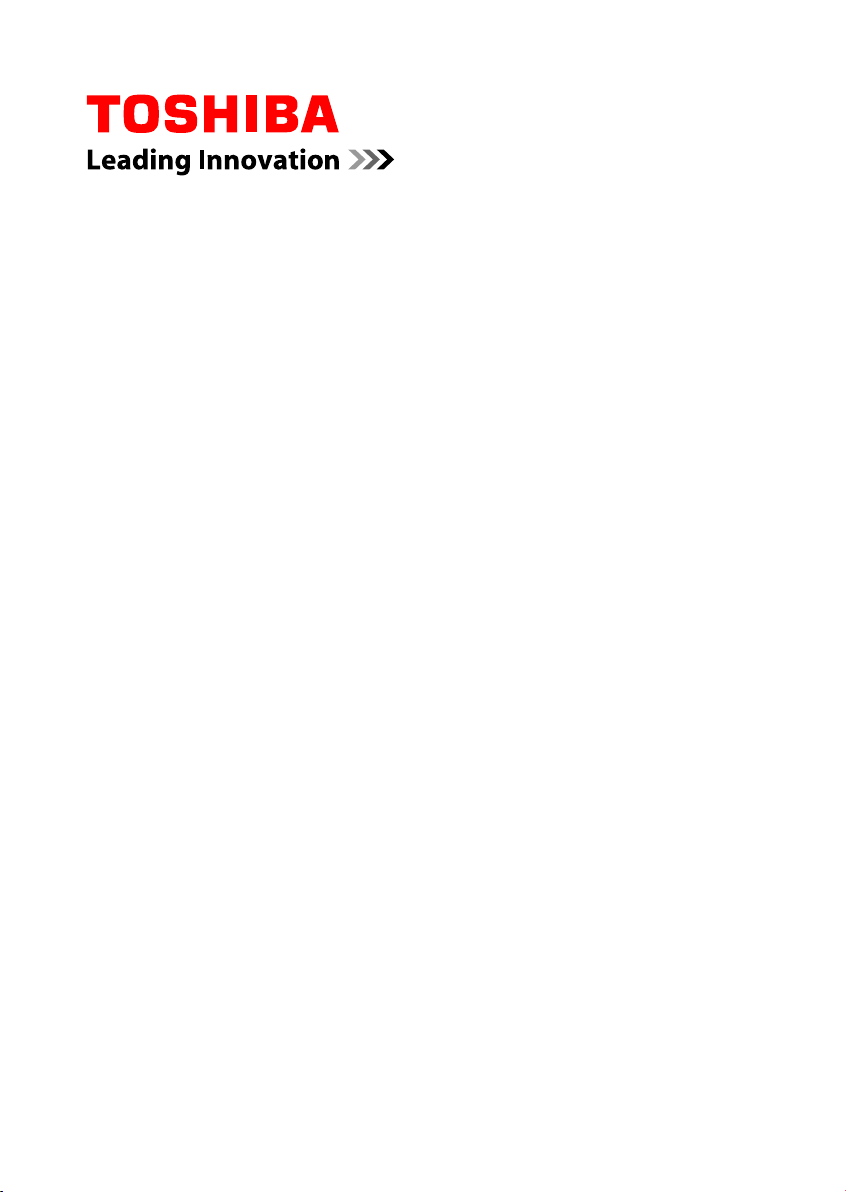
Руководство
пользователя
R850/R840/R830
Page 2
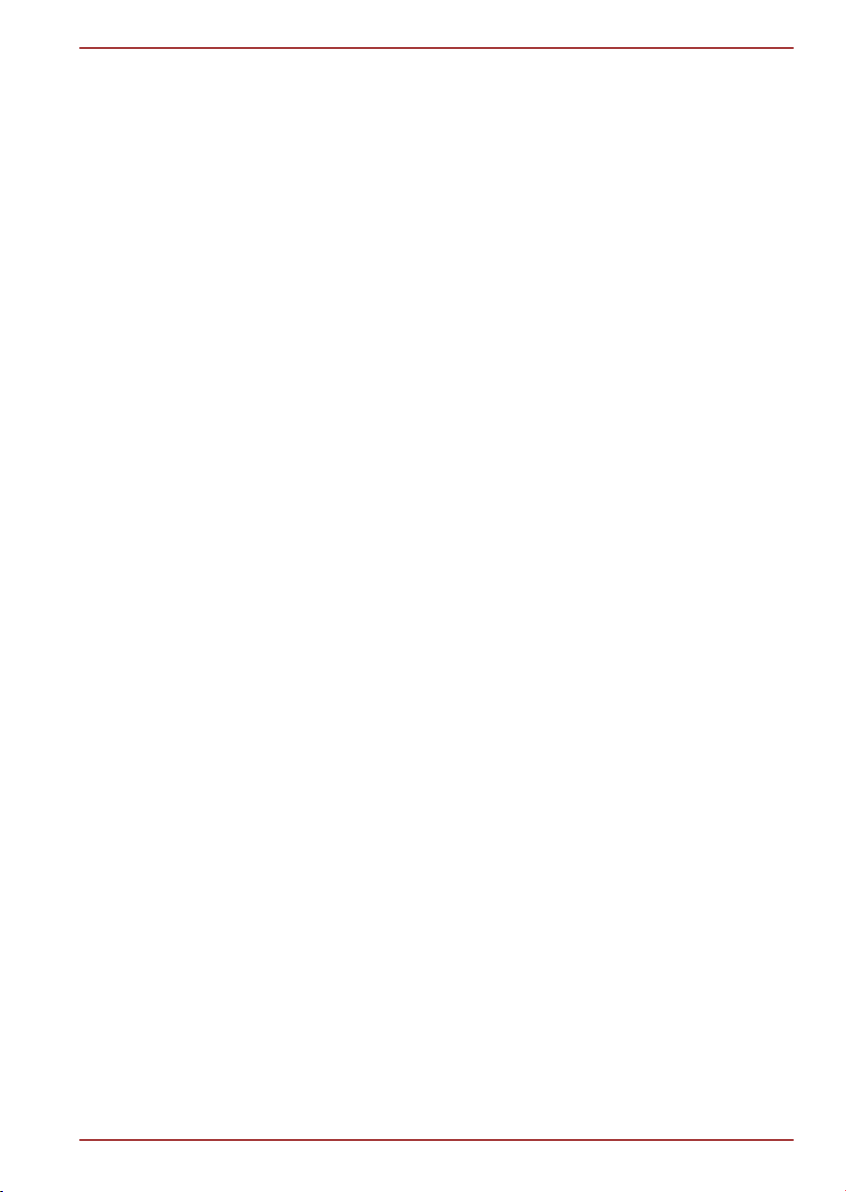
Содержание
Предисловие
Меры предосторожности общего характера
Глава 1
С чего начать
Контрольный перечень оборудования ........................................... 1-1
С чего начать ........................................................................................ 1-2
R850/R840/R830
Глава 2
Глава 3
Путеводитель
Путеводитель по компьютеру R850 ................................................. 2-1
Путеводитель по компьютеру R840 ............................................... 2-15
Путеводитель по компьютеру R830 ............................................... 2-28
Внутренние аппаратные компоненты ........................................... 2-40
Изучаем основы
Двойное координатно-указательное устройство TOSHIBA ......... 3-1
Клавиатура ............................................................................................ 3-3
Использование датчика отпечатков пальцев ................................ 3-9
Приводы оптических дисков ........................................................... 3-17
Использование программы Corel Digital Studio for TOSHIBA ... 3-28
Видеопроигрыватель TOSHIBA VIDEO PLAYER .......................... 3-30
Использование программы WinDVD BD for TOSHIBA ................ 3-34
Беспроводная связь ......................................................................... 3-36
Локальная сеть .................................................................................. 3-41
Дополнительные устройства .......................................................... 3-43
ExpressCard ........................................................................................ 3-43
Smart Card ........................................................................................... 3-45
Гнездо запоминающего устройства ............................................... 3-46
Запоминающее устройство ............................................................. 3-47
Уход за запоминающими устройствами ....................................... 3-49
Установка запоминающего устройства ......................................... 3-50
Удаление запоминающего устройства .......................................... 3-50
Дополнительный модуль памяти .................................................. 3-51
Внешний монитор .............................................................................. 3-56
HDMI ..................................................................................................... 3-57
DisplayPort .......................................................................................... 3-60
Устройства eSATA (с внешним последовательным интерфейсом
ATA) ...................................................................................................... 3-61
Высокоскоростной репликатор портов TOSHIBA II .................... 3-62
Руководство пользователя ii
Page 3
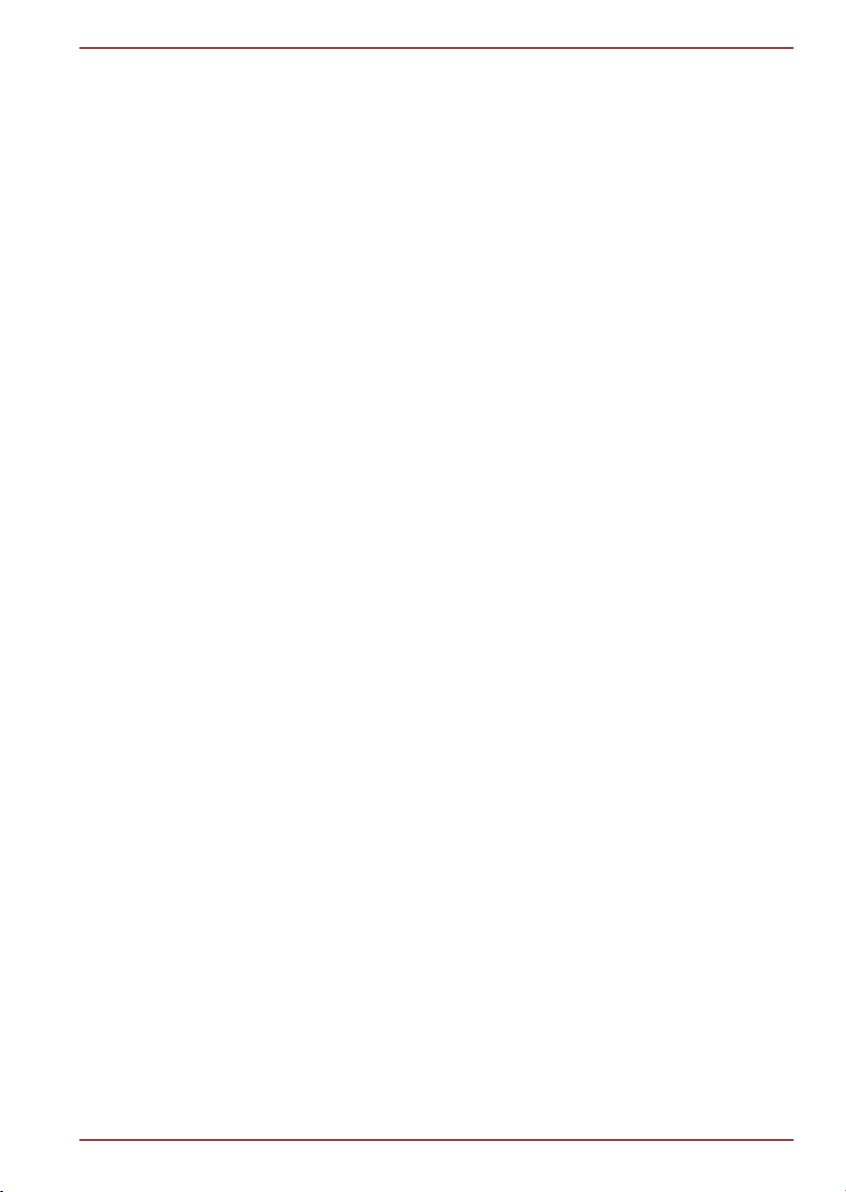
R850/R840/R830
Защитный замок-блокиратор .......................................................... 3-63
Дополнительные принадлежности TOSHIBA ............................... 3-63
Звуковая система .............................................................................. 3-64
Видеорежим ........................................................................................ 3-66
Уход за компьютером ....................................................................... 3-66
Рассеивание тепла ............................................................................ 3-68
Глава 4
Глава 5
Глава 6
Утилиты и подробная информация об их использовании
Утилиты и приложения ....................................................................... 4-1
Особые функции ................................................................................. 4-8
Использование утилиты TOSHIBA Sleep ...................................... 4-12
Использование программы TOSHIBA Face Recognition ............. 4-14
Утилита TOSHIBA Password ............................................................. 4-19
Утилита HW Setup .............................................................................. 4-22
Утилита TOSHIBA PC Health Monitor ............................................... 4-28
Применение функции защиты жесткого диска ............................ 4-29
Окно свойств функции защиты жесткого диска TOSHIBA ......... 4-30
Восстановление системы ................................................................ 4-32
Поддержка трех или четырех мониторов ..................................... 4-36
Питание и режимы его включения
Условия электропитания ................................................................... 5-1
Контроль за состоянием источников питания ............................... 5-3
Батарея .................................................................................................. 5-5
Режимы выключения компьютера ................................................ 5-13
Включение/выключение питания при открывании/закрывании
панели дисплея .................................................................................. 5-14
Автоматический переход в спящий режим/режим гибернации 5-14
Возможные проблемы и способы их решения
Порядок решения проблем ................................................................ 6-1
Проверка оборудования и системы ................................................ 6-4
Поддержка TOSHIBA ......................................................................... 6-23
Приложение A
Приложение B
Технические характеристики
Шнур питания от сети переменного тока и соединительные
разъемы
Приложение C
Приложение D
Руководство пользователя iii
Правовые замечания
Информация о беспроводных устройствах
Page 4
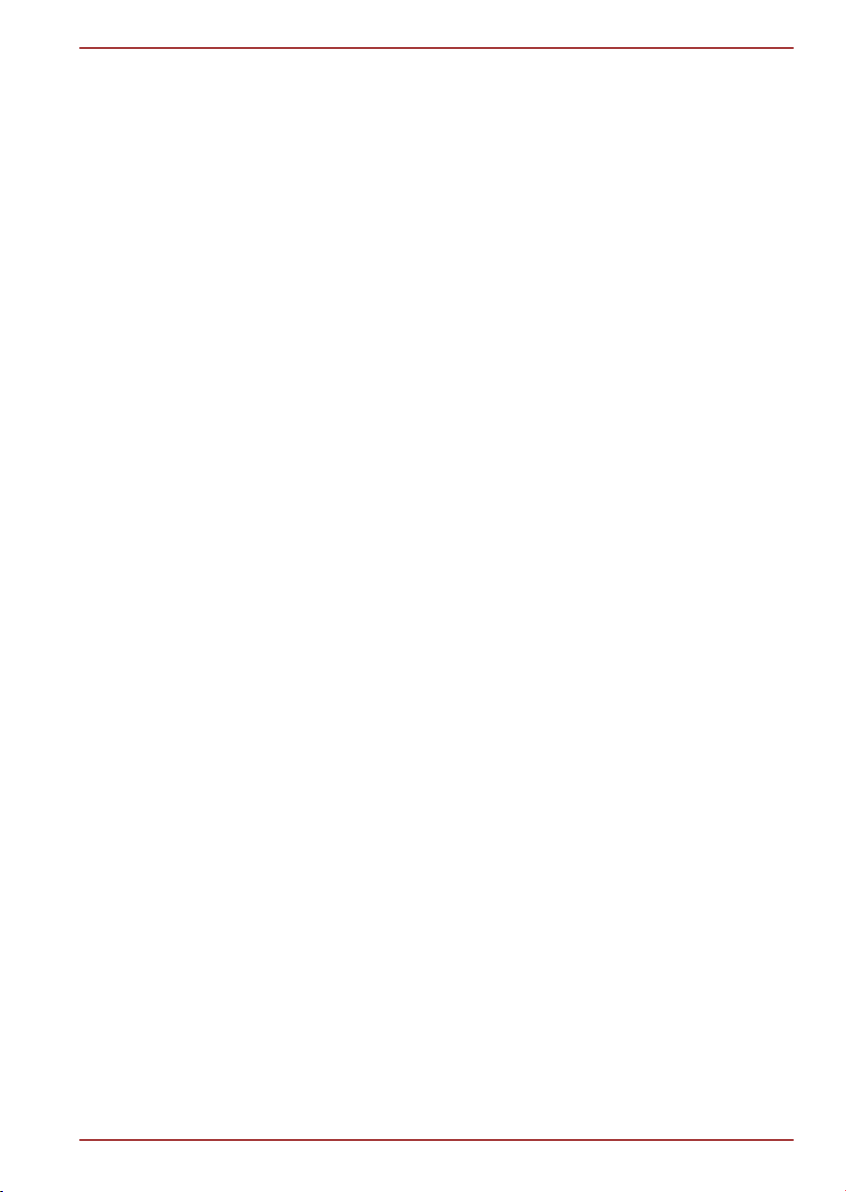
Алфавитный указатель
R850/R840/R830
Руководство пользователя iv
Page 5
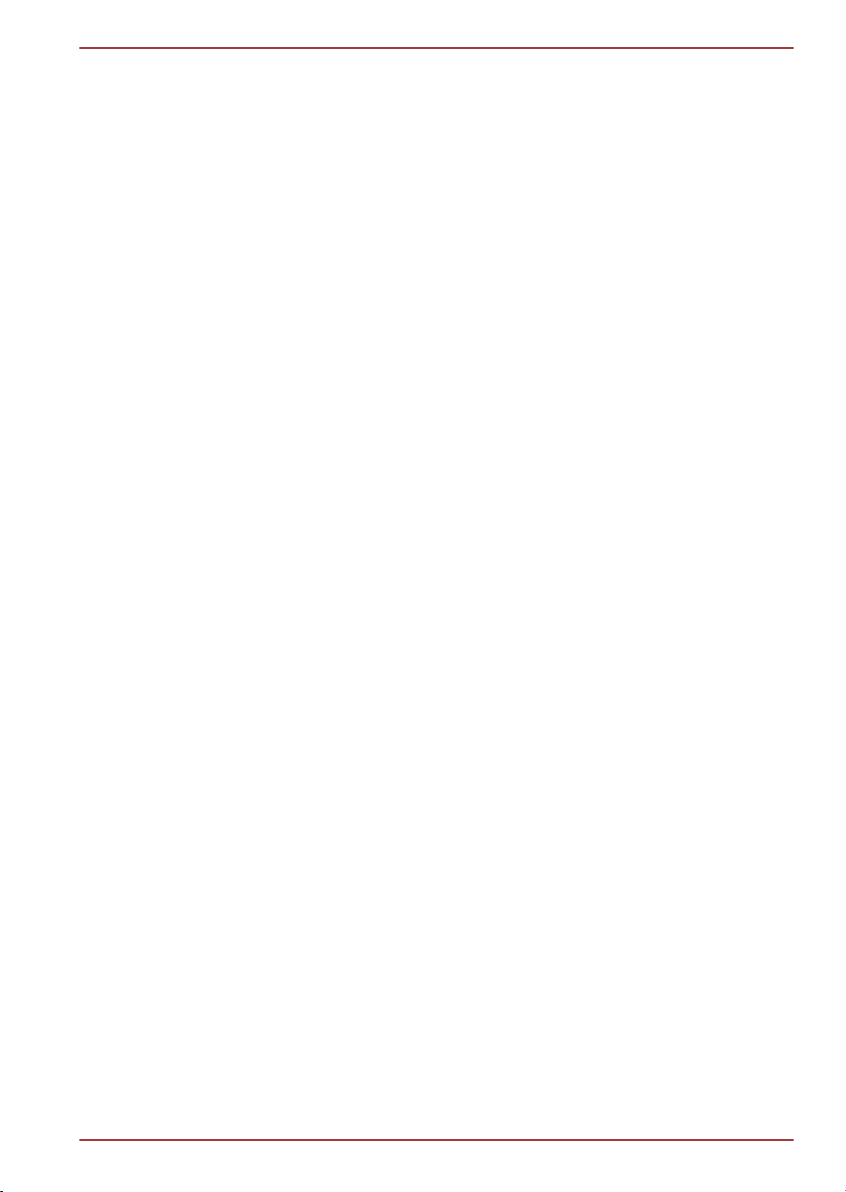
Авторские права
© 2011 г. Авторские права принадлежат корпорации TOSHIBA. Все
права защищены. В соответствии с законодательством об охране
авторских прав настоящее руководство не подлежит воспроизведению
в каком-либо виде без предварительного письменного разрешения
корпорации TOSHIBA. В отношении использования изложенной здесь
информации не признается никакая ответственность в рамках
патентного законодательства.
Издание первое, апрель 2011 г.
Авторские права на музыкальные произведения, кинофильмы,
компьютерные программы, базы данных и прочие объекты
интеллектуальной собственности, подпадающие под действие
законодательства об охране авторских прав, принадлежат либо
авторам, либо владельцам авторских прав. Воспроизведение
охраняемых авторским правом материалов допускается
исключительно для личного или домашнего пользования. Любое
другое их использование (включая перевод в цифровой формат,
внесение каких-либо изменений, передачу копий и сетевую рассылку)
без разрешения владельца авторских прав являются нарушением
законодательства об охране авторских прав и подлежит
преследованию в порядке гражданского или уголовного
судопроизводства. При воспроизведении настоящего руководства
любым способом убедительно просим соблюдать положения
законодательства об охране авторских прав.
R850/R840/R830
Отказ от ответственности
Данное руководство прошло проверку на достоверность и точность.
Содержащиеся в нем указания и описания признаны верными для
вашего компьютера на момент подготовки данного руководства к
выходу в свет. При этом в последующие модели компьютеров и
руководства к ним возможно внесение изменений без
предварительного уведомления. Корпорация TOSHIBA не несет
никакой ответственности за прямой или косвенный ущерб, возникший
в результате погрешностей, упущений или несоответствий между
компьютером и руководством к нему.
Товарные знаки
Обозначения Intel, Intel SpeedStep, Intel Core и Centrino являются
товарными знаками или зарегистрированными товарными знаками
корпорации Intel.
Обозначение AMD, логотип AMD со стрелкой, обозначения PowerPlay,
Vari-Bright, в том числе в различных их сочетаниях, являются
товарными знаками компании Advanced Micro Devices.
Обозначения Windows, Microsoft и логотип Windows являются
зарегистрированными товарными знаками корпорации Microsoft.
Руководство пользователя v
Page 6
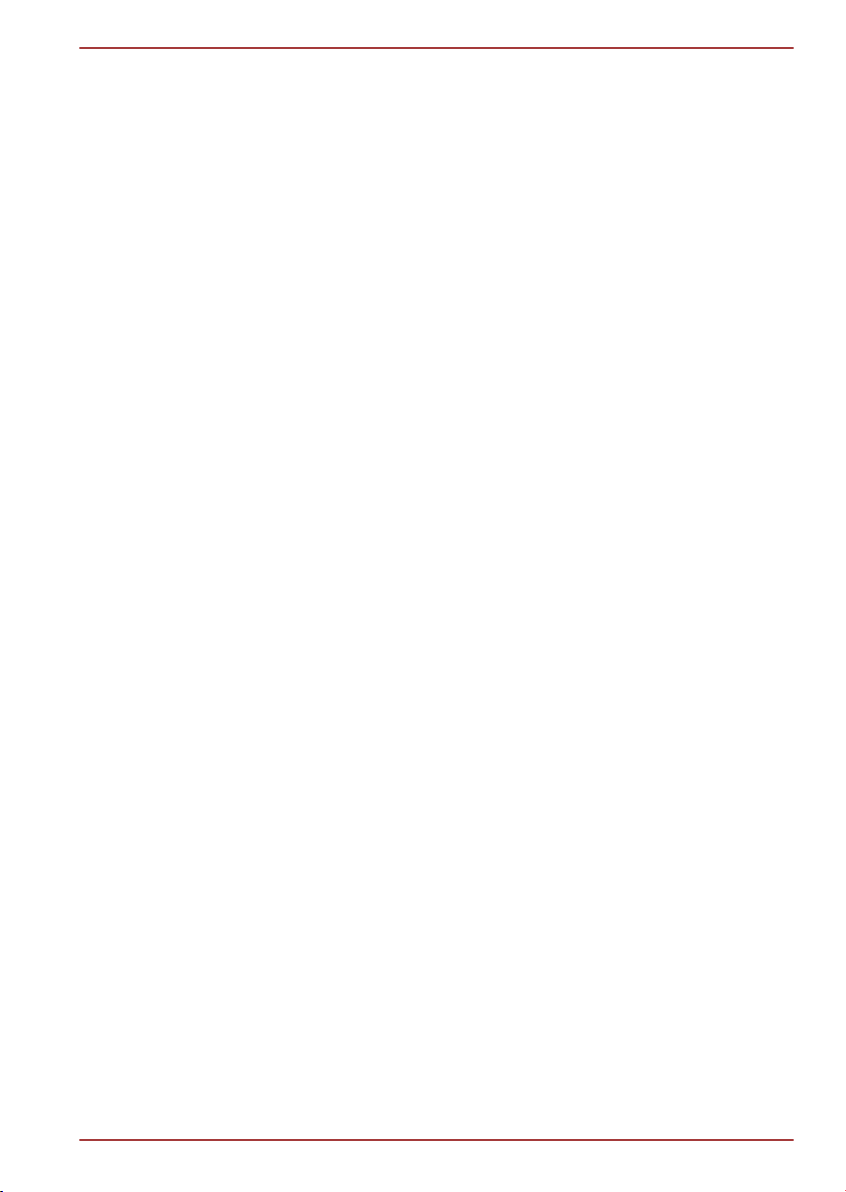
R850/R840/R830
Товарный знак Bluetooth, принадлежащий его владельцу,
используется корпорацией TOSHIBA по лицензии.
Обозначение HDMI, логотип HDMI и обозначение High-Definition
Multimedia Interface являются зарегистрированными товарными
знаками компании HDMI Licensing LLC.
Обозначения DisplayPort и логотип DisplayPort являются товарными
знаками Ассоциации по стандартам в области видеоэлектроники.
Обозначение WinDVD является товарным знаком корпорации Corel.
Обозначение Labelflash является товарным знаком корпорации
YAMAHA.
Обозначение Photo CD является товарным знаком компании Eastman
Kodak.
Обозначение ConfigFree является товарным знаком корпорации
TOSHIBA.
Обозначение TouchPad является товарным знаком компании Synaptics
Обозначение Wi-Fi является зарегистрированным товарным знаком
Ассоциации Wi-Fi.
Обозначения Secure Digital и SD являются товарными знаками
Ассоциации SD Card.
Обозначения Memory Stick, Memory Stick Duo, Memory Stick PRO,
Memory Stick PRO Duo и Memory Stick Micro являются товарными
знаками или зарегистрированными товарными знаками корпорации
Sony.
Обозначение xD-Picture Card является товарным знаком корпорации
FUJIFILM.
Обозначение ExpressCard является товарным знаком PCMCIA.
Обозначения MultiMediaCard и MMC являются товарными знаками
Ассоциации MultiMediaCard.
Обозначения и логотипы Blu-ray Disc™ и Blu-ray™ являются
товарными знаками ассоциации Blu-ray Disc Association.
Обозначение Atheros является зарегистрированным товарным знаком
компании Atheros Communication, Inc.
Обозначение Realtek является зарегистрированным товарным знаком
корпорации Realtek Semiconductor.
В данном руководстве могут встречаться и не перечисленные выше
товарные знаки, в том числе зарегистрированные.
Информация Федеральной комиссии по связи
Уведомление Федеральной комиссии по связи «Информация из
Декларации соответствия»
Данное оборудование было испытано на соответствие ограничениям,
распространяющимся на цифровые устройства класса B в
Руководство пользователя vi
Page 7
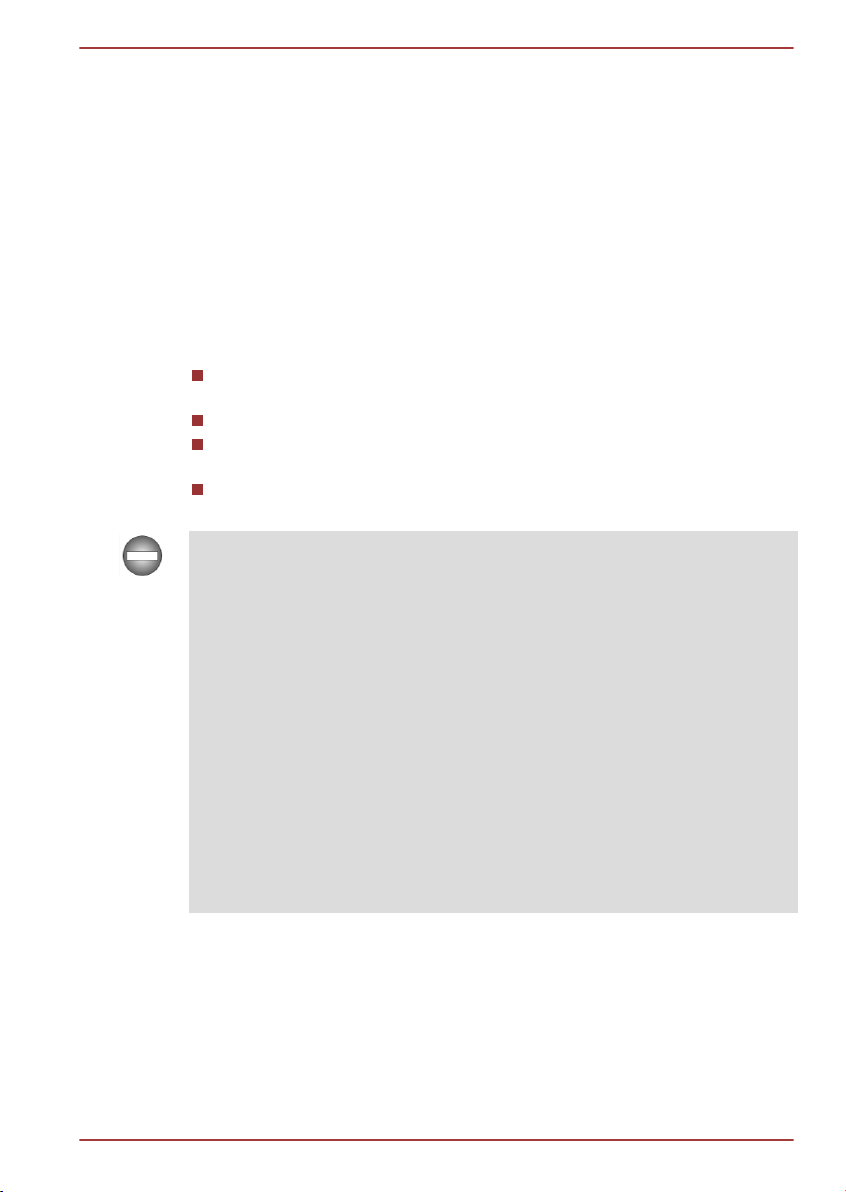
R850/R840/R830
соответствии с частью 15 правил Федеральной комиссии по связи, и
признано соответствующим этим ограничениям. Указанные
ограничения разработаны с целью обеспечения разумно
обоснованной защиты от недопустимых помех в бытовых условиях.
Данное оборудование генерирует, использует и излучает
высокочастотные волны и при несоблюдении инструкций по установке
и эксплуатации может создавать недопустимые помехи для
радиосвязи. При этом нет никаких гарантий, что помехи не возникнут в
том или ином отдельно взятом месте установки. Если данное
оборудование будет создавать недопустимые помехи радио- или
телевизионному приему, что можно определить посредством
выключения и включения оборудования, пользователю рекомендуется
попытаться устранить помехи поочередным принятием
перечисленных ниже мер:
измените ориентацию принимающей антенны или переместите
антенну в другое место;
увеличьте расстояние между оборудованием и приемником;
подключите оборудование и приемник к розеткам разных цепей
электропитания;
обратитесь за помощью к дилеру или опытному специалисту по
радио-/телевизионному оборудованию.
К данному аппарату можно подключать только периферийные
устройства, соответствующее ограничениям Федеральной
комиссии по связи для устройств класса B. Подключение
периферийных устройств, не соответствующих данным
ограничениям, или устройств, не рекомендованных корпорацией
TOSHIBA, может привести к появлению помех приему радиои телевизионного сигнала. Для выполнения соединений между
внешними устройствами и портом для подключения внешнего
монитора RGB, портами универсальной последовательной шины
(USB 2.0 и 3.0), комбинированным портом eSATA/USB, портом
выхода HDMI, портом DisplayPort и гнездом для подключения
микрофона компьютера необходимо использовать экранированные
кабели. Внесение в конструкцию настоящего оборудования
изменений и модификаций, явно не утвержденных корпорацией
TOSHIBA или уполномоченными ею третьими лицами, может
стать причиной лишения пользователя права эксплуатировать
данное оборудование.
Условия Федеральной комиссии по связи
Данное устройство соответствует требованиям части 15 правил
Федеральной комиссии по связи. Эксплуатация данного оборудования
подпадает под действие следующих условий:
1. Устройство не должно создавать вредных помех.
Руководство пользователя vii
Page 8
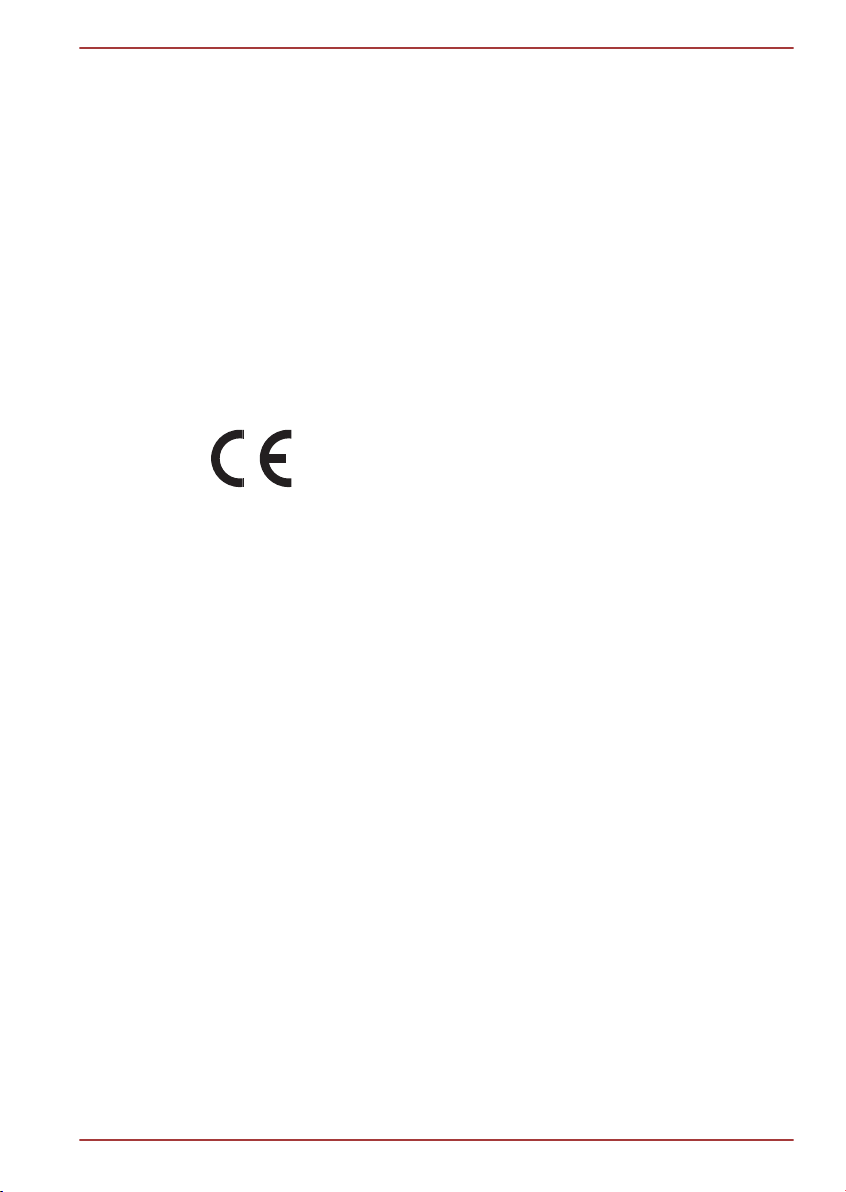
R850/R840/R830
2. Устройство должно безопасно воспринимать принимаемые
помехи, в том числе и те, которые могут вызывать сбои в его
работе.
Контакты
Адрес: TOSHIBA America Information Systems, Inc.
9740 Irvine Boulevard
Irvine, California 92618-1697 (США)
Телефон: (949) 583-3000
Заявление о соответствии требованиям стандартов
ЕС
Согласно соответствующим европейским директивам,
данное изделие снабжено маркировкой CE.
Ответственность за эту маркировку несет компания
TOSHIBA Europe GmbH, Hammfelddamm 8,
41460 Neuss, Germany (Германия). С полным текстом
официальной Декларации соответствия требованиям
ЕС можно ознакомиться в Интернете на web-сайте
корпорации TOSHIBA по адресу http://epps.toshibateg.com.
Соответствие требованиям CE
Согласно соответствующим европейским директивам (Директиве
2004/108/EC об электромагнитной совместимости для портативного
компьютера и его принадлежностей, включая адаптер переменного
тока, Директиве 1999/5/EC о технических требованиях к оконечному
радио- и телекоммуникационному оборудованию для встроенных
устройств связи и Директиве 2006/95/EC об оборудовании низкого
напряжения для адаптера переменного тока), данное изделие
снабжено маркировкой CE. Кроме того, изделие соответствует
директиве об экологичном проектировании 2009/125/EC (ErP) и
нормативам, обеспечивающим ее выполнение.
Конструкция данного изделия и его фирменных дополнительных
компонентов разработана в строгом соответствии с требованиями
электромагнитной совместимости (Electromagnetic compatibility,
сокращенно EMC) и стандартами безопасности. С другой стороны,
корпорация TOSHIBA не может гарантировать соблюдение
упомянутых стандартов EMC в случае подключения или применения
дополнительных компонентов или кабелей сторонних изготовителей.
В этом случае ответственность за соответствие всей системы (т. е.
персонального компьютера, а также дополнительных приспособлений
и кабелей) вышеупомянутым стандартам ложится на лицо,
Руководство пользователя viii
Page 9
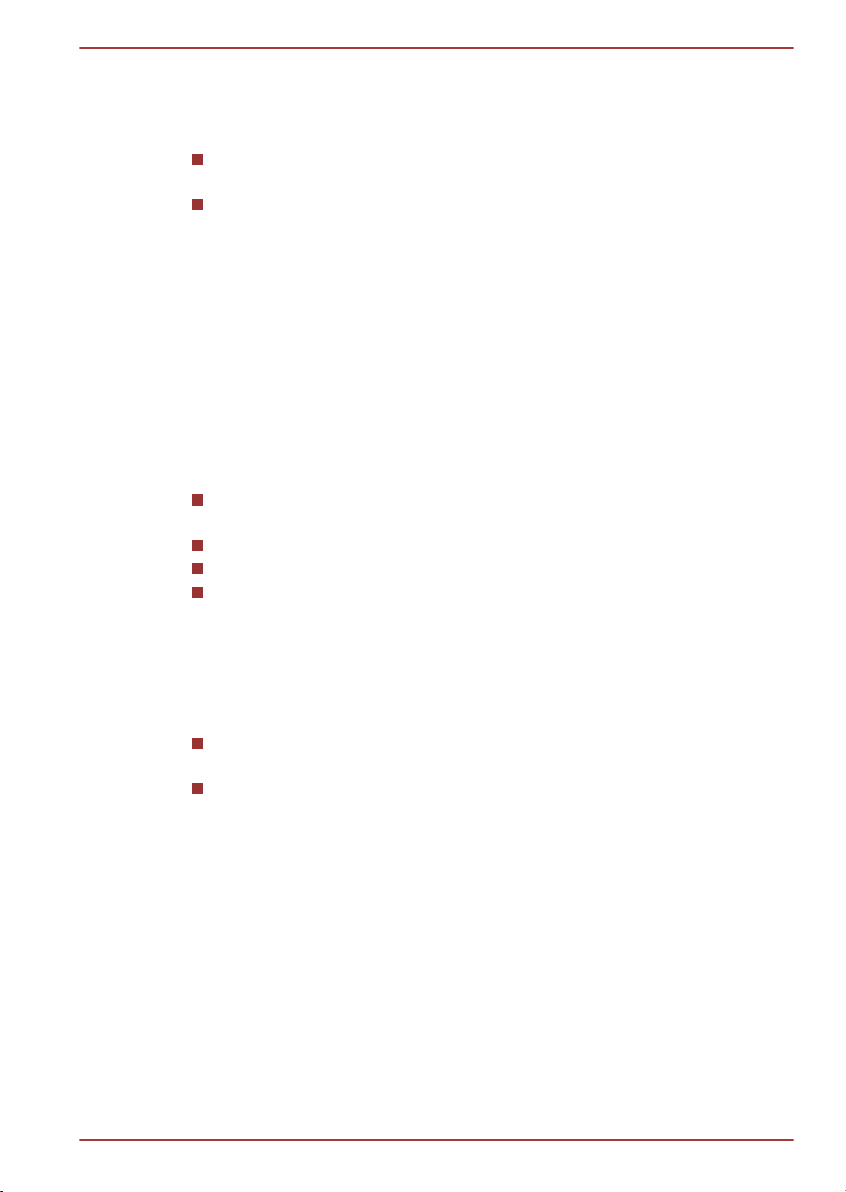
R850/R840/R830
подключающее или использующее такие дополнительные
приспособления или кабели. Для того чтобы избежать проблем с
электромагнитной совместимостью, необходимо соблюдать
следующие рекомендации.
Подключать и использовать только те дополнительные
компоненты, которые снабжены маркировкой CE.
Применять только высококачественные экранированные кабели.
Условия эксплуатации
Данное изделие разработано в соответствии с требованиями
электромагнитной совместимости (Electromagnetic compatibility,
сокращенно EMC) для применения в так называемых «бытовых
условиях, в деятельности коммерческих предприятий и на
предприятиях легкой промышленности». Корпорация TOSHIBA
санкционирует применение данного изделия исключительно в
«бытовых условиях, в деятельности коммерческих предприятий и на
предприятиях легкой промышленности».
В частности, мы не даем согласие на применение изделия в таких
условиях, как, например:
на производстве (например, там, где применяется трехфазный
ток с напряжением 380 В);
медицинские учреждения;
автотранспорт, предприятия автомобильной отрасли;
воздушный транспорт.
Корпорация TOSHIBA не несет никакой ответственности за
последствия использования данного изделия в отличных от
упомянутых здесь условиях.
Использование данного изделия в отличных от упомянутых здесь
условиях может повлечь за собой:
возникновение помех функционированию других размещенных
поблизости устройств или механизмов;
сбои в работе данного изделия или потерю данных в результате
функционирования других размещенных поблизости устройств
или механизмов.
Исходя из вышеизложенного, корпорация TOSHIBA настоятельно
рекомендует надлежащим образом проверить данное изделие на
электромагнитную совместимость, прежде чем его использовать в
неутвержденных условиях применения. В отношении его эксплуатации
в автомобилях или летательных аппаратах, необходимо получить
предварительное разрешение либо изготовителя данной марки
автомобиля, либо авиаперевозчика.
По соображениям безопасности категорически запрещается
использование данного изделия во взрывоопасных условиях.
Руководство пользователя ix
Page 10
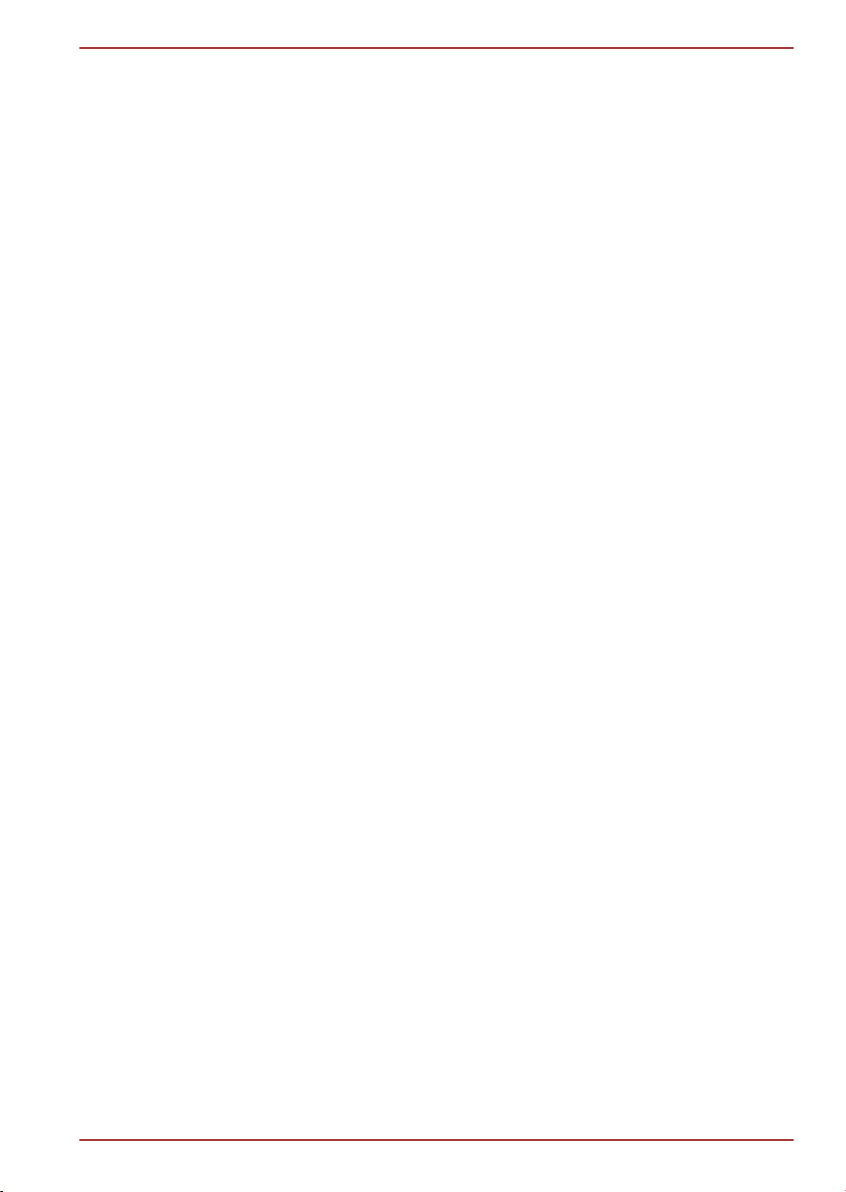
Информация VCCI для устройств класса B
この装置は、クラスB情報技術装置です。この装置は、家庭環境で使
用することを目的としていますが、この装置がラジオやテレビジョン
受信機に近接して使用されると、受信障害を引き起こすことがあります。
取扱説明書に従って正しい取り扱いをしてください。
VCCI-B
Уведомление о видеостандарте
НАСТОЯЩИЙ ПРОДУКТ ЛИЦЕНЗИРУЕТСЯ НА УСЛОВИЯХ
ПОРТФЕЛЬНОЙ ПАТЕНТНОЙ ЛИЦЕНЗИИ НА AVC, VC-1 И ВИДЕО
MPEG-4 ДЛЯ ЛИЧНОГО НЕКОММЕРЧЕСКОГО ИСПОЛЬЗОВАНИЯ
ПОТРЕБИТЕЛЕМ В ЦЕЛЯХ (i) КОДИРОВАНИЯ ВИДЕОСИГНАЛА В
СООТВЕТСТВИИ С ВЫШЕУПОМЯНУТЫМИ СТАНДАРТАМИ
(«ВИДЕО») И/ИЛИ (ii) ДЕКОДИРОВАНИЯ ВИДЕОМАТЕРИАЛОВ В
ФОРМАТАХ AVC, VC-1 И MPEG-4, КОТОРЫЕ БЫЛИ ЗАКОДИРОВАНЫ
ПОТРЕБИТЕЛЕМ В РАМКАХ ЛИЧНОЙ НЕКОММЕРЧЕСКОЙ
ДЕЯТЕЛЬНОСТИ И/ИЛИ ПОЛУЧЕНЫ ОТ ПОСТАВЩИКА
ВИДЕОМАТЕРИАЛОВ, ИМЕЮЩЕГО ЛИЦЕНЗИЮ MPEG LA НА
ПРЕДОСТАВЛЕНИЕ ТАКИХ ВИДЕОМАТЕРИАЛОВ. НИ ЯВНАЯ, НИ
ПОДРАЗУМЕВАЕМАЯ ЛИЦЕНЗИЯ НА ЛЮБОЕ ДРУГОЕ
ИСПОЛЬЗОВАНИЕ НЕ ПРЕДОСТАВЛЯЕТСЯ. ДОПОЛНИТЕЛЬНУЮ
ИНФОРМАЦИЮ, ВКЛЮЧАЯ ИНФОРМАЦИЮ, СВЯЗАННУЮ С
ИСПОЛЬЗОВАНИЕМ В РЕКЛАМНЫХ, ВНУТРЕННИХ И
КОММЕРЧЕСКИХ ЦЕЛЯХ, А ТАКЖЕ С ЛИЦЕНЗИРОВАНИЕМ,
МОЖНО ПОЛУЧИТЬ НА HTTP://WWW.MPEGLA.COM
R850/R840/R830
Сведения, обусловленные требованиями
законодательства Канады (только для Канады)
Данный цифровой аппарат не превышает ограничений класса B на
радиопомехи, создаваемые цифровой аппаратурой, согласно
Техническим нормам по радиопомехам, утвержденным Канадским
управлением связи.
Обратите внимание, что, в соответствии с техническими нормами,
утвержденными Канадским управлением связи (DOC), внесение в
данное оборудование любых изменений или модификаций без
недвусмысленно выраженного согласия корпорации TOSHIBA может
повлечь за собой лишение пользователя права на его эксплуатацию.
Данный цифровой аппарат класса B полностью отвечает требованиям
принятых в Канаде технических норм в отношении оборудования,
создающего помехи.
Cet appareil numerique de la class B respecte toutes les exgences du
Reglement sur le materiel brouileur du Canada.
Руководство пользователя x
Page 11
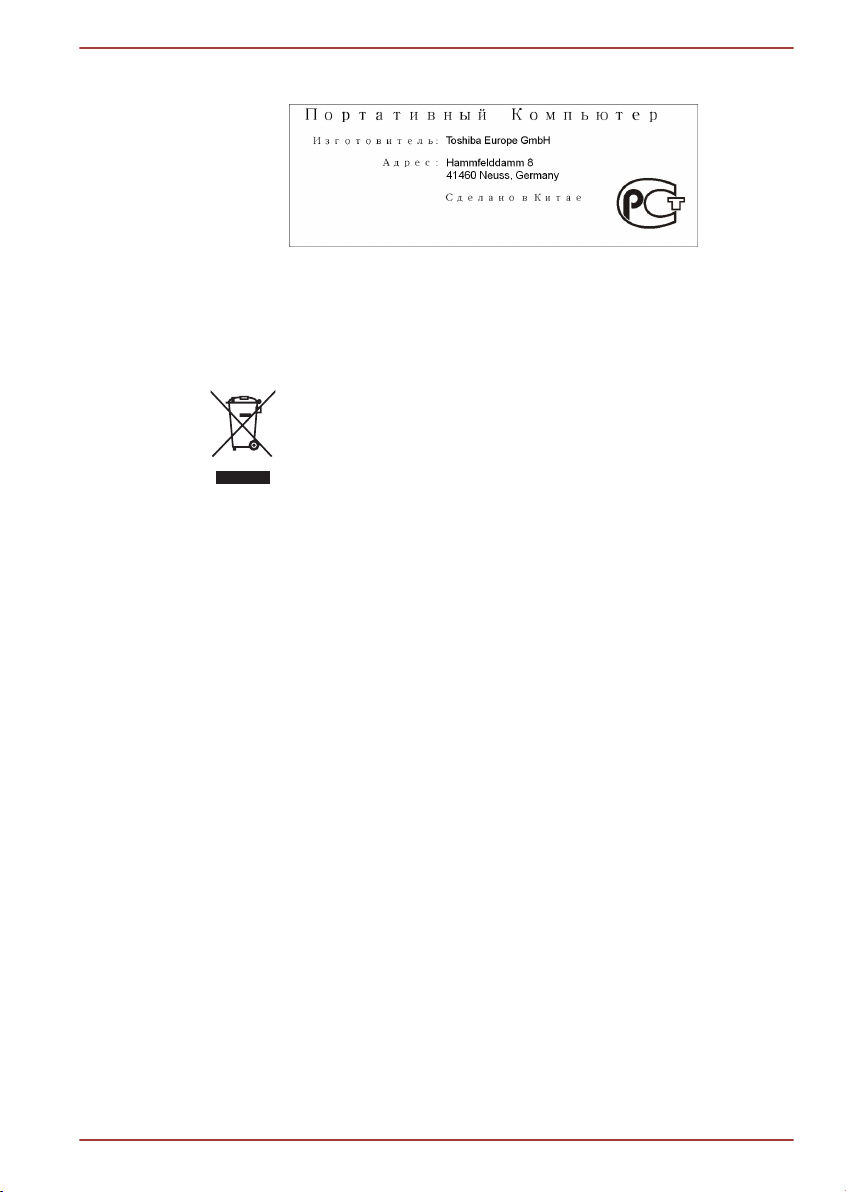
R850/R840/R830
ГОСТ
Изложенная далее информация актуальна только в
странах-членах ЕС:
Утилизация изделий
Символ в виде перечеркнутого мусорного бака на
колесах указывает на то, что изделия необходимо
собирать и утилизировать отдельно от бытовых
отходов. Интегрированные батареи и аккумуляторы
можно утилизировать вместе с данным изделием. Они
будут отделены в центре утилизации.
Черная полоса указывает на то, что данное изделие
было выведено на рынок после 13 августа 2005 г.
Участвуя в раздельном сборе изделий и батарей, вы
способствуете их надлежащей утилизации и тем
самым помогаете предотвратить потенциальные
негативные последствия для окружающей среды и
здоровья людей.
Чтобы получить подробную информацию о
проводимых в вашей стране программах сбора
отработавших изделий и их вторичной переработки,
посетите наш веб-сайт (http://eu.computers.toshibaeurope.com), либо обратитесь в ответственную
муниципальную службу или в торговую точку, в
которой было приобретено данное изделие.
Утилизация батарей и аккумуляторов
Руководство пользователя xi
Page 12
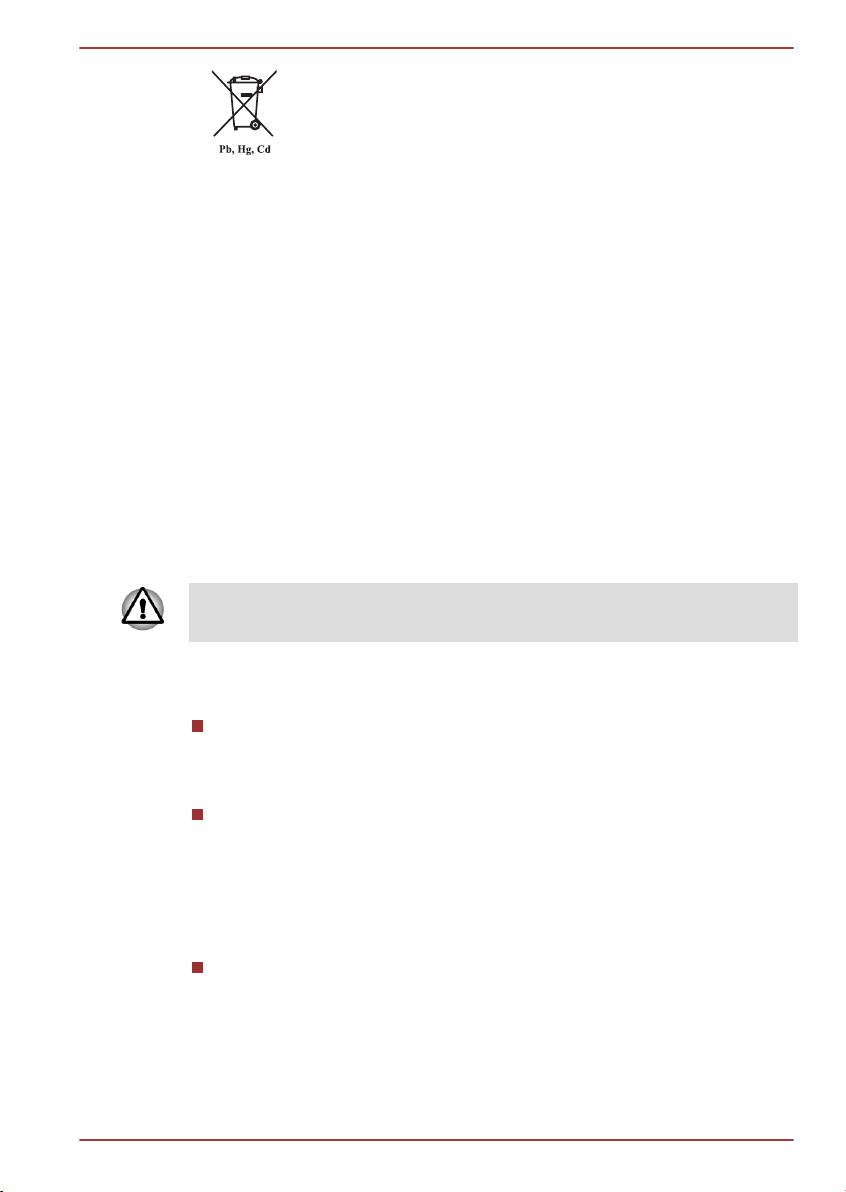
R850/R840/R830
Символ в виде перечеркнутого мусорного бака на
колесах указывает на то, что батареи и аккумуляторы
необходимо собирать и утилизировать отдельно от
бытовых отходов.
Если содержание свинца (Pb), ртути (Hg) или кадмия
(Cd) в батарее или аккумуляторе превышает значения,
указанные в Директиве о батареях (2006/66/EC), то под
символом в виде перечеркнутого мусорного бака
отображаются химические символы, обозначающие
свинец (Pb), ртуть (Hg) и кадмий (Cd).
Участвуя в раздельном сборе батарей, вы
способствуете их надлежащей утилизации и тем
самым помогаете предотвратить потенциальные
негативные последствия для окружающей среды и
здоровья людей.
Чтобы получить подробную информацию о
проводимых в вашей стране программах сбора
отработавших изделий и их вторичной переработки,
посетите наш веб-сайт (http://eu.computers.toshibaeurope.com), либо обратитесь в ответственную
муниципальную службу или в торговую точку, в
которой было приобретено данное изделие.
Присутствие или отсутствие приведенных здесь символов
зависит от страны и региона приобретения изделия.
Утилизация компьютера и аккумуляторных батарей
Утилизация компьютера производится согласно требованиям
действующего законодательства и нормативных актов. Более
подробные сведения можно получить в ваших местных органах
власти.
В этом компьютере используются перезаряжаемые
аккумуляторные батареи. При постоянном и продолжительном
использовании батареи теряют свою способность сохранять
заряд, и их следует заменить. Согласно ряду действующих
законодательных и нормативных актов, выбрасывание
отработанных батарей в мусорный бак может считаться
противозаконным действием.
Пожалуйста, позаботьтесь о нашей общей окружающей среде.
Выясните в местных органах власти правила и нормы
переработки или надлежащей утилизации отработанных батарей.
Руководство пользователя xii
Page 13
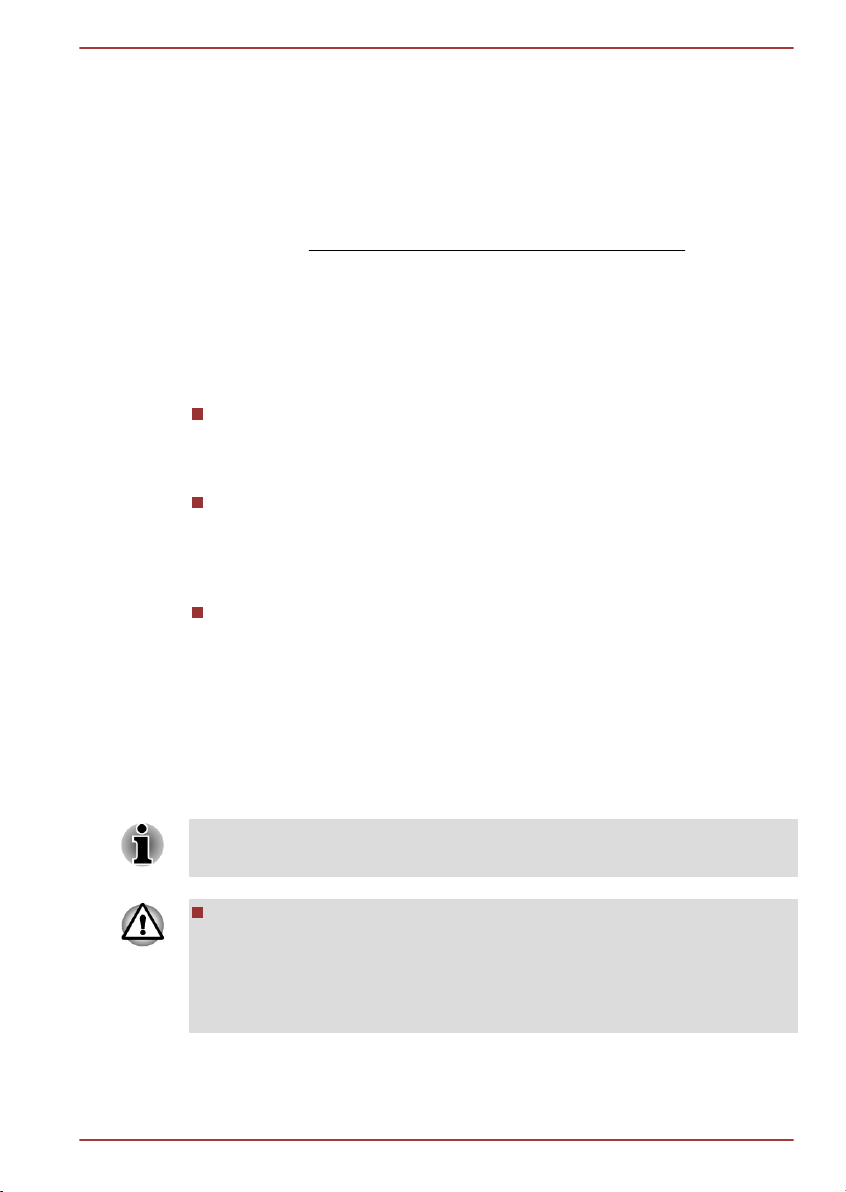
R850/R840/R830
REACH – заявление о соответствии
Новый регламент Европейского Союза (ЕС) в области химии REACH
(«О регистрации, оценке, разрешении и ограничении химических
веществ») вступил в силу 1 июня 2007 г. Корпорация TOSHIBA будет
выполнять все требования REACH и обязуется предоставлять
потребителям своей продукции информацию об используемых в ней
химических веществах в соответствии с регламентом REACH.
На веб-сайте
ознакомьтесь с информацией о присутствии в наших товарах веществ,
включенных в список кандидатов в соответствии со статьей 59 (1)
норматива ЕС № 1907/2006 (REACH), в концентрации свыше 0,1 %.
www.toshiba-europe.com/computers/info/reach
Изложенная далее информация актуальна только в
Турции:
Соответствие нормативам EEE: корпорация TOSHIBA выполнила
все требования турецкого норматива 26891 «Ограничение
использования некоторых опасных веществ в электрическом и
электронном оборудовании».
Допустимое количество дефектных пикселей дисплея
определяется в соответствии со стандартом ISO 13406-2. Если
количество дефектных пикселей дисплея составляет менее
предусмотренного данным стандартом, наличие указанных
пикселей не считается дефектом или признаком неисправности.
Батарея является расходным материалом. Время работы от
батареи зависит от манеры использования компьютера. Батарея
является дефектной или неисправной только в том случае, если
ее зарядка совершенно невозможна. Изменение времени работы
от батареи не является ни дефектом, ни признаком
неисправности.
Меры предосторожности при обращении с
приводом оптических дисков
Не забудьте ознакомиться с мерами предосторожности,
размещенными в конце данного раздела.
В модели с приводом применяется лазерная система. Для
обеспечения надлежащей эксплуатации данного изделия
внимательно прочтите настоящее руководство и сохраните
его для использования в будущем в качестве справочника. Если
изделие нуждается в обслуживании, обратитесь в
сертифицированный сервисный центр.
Руководство пользователя xiii
Page 14
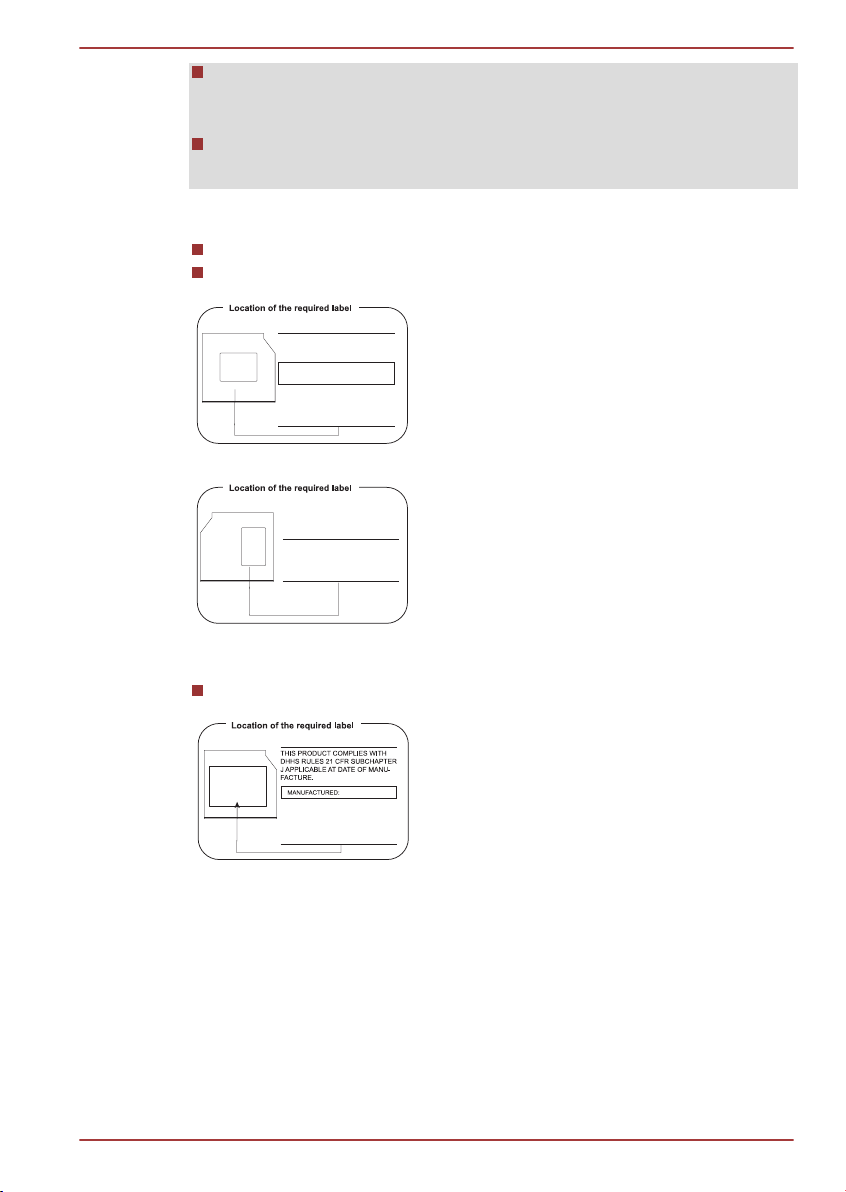
SERIAL NO.
MANUFACTURED:
CLASS 1 LASER PRODUCT
LASER KLASS 1
Panasonic System Networks Co.,Ltd.
1-62, 4-Chome Minoshima,Hakata-Ku
Fukuoka, Japan
SERIAL NO.
MANUFACTURED:
Panasonic System Networks Co.,Ltd.
TOSHIBA SAMSUNG STORAGE
TECHNOLOGY KOREA
CORPORATION 416, MEATAN-3
DONG, YEONGTONG-GU, SUWON
CITY, GYEONGGI, 443-742, KOREA
R850/R840/R830
Применение средств управления, регулировка и выполнение
операций иначе чем указано в руководстве может привести к
опасному воздействию излучения.
Во избежание непосредственного контакта с лучом лазера не
предпринимайте попыток вскрыть корпус устройства.
1. Panasonic System Networks
DVD SuperMulti с поддержкой Double Layer UJ8A2
Привод Blu-ray™ Writer UJ252
2. TOSHIBA SAMSUNG STORAGE TECHNOLOGY
DVD SuperMulti с поддержкой Double Layer TS-U633J
Руководство пользователя xiv
Page 15

Меры предосторожности
R850/R840/R830
ПРЕДУПРЕЖДЕНИЕ. Данное
устройство содержит лазерную
систему и относится к группе
устройств «ЛАЗЕРНОЕ ИЗДЕЛИЕ
КЛАССА 1». Для обеспечения
правильной эксплуатации изделия
внимательно прочтите инструкции
по мерам безопасности и
сохраните их для использования в
будущем в качестве справочного
материала. При возникновении
необходимости в выполнении
работ по обслуживанию данной
модели обратитесь в ближайший
УПОЛНОМОЧЕННЫЙ сервисный
центр. Во избежание
непосредственного контакта с
лучом лазера не предпринимайте
попыток вскрыть корпус
устройства.
Руководство пользователя xv
Page 16
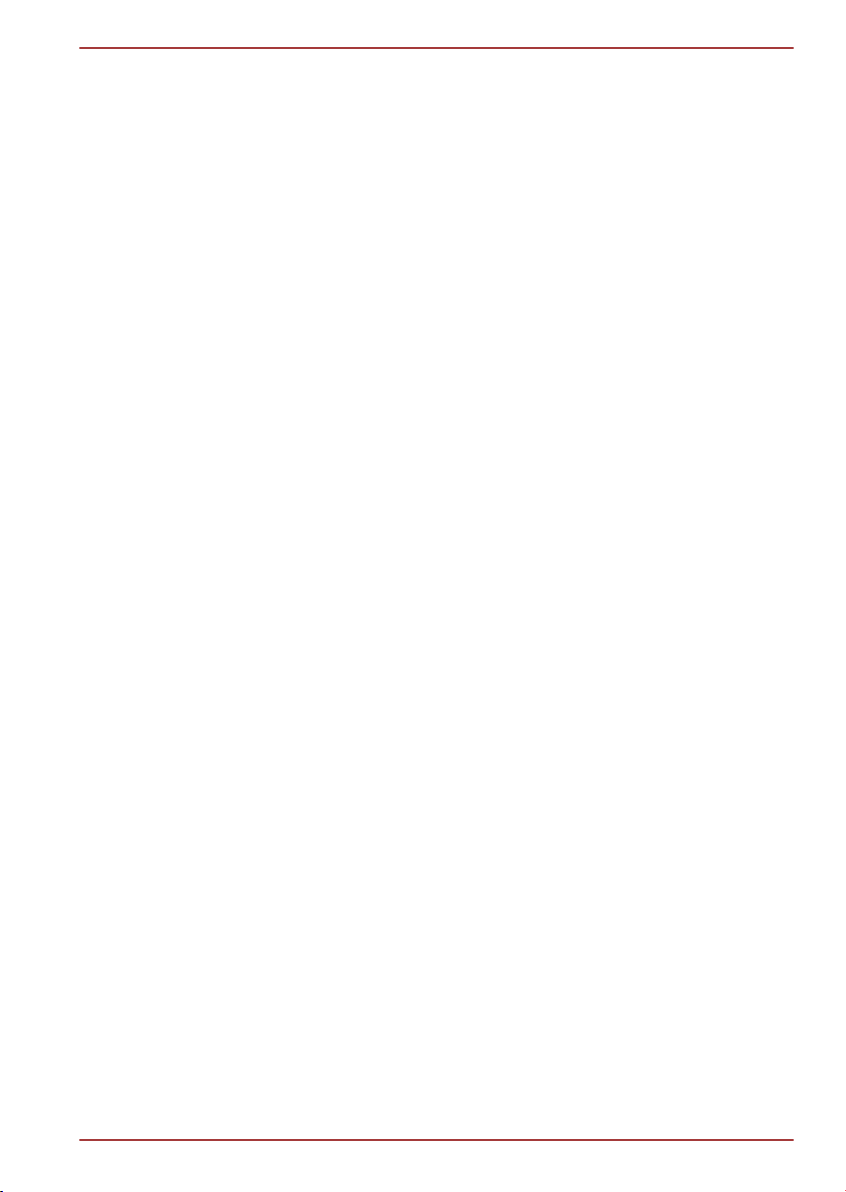
Предисловие
Поздравляем с приобретением данного компьютера! Этот мощный
портативный компьютер обладает отличными возможностями для
расширения, имеет мультимедийные функции и рассчитан на
надежную, высокопроизводительную работу на протяжении долгих
лет.
В данном руководстве рассказывается о том, как подготовить
компьютер к работе и приступить к его эксплуатации. Здесь также
представлена подробная информация о настройке компьютера,
основных операциях, уходе, подключении дополнительных устройств
и решении проблем.
Условные обозначения
Чтобы привлечь внимание к тем или иным терминам и действиям, в
руководстве используется ряд условных обозначений.
Сокращения
При упоминании впервые, а также при необходимости разъяснить
значение того или иного сокращения оно приводится в скобках вслед
за развернутым вариантом. Например, постоянное запоминающее
устройство (ПЗУ). Значения сокращений также приводятся в Словаре
специальных терминов.
R850/R840/R830
Значки
Значками обозначены порты, разъемы, шкалы и другие компоненты
компьютера. Значки рядом с индикаторами обозначают компоненты,
информация о которых передается.
Клавиши
Названия клавиш на клавиатуре используются в руководстве для
описания выполняемых операций. В тексте руководства клавиши
обозначены символами, нанесенными на их верхнюю поверхность, и
выделены полужирным шрифтом. Например, обозначение ENTER
указывает на клавишу ENTER (Ввод).
Комбинации клавиш
Некоторые операции выполняются одновременным нажатием двух
или нескольких клавиш. Такие комбинации обозначены в руководстве
символами, нанесенными на верхнюю поверхность соответствующих
клавиш и разделенными значком плюс (+). Например, обозначение
CTRL + C говорит о том, что требуется нажать на клавишу C,
одновременно удерживая клавишу CTRL в нажатом положении. Если
Руководство пользователя xvi
Page 17
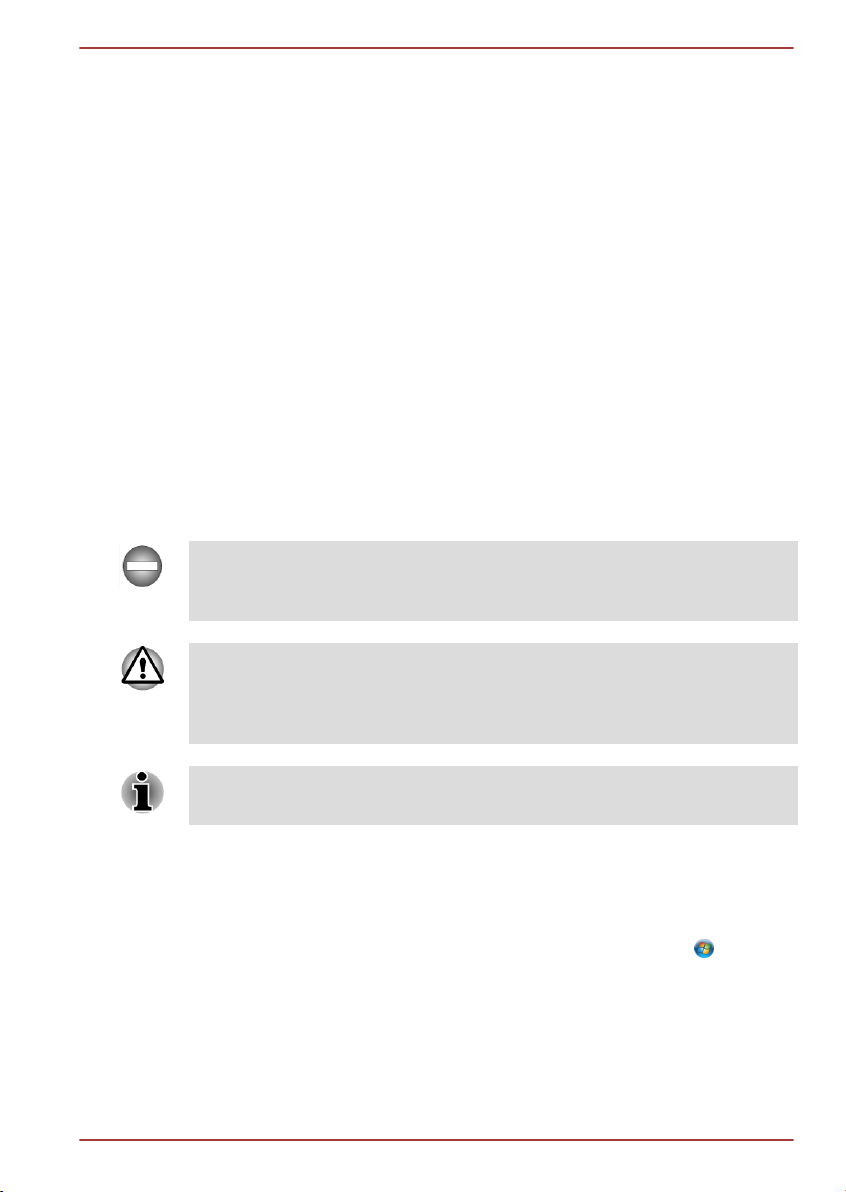
речь идет о комбинации трех клавиш, нажмите на последнюю,
одновременно удерживая в нажатом положении первые две.
ABC Если для выполнения операции необходимо
щелкнуть по объекту, ввести текст или
совершить другое действие, то название
объекта или текст, который следует ввести,
представлены показанным слева шрифтом.
Отображение
R850/R840/R830
ABC
Названия окон, значков или текстовых
сообщений, выводимых на экран дисплея
компьютера, представлены показанным слева
шрифтом.
Предупреждения
Предупреждения служат в данном руководстве для привлечения
внимания к важной информации. Виды предупреждений обозначаются
следующим образом:
Указывает на потенциально опасную ситуацию, которая, если не
соблюдать инструкции, может привести к смерти или тяжелой
травме.
Внимание! Такое предупреждение указывает на то, что
неправильное использование оборудования или невыполнение
инструкций может привести к потере данных или повреждению
оборудования.
Ознакомьтесь. Так обозначается совет или рекомендация по
оптимальной эксплуатации оборудования.
Терминология
Термины обозначены в документе следующим образом:
Пуск
Руководство пользователя xvii
Словом Пуск обозначена кнопка « »
операционной системы Windows 7.
Page 18

Жесткий диск Некоторые модели оснащаются не жестким
диском, а твердотельным накопителем. В
настоящем руководстве словосочетанием
«жесткий диск» также обозначается
твердотельный накопитель, если не указано
иное.
Иллюстрации В настоящем руководстве в случаях, когда
расположение портов и разъемов на разных
моделях этой серии не совпадает, на
иллюстрациях изображено расположение,
имеющееся только на некоторых моделях.
Краткое название
В настоящем руководстве используются перечисленные ниже краткие
названия.
ЖКД Название модели Краткое
39,6 см
(15,6
дюйма)
TECRA R850/Satellite Pro R850/Satellite R850 R850
R850/R840/R830
название
35,6 см
(14,0
дюйма)
33,8 см
(13,3
дюйма)
Руководство пользователя xviii
TECRA R840/Satellite Pro R840/Satellite R840 R840
PORTÉGÉ R830/Satellite R830 R830
Page 19
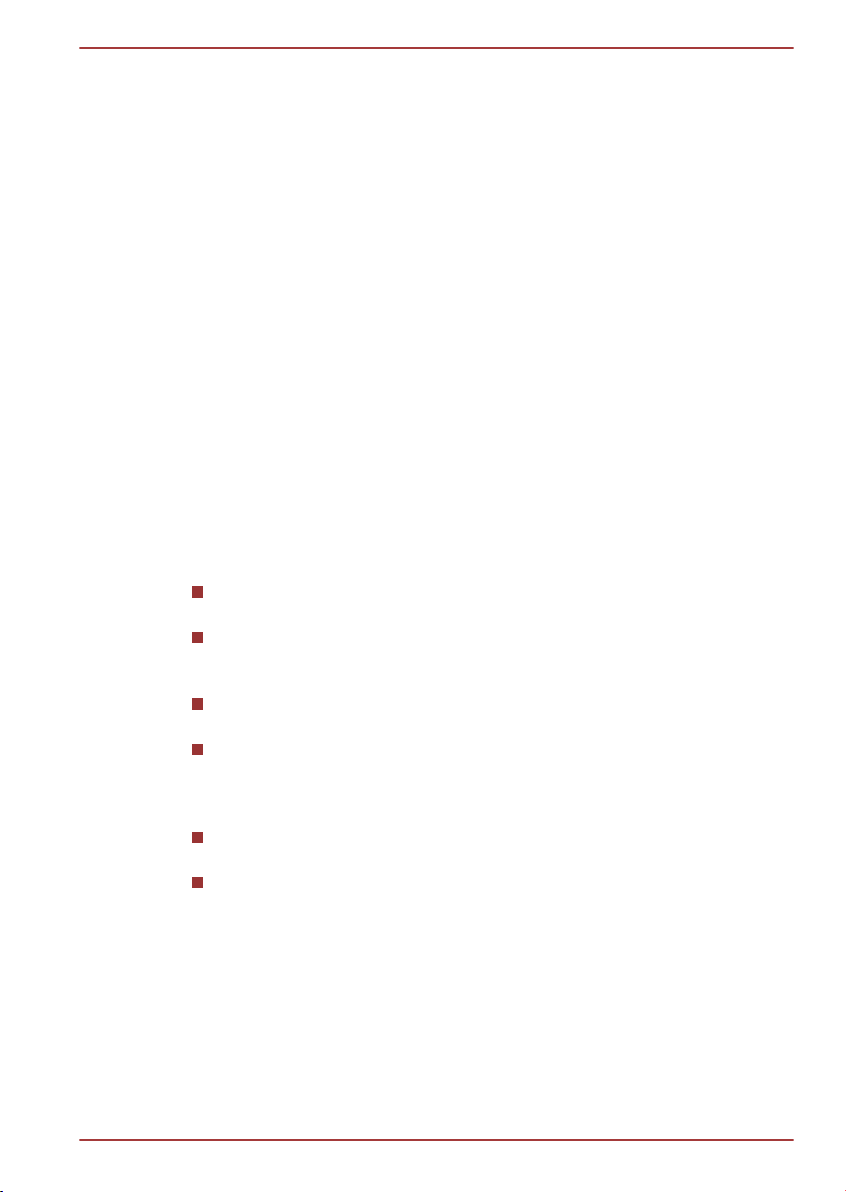
Меры предосторожности общего характера
При разработке компьютеров корпорация TOSHIBA руководствуется
оптимальными требованиями к безопасности, стремлением свести к
минимуму напряжение пользователя при работе с оборудованием,
портативность которого не должна сказываться на его
характеристиках. В свою очередь, пользователь должен соблюдать
определенные меры предосторожности, чтобы снизить риск
травматизма или повреждения компьютера.
Настоятельно рекомендуем ознакомиться с изложенными далее
мерами предосторожности общего характера и обращать внимание на
предостережения, встречающиеся в тексте данного руководства.
Обеспечьте надлежащую вентиляцию
Всегда следите за тем, чтобы компьютер и адаптер переменного тока
вентилировались надлежащим образом и были защищены от
перегрева, если включено питание или если адаптер переменного
тока подключен к сетевой электрической розетке (даже когда
компьютер находится в спящем режиме). В этих условиях соблюдайте
следующие правила.
Ни в коем случае не накрывайте компьютер или адаптер
переменного тока никакими предметами.
Ни в коем случае не размещайте компьютер или адаптер
переменного тока рядом с источниками тепла (например, рядом с
электрическим одеялом с обогревом или обогревателем).
Ни в коем случае не заслоняйте и не закрывайте вентиляционные
отверстия, в том числе расположенные в основании компьютера.
Работая на компьютере, устанавливайте его только на твердой
ровной поверхности. При использовании компьютера на ковре
или другом мягком материале вентиляционные отверстия могут
перекрываться.
Всегда оставляйте достаточно свободного места вокруг
компьютера.
Перегрев компьютера или адаптера переменного тока способен
вызвать отказ системы, повреждение компьютера или адаптера
переменного тока или возгорание, что может привести к тяжелой
травме.
R850/R840/R830
Создание обстановки, благоприятной для компьютера
Разместите компьютер на плоской поверхности, достаточно
просторной как для него, так и для других предметов, которые могут
вам понадобиться, например, принтера.
Руководство пользователя xix
Page 20
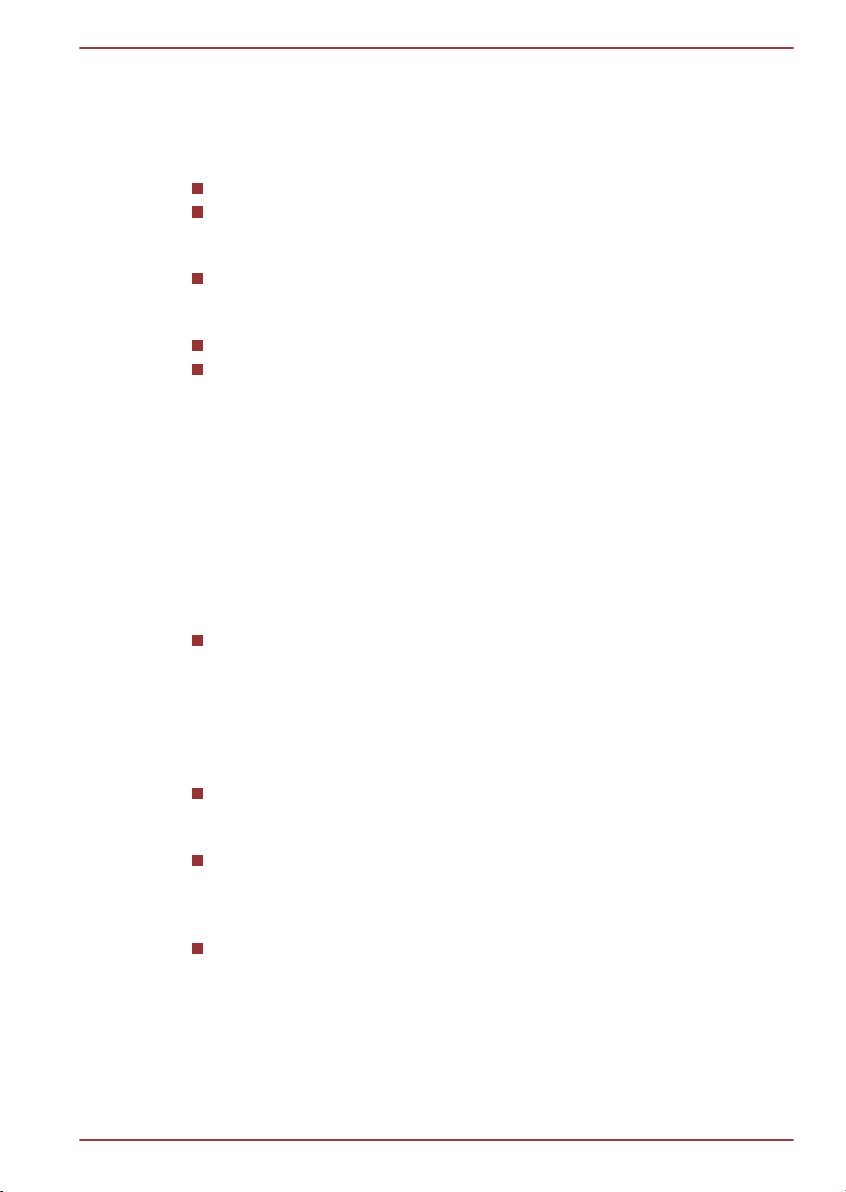
Оставьте вокруг компьютера и другого оборудования достаточно
места для обеспечения надлежащей вентиляции во избежание
перегрева.
Чтобы компьютер всегда сохранял работоспособность, оберегайте
рабочее место от:
пыли, влаги, прямого солнечного света;
оборудования, создающего сильное электромагнитное поле, в
частности, от громкоговорителей (речь идет не о
громкоговорителях, подключаемых к компьютеру);
резких скачков температуры или влажности, а также от
источников таких перемен, например, кондиционеров или
обогревателей;
жары, мороза, избыточной влажности;
жидкостей и едких химикатов.
Травмы, вызванные перенапряжением
Внимательно ознакомьтесь с Руководством по безопасной и удобной
работе. В нем рассказывается о том, как избежать перенапряжения
рук и запястий при интенсивной работе на клавиатуре. В нем также
изложены сведения об организации рабочего места, соблюдении
требований к осанке и освещению, способствующих снижению
физического напряжения.
Травмы, вызванные перегревом
Избегайте продолжительного соприкосновения с компьютером.
Длительная эксплуатация аппарата может привести к
интенсивному нагреванию его поверхности. Если до нее просто
дотронуться, температура может показаться невысокой, однако
продолжительный физический контакт с компьютером (когда он,
например, лежит на коленях, либо руки долго лежат на упоре для
запястий) чреват легким ожогом кожи.
При длительной эксплуатации компьютера избегайте
соприкосновения с металлической пластиной, прикрывающей
порты интерфейса, из-за ее возможного нагрева.
В процессе эксплуатации возможно нагревание поверхности
адаптера переменного тока, что признаком его неисправности не
является. При транспортировке адаптера переменного тока
сначала отключите его и дайте ему остыть.
Не размещайте адаптер переменного тока на поверхности,
чувствительной к нагреву, во избежание ее повреждения.
R850/R840/R830
Руководство пользователя xx
Page 21
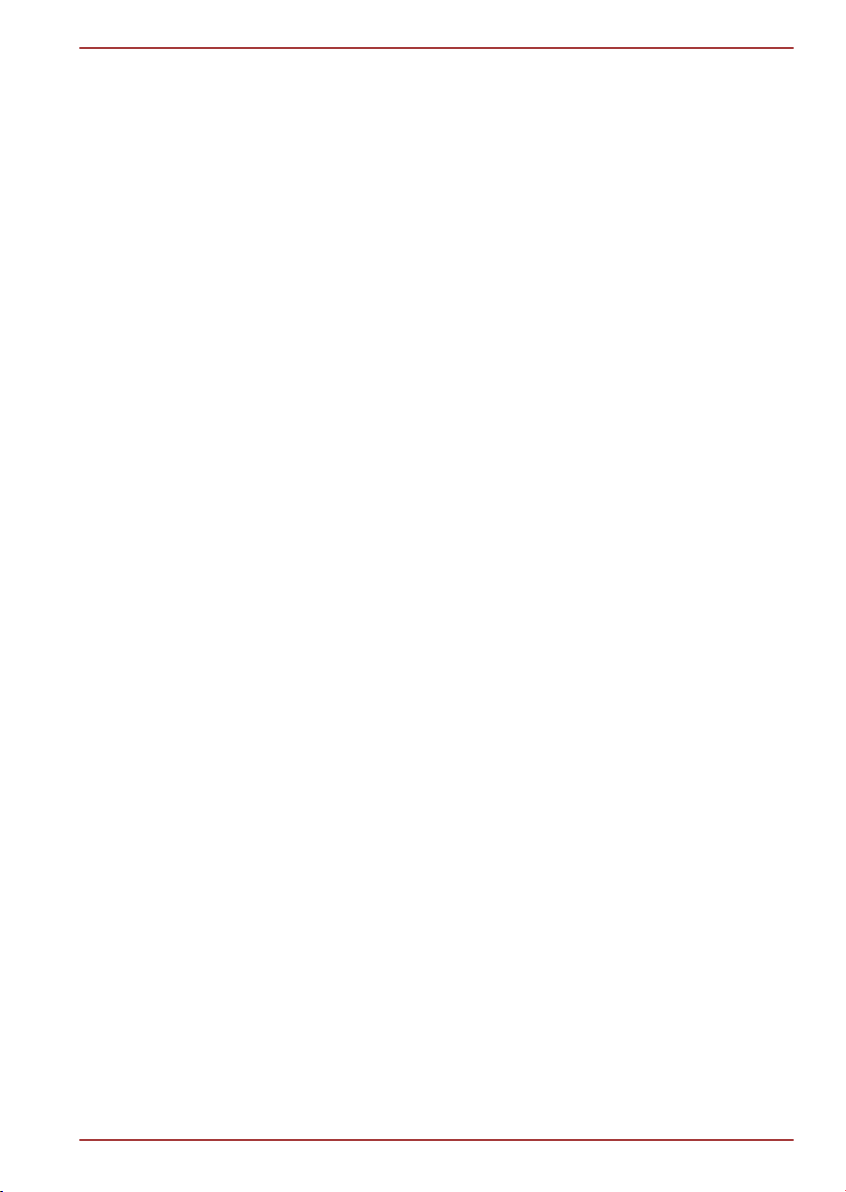
R850/R840/R830
Повреждения в результате давления или ударов
Не подвергайте компьютер давлению и сильным ударам любого рода
во избежание повреждения его компонентов и утраты
работоспособности.
Перегрев устройств формата ExpressCard
При продолжительной эксплуатации отдельные устройства формата
ExpressCard подвержены нагреву, что чревато сбоями в их работе.
Соблюдайте осторожность при удалении из компьютера устройства
формата ExpressCard, которое эксплуатировалось в течение
длительного времени.
Мобильные телефоны
Имейте в виду, что мобильные телефоны могут создавать помехи
работе звуковой системы. Работе компьютера они никак не мешают, в
то же время рекомендуется пользоваться мобильным телефоном на
расстоянии не менее 30 см от компьютера.
Руководство по безопасной и удобной работе
В Руководстве по безопасной и удобной работе изложена важная
информация о безопасной и правильной эксплуатации компьютера.
Не забудьте ознакомиться с его содержанием, приступая к работе на
компьютере.
Руководство пользователя xxi
Page 22
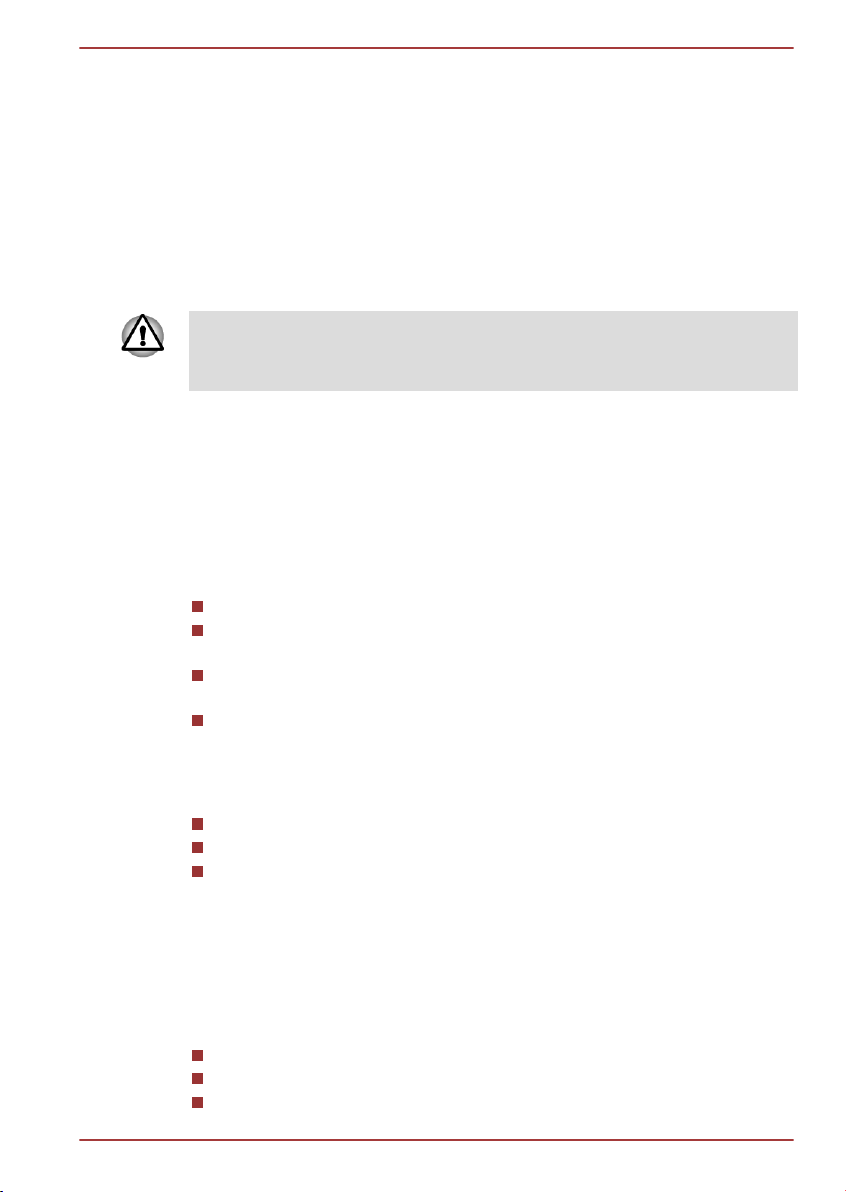
Глава 1
С чего начать
В данной главе содержится перечень оборудования, входящего в
комплектацию компьютера, а также основные сведения о подготовке
компьютера к работе.
Некоторые из описанных здесь функций могут работать
неправильно, если используется операционная система, отличная
от предустановленной на фабрике корпорации TOSHIBA.
Контрольный перечень оборудования
Аккуратно распаковав компьютер, позаботьтесь о том, чтобы
сохранить коробку и упаковочные материалы на будущее.
Аппаратные средства
Проверьте наличие следующих компонентов:
Портативный персональный компьютер TOSHIBA
Адаптер переменного тока со шнуром питания (2-контактная или
3-контактная вилка)
Батарейный источник питания (предустанавливается на
некоторые компьютеры)
Запасной колпачок для координатно-указательного устройства
AccuPoint (входит в комплектацию некоторых моделей)
R850/R840/R830
Документация
Краткое руководство
Руководство по безопасной и удобной работе
Сведения о гарантийных обязательствах
При отсутствии или повреждении каких-либо из вышеперечисленных
компонентов срочно обратитесь к продавцу.
Программное обеспечение
Предустановлена указанная далее операционная система Windows®,
а также утилиты и другое программное обеспечение.
Windows 7
Утилита TOSHIBA Recovery Media Creator
Утилита TOSHIBA Assist
Руководство пользователя 1-1
Page 23
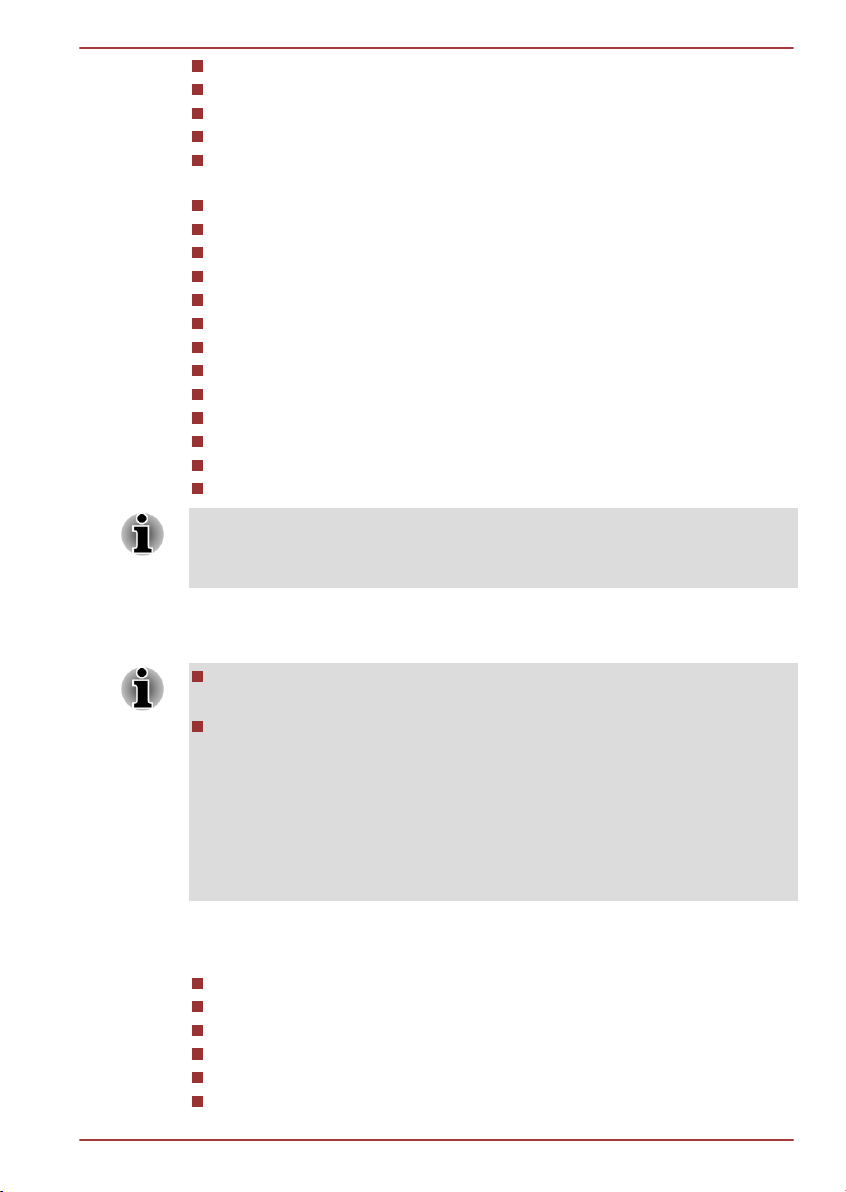
R850/R840/R830
Набор утилит TOSHIBA ConfigFree™
Утилита TOSHIBA Flash Cards
Программа TOSHIBA Disc Creator
Видеопроигрыватель TOSHIBA VIDEO PLAYER
Подключаемый модуль TOSHIBA Resolution+ для проигрывателя
Windows Media
Утилита TOSHIBA eco
Программа TOSHIBA Bulletin Board
Программа TOSHIBA ReelTime
Утилита TOSHIBA HW Setup
Пакет дополнительных средств TOSHIBA
Программа TOSHIBA Web Camera Application
Программа TOSHIBA Face Recognition
Защита жесткого диска TOSHIBA
Утилита TOSHIBA Service Station
Утилита TOSHIBA PC Health Monitor
Утилита TOSHIBA Sleep
Утилита TOSHIBA Fingerprint
Руководство пользователя (настоящее руководство)
Установленное на приобретенной модели компьютера ПО может
не соответствовать вышеуказанному перечню программного
обеспечения.
С чего начать
Всем пользователям настоятельно рекомендуем ознакомиться
с разделом Первое включение компьютера.
Не забудьте также ознакомиться с рекомендациями по
безопасной и правильной работе на компьютере, изложенными
в Руководстве по безопасной и удобной работе. Руководство
призвано способствовать тому, чтобы ваша работа на
портативном компьютере была удобнее и продуктивнее.
Соблюдение наших рекомендаций поможет снизить
вероятность травматизма и возникновения болезненных
ощущений в области кистей, рук, плеч, шеи.
Этот раздел, содержащий основные сведения о начале работы с
компьютером, охватывает следующие темы:
Подключение адаптера переменного тока
Открывание дисплея
Включение питания
Первое включение компьютера
Выключение питания
Перезапуск компьютера
Руководство пользователя 1-2
Page 24
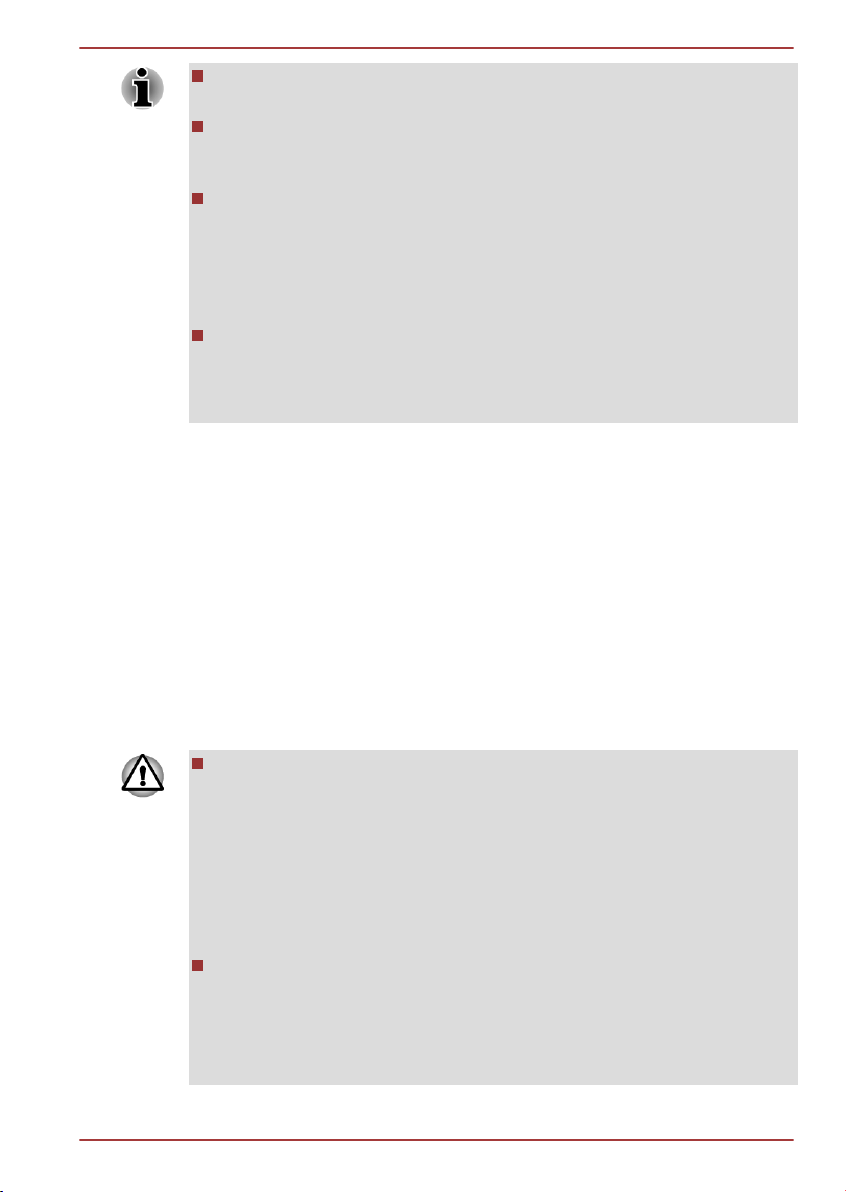
Пользуйтесь программой обнаружения вирусов, регулярно ее
обновляя.
Ни в коем случае не приступайте к форматированию
носителей, не проверив их содержимое: при форматировании
уничтожаются все записанные данные.
Рекомендуется регулярно выполнять резервное копирование
данных, хранящихся на встроенном жестком диске или на
другом устройстве хранения данных, на внешний носитель.
Обычные носители данных недолговечны и нестабильны при
использовании в течение долгого времени, что при
определенных условиях может стать причиной потери данных.
Прежде чем устанавливать какое-либо устройство или
приложение, сохраните все данные, хранящиеся в памяти, на
жестком диске или на другом носителе данных. В противном
случае данные могут быть утрачены.
Подключение адаптера переменного тока
Подсоединяйте адаптер переменного тока при необходимости
зарядить аккумулятор, или если вы хотите работать от сети. Адаптер
переменного тока также необходимо подключить при первом
использовании устройства, потому что аккумуляторные батареи
следует зарядить, прежде чем устройство сможет работать от
батарей.
Адаптер переменного тока автоматически преобразует напряжение в
диапазоне от 100 до 240 В при частоте 50 или 60 Гц, позволяя
пользоваться компьютером почти во всех странах и регионах. Адаптер
преобразует переменный ток в постоянный, снижая напряжение,
подаваемое на компьютер.
Во избежание возгорания и повреждения компьютера
пользуйтесь адаптером переменного тока производства
корпорации TOSHIBA, входящим в комплектацию аппарата, или
теми адаптерами, которые рекомендованы корпорацией
TOSHIBA. Применение несовместимого адаптера переменного
тока может привести к повреждению компьютера, что
чревато тяжелой травмой. Корпорация TOSHIBA не несет
ответственности за последствия использования
несовместимого адаптера.
Запрещается подключать адаптер переменного тока к
источнику питания, напряжение или частота которого не
соответствуют указанным на бирке электротехнических
нормативов. Несоблюдение этого требования способно
привести к возгоранию или поражению электрическим током,
что может стать причиной тяжелой травмы.
R850/R840/R830
Руководство пользователя 1-3
Page 25
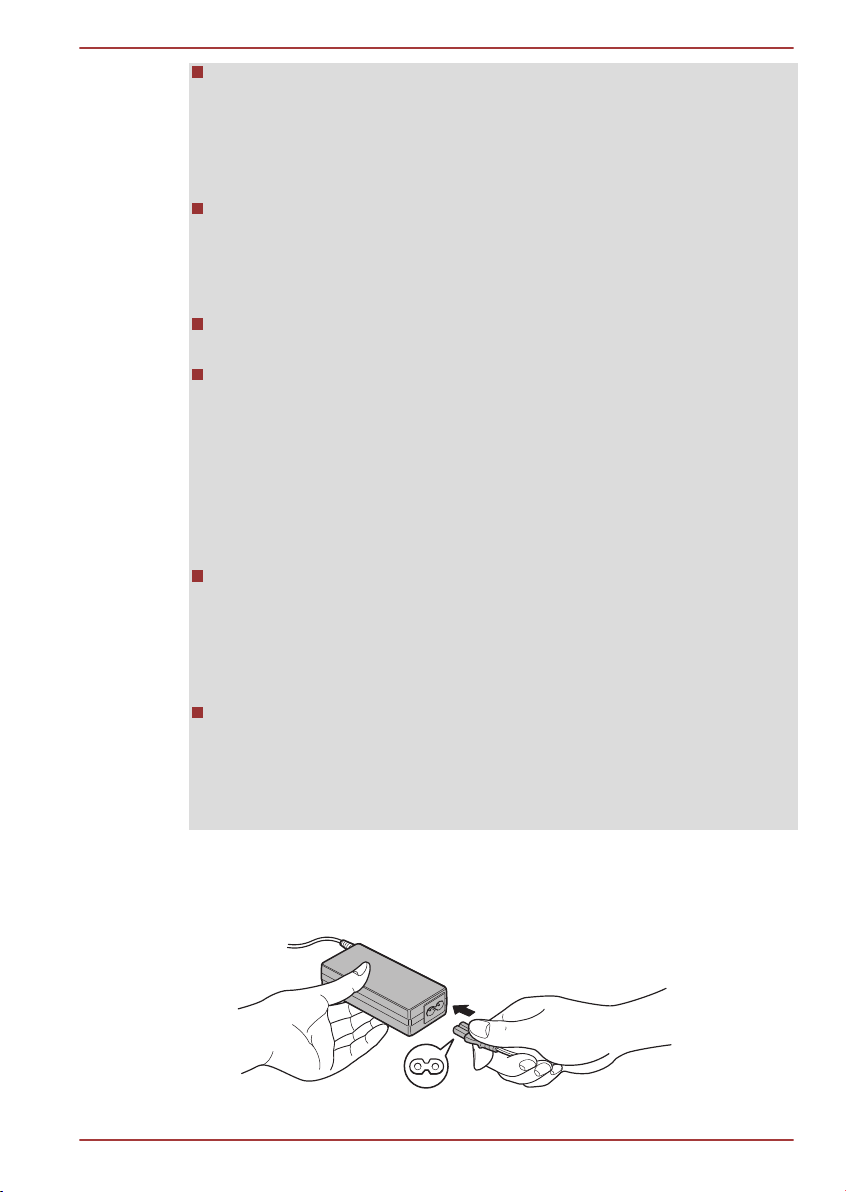
R850/R840/R830
Используйте и приобретайте шнуры питания переменного
тока, соответствующие характеристикам и требованиям к
напряжению и частоте, действующим в стране использования
компьютера. Несоблюдение этого требования способно
привести к возгоранию или поражению электрическим током,
что может стать причиной тяжелой травмы.
Входящий в комплектацию шнур питания соответствует
нормам безопасности, утвержденным в регионе, где изделие
приобретено, и не подлежит эксплуатации за пределами
данного региона. В других регионах приобретаются шнуры
питания, соответствующие местным нормам безопасности.
Не пользуйтесь переходником с 3-контактной на 2-контактную
вилку.
Подключайте адаптер переменного тока к компьютеру строго
в том порядке, который изложен в данном руководстве
пользователя. Подключать шнур питания к электрической
розетке следует в самую последнюю очередь, в противном
случае остаточный заряд на штекере вывода адаптера может
привести к удару электрическим током и легкой травме, если
до него дотронуться. Не дотрагивайтесь до каких бы то ни
было металлических деталей – это во всех случаях должно
стать непременной мерой предосторожности.
Ни в коем случае не кладите компьютер и адаптер
переменного тока на деревянную поверхность, предметы
мебели и другие поверхности, которые могут быть
повреждены воздействием тепла, так как при нормальном
использовании основание компьютера и поверхность адаптера
нагреваются.
Размещайте компьютер и адаптер переменного тока только
на жесткой, теплостойкой поверхности.
Меры предосторожности и указания по обращению с оборудованием
подробно изложены в прилагаемом Руководстве по безопасной и
удобной работе.
1. Подключите шнур питания к адаптеру переменного тока.
Рисунок 1-1 Подключение шнура питания (с 2-контактным штекером) к
Руководство пользователя 1-4
адаптеру переменного тока
Page 26
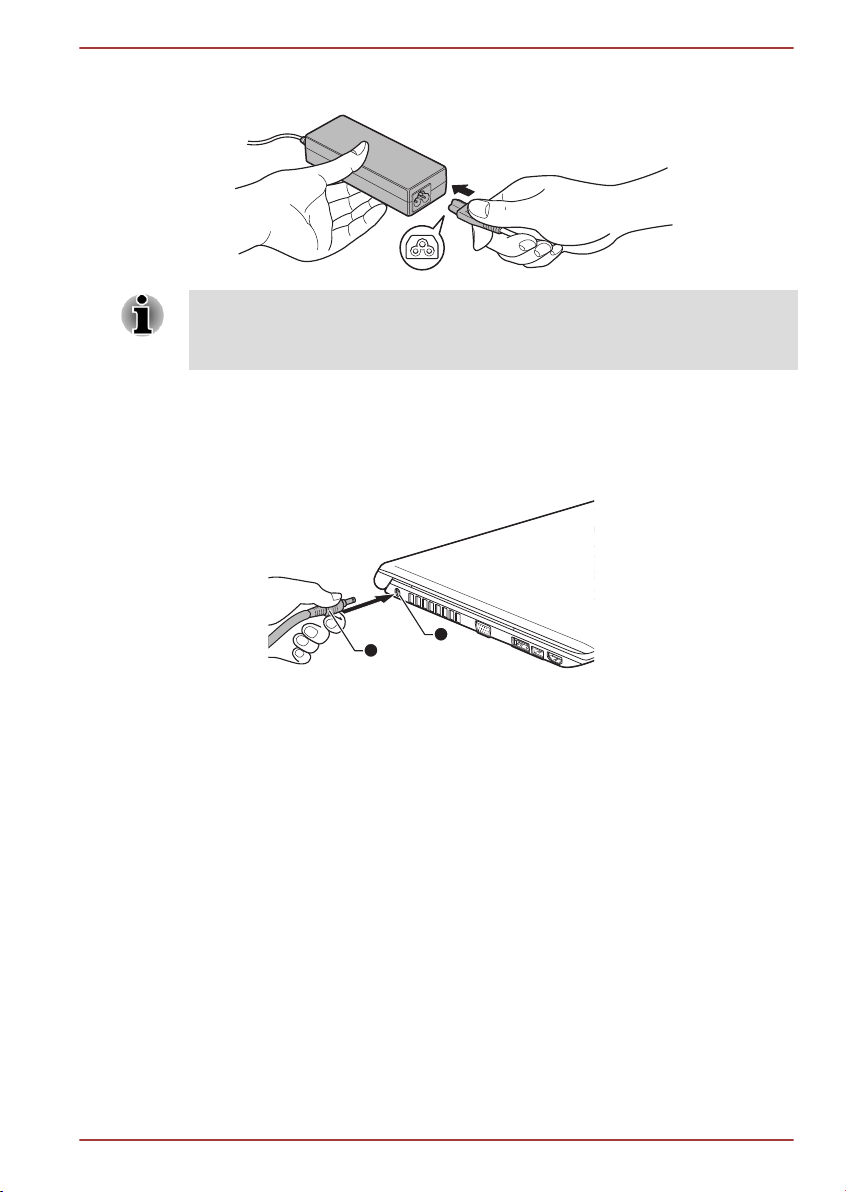
2
1
R850/R840/R830
Рисунок 1-2 Подключение шнура питания (с 3-контактным штекером) к
адаптеру переменного тока
В зависимости от модели в комплект поставки входит 2контактный или 3-контактный вариант адаптера и шнура
питания.
2. Вставьте штекер вывода адаптера переменного тока в гнездо для
подключения источника постоянного тока с напряжением 19 В,
расположенное с левой стороны компьютера.
Рисунок 1-3 Подключение штекера вывода адаптера переменного тока
к компьютеру (R830)
1. Гнездо для подключения
источника постоянного тока с
напряжением 19 В
2. Штекер вывода адаптера
переменного тока
3. Вставьте вилку шнура питания в сетевую розетку - индикаторы
батареи и подключения источника постоянного тока,
расположенные спереди компьютера, должны загореться.
Открывание дисплея
Панель дисплея можно открывать под разными углами для
оптимальной видимости.
Положив руку на упор для запястий и прижимая ею основной корпус
компьютера, другой рукой медленно приподнимите панель дисплея. В
дальнейшем положение панели дисплея следует отрегулировать под
таким углом, который обеспечивал бы оптимальную четкость
изображения.
Руководство пользователя 1-5
Page 27
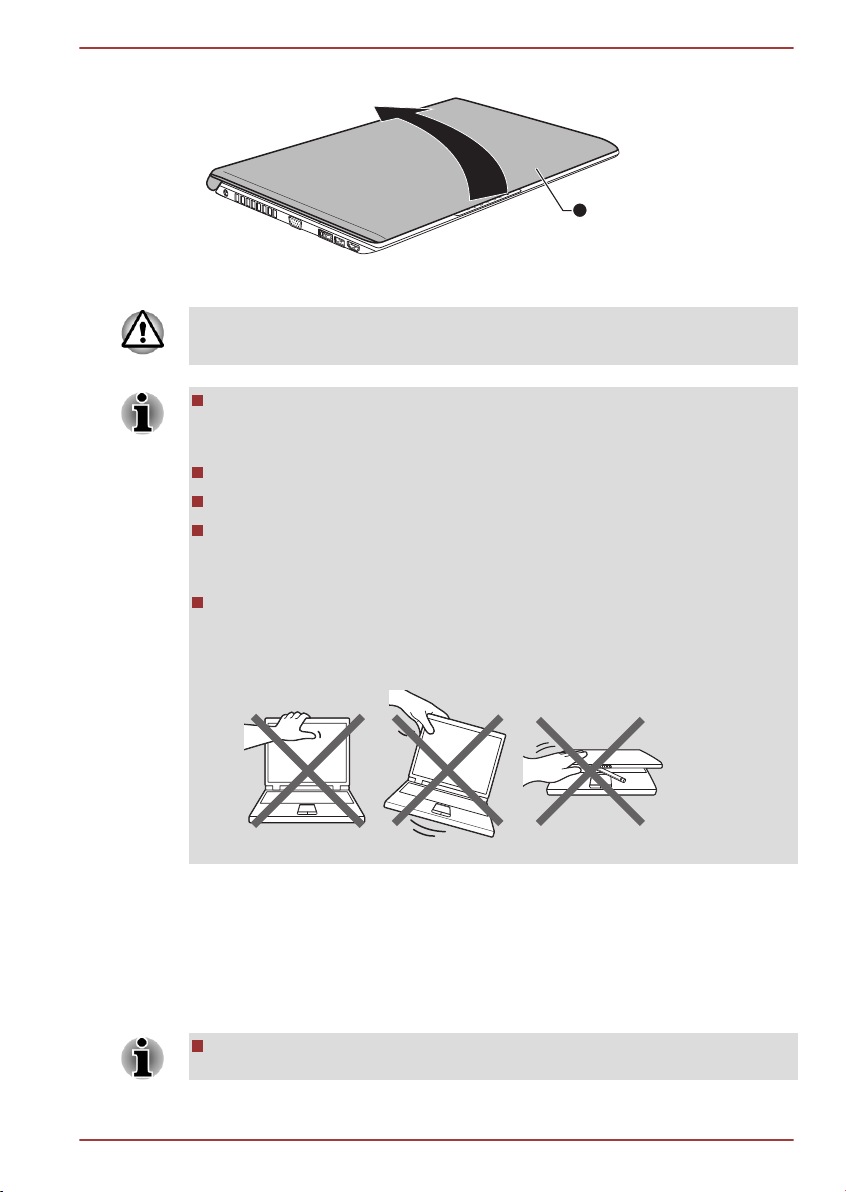
1
R850/R840/R830
Рисунок 1-4 Открывание панели дисплея (R830)
1. Панель дисплея
Соблюдайте осторожность, открывая и закрывая панель дисплея.
Резкие движения могут вывести компьютер из строя.
Открывая панель дисплея, не отклоняйте ее слишком далеко
назад во избежание излишнего давления на шарнирное
крепление и его повреждения.
Не нажимайте на панель дисплея.
Не поднимайте компьютер за панель дисплея.
Закрывая панель дисплея, следите за тем, чтобы между ней и
клавиатурой не было посторонних предметов, например,
авторучки.
Открывая или закрывая панель дисплея, положите одну руку на
упор для запястий, удерживая ею компьютер, а второй рукой,
не торопясь, откройте или закройте панель дисплея (не
применяйте силу, открывая или закрывая панель дисплея).
Включение питания
В этом разделе рассказывается о том, как включается питание, на
состояние которого указывает индикатор питания. Более подробную
информацию см. в разделе Контроль за состоянием источников
питания главы 5 «Питание и режимы его включения».
Включив питание впервые, не выключайте его до полной
загрузки и настройки операционной системы.
Руководство пользователя 1-6
Page 28
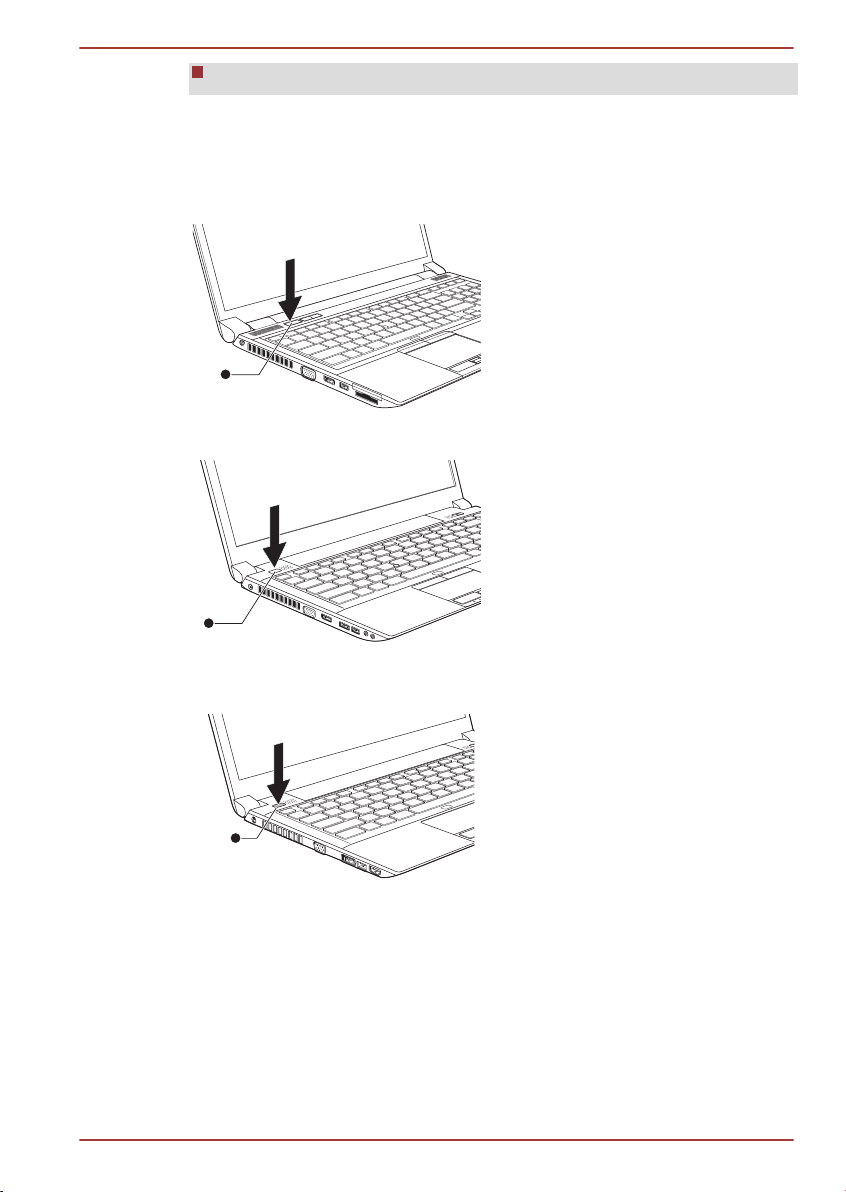
1
1
1
R850/R840/R830
Регулировка громкости во время загрузки Windows невозможна.
1. Откройте панель дисплея.
2. Нажмите и удерживайте кнопку питания компьютера в течение
двух-трех секунд.
Рисунок 1-6 Включение питания (R850)
Рисунок 1-7 Включение питания (R840)
Рисунок 1-8 Включение питания (R830)
1. Кнопка питания
Внешний вид компьютера зависит от приобретенной модели.
Первое включение компьютера
При включении питания компьютера на экран выводится окно запуска
операционной системы Windows 7. Чтобы установить операционную
систему надлежащим образом, последовательно выполните указания
на экране.
Руководство пользователя 1-7
Page 29
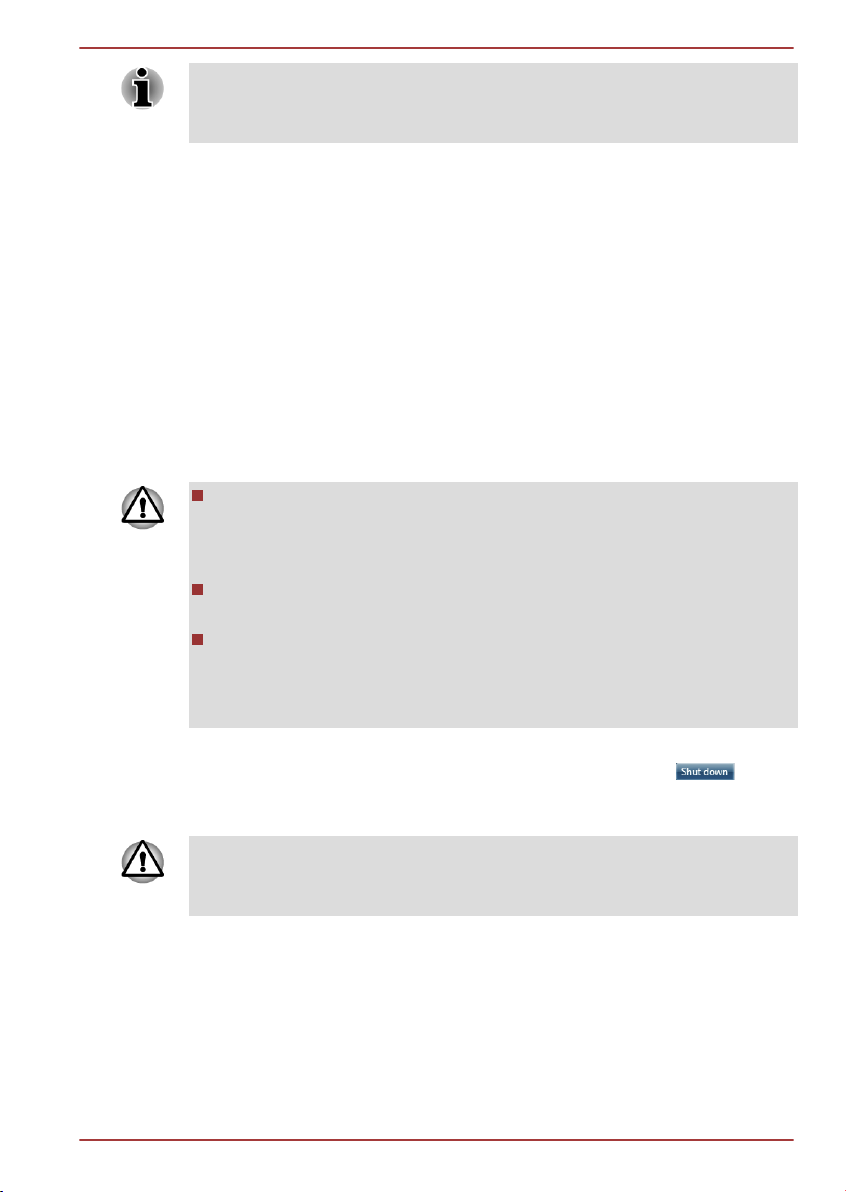
Внимательно ознакомьтесь с Условиями лицензирования
программного обеспечения, когда соответствующий текст
появится на экране.
Выключение питания
Питание можно выключать переходом в один из следующих режимов:
завершение работы, режим гибернации или спящий режим.
Режим завершенной работы
При выключении компьютера в этом режиме данные не сохраняются,
а при его последующем включении на экран выводится основное окно
загрузки операционной системы.
1. Если вы ввели какие-либо данные, сохраните их на жесткий диск
или другой накопитель.
2. Прежде чем извлечь диск из привода, убедитесь в полном
отсутствии обращения к нему со стороны компьютера.
Убедитесь в том, что индикатор жесткого диска/привода
оптических дисков/eSATA погас. Если выключить питание во
время обращения к диску (накопителю), это может привести к
потере данных или повредить диск.
Ни в коем случае не выключайте питание во время работы
приложений. Это может стать причиной потери данных.
Ни в коем случае не выключайте питание, не отсоединяйте
внешние устройства хранения и не извлекайте носители
данных в процессе чтения/записи. Это может привести к
потере данных.
R850/R840/R830
3. Нажмите кнопку Пуск (Start).
4.
Нажмите кнопку Завершение работы (Shut down) ( ).
5. Выключите питание всех периферийных устройств,
подключенных к компьютеру.
Не включайте компьютер и периферийные устройства сразу же
после их выключения: подождите немного во избежание
повреждения оборудования.
Спящий режим
Если потребуется прервать работу, питание можно выключить
переводом компьютера в спящий режим, не закрывая работающие
программы. В этом режиме рабочие данные сохраняются в системной
памяти компьютера с тем, чтобы при повторном включении питания
пользователь продолжил бы работу с того места, на котором
прервался.
Руководство пользователя 1-8
Page 30

R850/R840/R830
Когда необходимо выключить компьютер на борту самолета или в
местах, где эксплуатация электронных устройств подпадает по
действие нормативных или регламентирующих правил,
обязательно завершайте работу компьютера полностью. Это
относится и к выключению средств беспроводной связи, и к
отключению функций автоматической реактивации компьютера,
например, записи по таймеру. Если не завершить работу
компьютера полностью, то операционная система может его
активизировать для выполнения запрограммированных задач или
сохранения данных, что чревато созданием помех работе
авиационных и других систем и, как следствие, возникновением
угрозы нанесения тяжелых травм.
Перед переходом в спящий режим обязательно сохраняйте свои
данные.
Не устанавливайте и не удаляйте модуль памяти, пока
компьютер находится в спящем режиме. Компьютер или
модуль памяти могут выйти из строя.
Не вынимайте батарейный источник питания, пока компьютер
находится в спящем режиме (если компьютер не подключен к
источнику питания переменного тока). Данные, находящиеся в
памяти, могут быть потеряны.
При подключенном адаптере переменного тока компьютер
переходит в спящий режим в соответствии с настройкой
параметров электропитания (чтобы их настроить, щелкните
Пуск (Start) -> Панель управления (Control Panel) -> Система
и безопасность (System and Security) -> Электропитание
(Power Options)).
Чтобы вывести компьютер из спящего режима, нажмите на
кнопку питания или любую клавишу клавиатуры, удерживая ее
непродолжительное время в нажатом положении. Имейте в
виду, что клавишами клавиатуры можно пользоваться лишь при
условии активации функции пробуждения по сигналу
клавиатуры (Wake-up on Keyboard) в окне утилиты HW Setup.
Если компьютер перейдет в спящий режим при активном
сетевом приложении, восстановления последнего при выводе
компьютера из режима сна может и не произойти.
Воспрепятствовать автоматическому переходу компьютера в
спящий режим можно, выключив данную функцию в окне
«Электропитание» (Power Options) (открывается щелчком
Пуск (Start) -> Панель управления (Control Panel) -> Система
и безопасность (System and Security) -> Электропитание
(Power Options)).
Руководство пользователя 1-9
Page 31

R850/R840/R830
Чтобы пользоваться функцией гибридного спящего режима
(Hybrid Sleep), произведите ее настройку в окне «Параметры
электропитания» (Power Options).
Преимущества спящего режима
Спящий режим обладает следующими преимуществами:
Восстановление предыдущего рабочего состояния происходит
существенно быстрее по сравнению с режимом гибернации.
Экономится питание за счет отключения системы при отсутствии
ввода данных в компьютер или доступа к аппаратуре в течение
времени, заданного для спящего режима.
Можно использовать функцию выключения питания при закрытии
дисплея.
Переход в спящий режим
Перевести компьютер в спящий режим можно также нажатием
горячих клавиш FN + F3 – более подробную информацию см. в
разделе Функции горячих клавиш главы 3 «Изучаем основы».
Перевести компьютер в спящий режим можно тремя способами.
Нажав кнопку Пуск (Start), наведите курсор на значок со стрелкой
( ), после чего выберите в меню пункт Сон (Sleep).
Закройте панель дисплея. Обратите внимание на то, что эта
функция должна быть включена в окне «Электропитание» (Power
Options) (открывается щелчком Пуск (Start) -> Панель
управления (Control Panel) -> Система и безопасность
(System and Security) -> Электропитание (Power Options)).
Нажмите кнопку питания. Обратите внимание на то, что эта
функция должна быть включена в окне «Электропитание» (Power
Options) (открывается щелчком Пуск (Start) -> Панель
управления (Control Panel) -> Система и безопасность
(System and Security) -> Электропитание (Power Options)).
После повторного включения компьютера можно продолжить работу с
того места, где она была остановлена при выключении компьютера.
Когда компьютер находится в спящем режиме, индикатор
питания мигает оранжевым.
Если компьютер работает от батарейного источника
питания, для продления рабочего времени лучше пользоваться
режимом гибернации, в котором компьютер потребляет
меньше питания, чем в спящем режиме.
Руководство пользователя 1-10
Page 32

R850/R840/R830
Ограничения спящего режима
Спящий режим не работает при следующих условиях:
Питание включается немедленно после завершения работы.
Модули памяти находятся под воздействием статического
электричества или помех.
Режим гибернации
При выключении компьютера переводом в режим гибернации данные
из оперативной памяти сохраняются на жестком диске таким образом,
что при последующем включении компьютер возвращается в прежнее
состояние. Имейте в виду, что состояние подключенных к компьютеру
периферийных устройств не восстанавливается при выходе
компьютера из режима гибернации.
Сохраняйте рабочие данные. При переходе в режим гибернации
компьютер сохраняет содержимое памяти на жестком диске.
Однако надежная защита данных обеспечивается только
сохранением их вручную.
Если снять батарею или отсоединить адаптер переменного
тока до завершения процедуры сохранения, данные будут
потеряны. Дождитесь, пока погаснет индикатор жесткого
диска/привода оптических дисков/eSATA.
Не устанавливайте и не удаляйте модуль памяти, пока
компьютер находится в режиме гибернации. Данные будут
потеряны.
Преимущества режима гибернации
Режим гибернации обладает следующими преимуществами.
Сохраняет данные на жесткий диск при автоматическом
завершении работы компьютера в случае разрядки батареи.
При включении компьютера можно немедленно вернуться к
предыдущему состоянию.
Экономится питание за счет отключения системы при отсутствии
ввода данных в компьютер или доступа к аппаратуре в течение
времени, заданного для режима гибернации.
Можно использовать функцию выключения питания при закрытии
дисплея.
Перевод в режим гибернации
Перевести компьютер в режим гибернации можно также нажатием
горячих клавиш FN + F4 – более подробную информацию см. в
разделе Функции горячих клавиш главы 3 «Изучаем основы».
Чтобы перейти в режим гибернации, выполните следующие действия:
Руководство пользователя 1-11
Page 33

R850/R840/R830
1. Нажмите кнопку Пуск (Start).
2.
Наведите курсор на значок со стрелкой (
), после чего
выберите в меню пункт Гибернация (Hibernate).
Автоматический переход в режим гибернации
Компьютер можно настроить на автоматический переход в режим
гибернации при нажатии на кнопку питания или закрытии крышки
дисплея. Такая настройка производится в изложенном далее порядке:
1. Нажав кнопку Пуск (Start), откройте Панель управления
(Control Panel).
2. Щелкните Система и безопасность (System and Security), затем
– Электропитание (Power Options).
3. Выберите параметр Choose what the power button does
(Действие, выполняемое при нажатии кнопки питания) или
Choose what closing the lid does (Действие, выполняемое при
закрытии панели дисплея).
4. Установите необходимые настройки перехода в режим
гибернации (Hibernation Mode) в пунктах При нажатии кнопки
питания (When I press the power button) и При закрытии
панели дисплея (When I close the lid).
5. Нажмите кнопку Сохранить изменения (Save changes).
Сохранение данных в режиме гибернации
При выключении питания в спящем режиме компьютеру требуется
немного времени для записи данных из оперативной памяти на
жесткий диск. В течение этого времени светится индикатор обращения
к жесткому диску.
После выключения компьютера и сохранения содержимого памяти на
жесткий диск отключите питание всех периферийных устройств.
Не включайте компьютер или устройства сразу же после
выключения. Подождите немного, чтобы все конденсаторы
полностью разрядились.
Перезапуск компьютера
В некоторых случаях требуется перезапустить компьютер, например,
если:
Изменены некоторые настройки компьютера.
После сбоя компьютер не реагирует на команды с клавиатуры.
Перезагрузить компьютер можно тремя способами:
Нажав кнопку Пуск (Start), наведите курсор на значок со стрелкой
( ), после чего выберите в меню пункт Перезапуск
(Restart).
Руководство пользователя 1-12
Page 34

R850/R840/R830
Одновременно один раз нажмите кнопки CTRL, ALT и DEL, после
чего появится окно меню, затем выберите пункт Перезагрузка
(Restart) в меню Выключить компьютер (Shut down options).
Нажав на кнопку питания, удерживайте ее пять секунд в нажатом
положении. После выключения компьютера подождите десятьпятнадцать секунд, прежде чем включать его повторно нажатием
на кнопку питания.
Руководство пользователя 1-13
Page 35

Путеводитель
В этой главе рассказывается о различных компонентах компьютера, с
каждым из которых рекомендуется ознакомиться, прежде чем
приступать к работе на компьютере.
Правовые замечания (неиспользуемые значки)
Более подробную информацию о неиспользуемых значках см. в
разделе «Правовые замечания» приложения C.
Обращайтесь с компьютером аккуратно, чтобы не поцарапать и
не повредить его поверхность.
В настоящем руководстве используются перечисленные ниже краткие
названия.
ЖКД Название модели Краткое
39,6 см
(15,6
дюйма)
TECRA R850/Satellite Pro R850/Satellite R850 R850
R850/R840/R830
Глава 2
название
35,6 см
(14,0
дюйма)
33,8 см
(13,3
дюйма)
TECRA R840/Satellite Pro R840/Satellite R840 R840
PORTÉGÉ R830/Satellite R830 R830
Путеводитель по компьютеру R850
Вид спереди с закрытым дисплеем (R850)
На этом рисунке показан вид компьютера спереди с закрытой панелью
дисплея.
Руководство пользователя 2-1
Page 36

1
32
4
5
6
7
R850/R840/R830
Рисунок 2-1 Вид компьютера спереди с закрытой панелью дисплея (R850)
1. Индикатор подключения
источника постоянного
тока
2. Индикатор питания 6. Индикатор беспроводной связи
3. Индикатор батареи 7. Индикатор беспроводной глобальной сети/
4. Индикатор жесткого
диска/привода оптических
дисков/eSATA
Индикатор
подключения
источника
постоянного тока
5. Индикатор гнезда запоминающего устройства
WiMAX
Индикатор подключения источника
постоянного тока обычно светится зеленым
при правильном питании через адаптер
переменного тока. Однако если выходное
напряжение отличается от нормального или
источник питания компьютера неисправен,
индикатор мигает оранжевым.
Индикатор питания При включенном компьютере индикатор
питания обычно светится зеленым. Однако
при переводе компьютера в спящий режим
индикатор мигает оранжевым (светится
примерно две секунды и гаснет на две) как во
время завершения работы системы, так и в
выключенном состоянии.
Индикатор батареи Индикатор батареи показывает состояние
заряда батарейного источника питания:
зеленое свечение означает полный заряд,
оранжевое — батарея заряжается, мигание
оранжевым — батарея разряжена.
Более подробную информацию об этой
функции см. в главе 5 Питание и режимы его
включения.
Индикатор жесткого
диска/привода
оптических дисков/
устройства eSATA
Индикатор жесткого диска/привода
оптических дисков/ устройства eSATA
мигает зеленым, когда компьютер
обращается к встроенному жесткому диску,
приводу оптических дисков или устройству
eSATA.
Руководство пользователя 2-2
Page 37

76541 2 3
R850/R840/R830
Индикатор гнезда
запоминающего
устройства
При обращении компьютера к гнезду
запоминающего устройства индикатор
гнезда запоминающего устройства мигает
зеленым.
Индикатор
беспроводной связи
Индикатор беспроводной связи светится
оранжевым, когда включены функции
беспроводной связи.
Функции беспроводной связи реализованы
только в некоторых моделях.
Индикатор
беспроводной
глобальной сети/WiMAX
Индикатор беспроводной глобальной сети/
WiMAX светится синим, когда включены
функции подключения к беспроводной
глобальной сети/WiMAX.
На некоторых моделях свечение и мигание
индикатора указывает на состояние функции
подключения к беспроводной глобальной
сети/WiMAX.
Функция подключения к беспроводной
глобальной сети/WiMAX реализована в
некоторых моделях.
Вид слева (R850)
На этом рисунке представлена левая сторона компьютера.
Рисунок 2-2 Левая сторона компьютера (R850)
1. Гнездо для подключения источника
постоянного тока с напряжением 19 В
2. Вентиляционные отверстия 6. Гнездо запоминающего устройства
3. Порт внешнего монитора RGB 7. Разъем ExpressCard или Smart
4. Порт выхода HDMI или порт
DisplayPort*
* имеется в некоторых моделях.
Внешний вид компьютера зависит от приобретенной модели.
Руководство пользователя 2-3
5. Порт универсальной
последовательной шины (USB 2.0 или
3.0)
Card
Page 38

R850/R840/R830
Гнездо для
подключения
источника
постоянного тока с
напряжением 19 В
К этому гнезду подключается адаптер
переменного тока, который служит для
снабжения компьютера питанием и зарядки
его батарей. Имейте в виду, что пользоваться
можно адаптером переменного тока только
той модели, которая входила в комплектацию
компьютера на момент его приобретения.
Применение недопустимого адаптера чревато
повреждением компьютера.
Вентиляционные
отверстия
Вентиляционные отверстия помогают
избежать перегрева процессора.
Не загораживайте вентиляционные отверстия. Держите подальше
от вентиляционных отверстий такие посторонние металлические
предметы, как шурупы, скобки или скрепки для бумаг. Посторонние
металлические предметы могут вызвать короткое замыкание, что
может стать причиной повреждения, возгорания и, как следствие,
тяжелой травмы.
Порт для
подключения
внешнего монитора
RGB
Данный аналоговый порт стандарта VGA
имеет 15 контактов. Информацию о разводке
контактов порта для подключения внешнего
монитора RGB см. в Приложении A.
Этот порт позволяет подключить внешний
монитор RGB к компьютеру.
Порт выхода HDMI К порту выхода HDMI подключается кабель
стандарта HDMI со штекером типа A.
Портом выхода HDMI оснащаются некоторые
модели.
Порт DisplayPort На левой стороне компьютера находится порт
DisplayPort, соответствующий одноименному
стандарту версии 1.1a.
Разъемом DisplayPort оснащаются некоторые
модели.
Руководство пользователя 2-4
Page 39

R850/R840/R830
Порт универсальной
последовательной
шины (USB 2.0 или
3.0)
Гнездо
запоминающего
устройства
Гнездо ExpressCard Это гнездо позволяет установить одно
Гнездо Smart Card Это гнездо позволяет установить устройство
На левой стороне компьютера находится порт
универсальной последовательной шины,
соответствующий стандарту USB 2.0 или 3.0.
Тип порта USB зависит от приобретенной
модели. Порт, обозначенный синим цветом,
является портом USB 3.0.
Порт USB 2.0 соответствует стандарту USB
2.0 и не совместим с устройствами USB 3.0.
Порт USB 3.0 соответствует стандарту USB
3.0 и обратно совместим с устройствами USB
2.0.
В этот разъем можно вставлять карты памяти
формата SD™/SDHC™/SDXC™, miniSD™/
microSD™, Memory Stick™ (PRO™/Duo™/PRO
Duo™/Micro™), xD-Picture Card™ и
MultiMediaCard™. Более подробную
информацию см. в разделе «Дополнительные
устройства» главы 3 Изучаем основы.
устройство формата ExpressCard/34.
Гнездом ExpressCard оснащаются некоторые
модели.
формата Smart Card.
Гнездом Smart Card оснащаются отдельные
модели.
Вид справа (R850)
На следующей иллюстрации показан вид компьютера справа.
Руководство пользователя 2-5
Page 40

Рисунок 2-3 Правая сторона компьютера (R850)
5
6
43
1 2 2
R850/R840/R830
1. Гнездо для подключения головных
телефонов/микрофона
2. Порты универсальной
последовательной шины (USB 2.0)
3. Комбинированный порт eSATA/USB 6. Разъем защитного замка-
* имеется в некоторых моделях.
Внешний вид компьютера зависит от приобретенной модели.
Гнездо для
подключения
головных
Это минигнездо диаметром 3,5 мм служит для
подключения монофонического микрофона
или стереофонических головных телефонов.
4. Привод оптических дисков*
5. Гнездо адаптера для подключения
к локальной сети
блокиратора
телефонов/
микрофона
При использовании головной гарнитуры, не оснащенной 4контакным штекером, внутренний и внешний микрофоны
отключаются.
Порты
универсальной
последовательной
На правой стороне компьютера находятся два
порта универсальной последовательной
шины, соответствующие стандарту USB 2.0.
шины (USB 2.0)
Комбинированный
порт eSATA/USB
На правой стороне компьютера находится
комбинированный порт eSATA/USB,
совместимый со стандартом USB 2.0. Этот
порт имеет функцию eSATA (External Serial
ATA). Порт, помеченный значком
,
поддерживает функцию USB Sleep and
Charge.
Привод оптических
дисков
Компьютер может быть оснащен приводом
DVD Super Multi с возможностью записи на
носители стандарта Double Layer.
Руководство пользователя 2-6
Page 41

R850/R840/R830
Не поддерживается считывание и запись данных на носители
формата DVD-RAM емкостью 2,6 и 5,2 ГБ.
Гнездо для
подключения к
локальной сети
К гнезду для подключения к локальной сети подсоединяйте
только сетевой кабель во избежание повреждения или
неправильной работы аппаратуры.
Не подсоединяйте сетевой кабель к источнику
электропитания во избежание повреждения или неправильной
работы аппаратуры.
Разъем защитного
замка-блокиратора
Имейте в виду, что полностью проверить функциональную
работоспособность всех имеющихся в продаже устройств с
интерфейсом USB не представляется возможным. Исходя из этого,
следует отметить, что отдельные функции того или иного
устройства могут работать некорректно.
Это гнездо служит для подключения к
локальной сети. Адаптер имеет встроенные
средства поддержки следующих стандартов:
Ethernet LAN (10 мегабит в секунду, 10BASET), Fast Ethernet LAN (100 мегабит в секунду,
100BASE-TX) и Gigabit Ethernet LAN (1000
мегабит в секунду, 1000BASE-T). Более
подробную информацию см. в главе 3
Изучаем основы.
Чтобы воспрепятствовать похищению
компьютера, аппарат можно прикрепить к
письменному столу или другому
крупногабаритному предмету защитным
тросом, присоединенным к этому разъему.
Держите подальше от гнезда запоминающего устройства, гнезда
ExpressCard, комбинированного порта eSATA/USB и порта USB
такие посторонние металлические предметы, как шурупы, скобки и
скрепки для бумаг. Посторонние металлические предметы могут
вызвать короткое замыкание, что может стать причиной
повреждения, возгорания и, как следствие, тяжелой травмы.
Вид сзади (R850)
На следующей иллюстрации показан вид компьютера сзади.
Руководство пользователя 2-7
Page 42

Рисунок 2-4 Вид компьютера сзади (R850)
1
1 3 2
4
5
R850/R840/R830
1. Батарейный источник питания
Батарейный
источник питания
Литий-ионный аккумуляторный батарейный
источник питания снабжает компьютер
электроэнергией, когда к нему не подключен
адаптер переменного тока. Более подробную
информацию об использовании батарейного
источника питания и его работе см. в главе 5
Питание и режимы его включения.
Правовые замечания (срок службы батарейного источника питания)
Более подробную информацию о сроке службы батарейного
источника питания см. в разделе «Правовые замечания» приложения
C.
Вид снизу (R850)
На следующей иллюстрации показан вид компьютера снизу. Во
избежание повреждений переворачивать компьютер можно только с
закрытым дисплеем.
Рисунок 2-5 Вид компьютера снизу (R850)
1. Замок батареи
2. Защелка батареи 5. Вентиляционные отверстия
3. Стыковочный порт*
* имеется в некоторых моделях.
Внешний вид компьютера зависит от приобретенной модели.
Руководство пользователя 2-8
4. Разъем для установки модуля
памяти
Page 43

R850/R840/R830
Замок батареи Чтобы высвободить, а затем снять
батарейный источник питания, сдвиньте замок
в открытое положение.
Защелка
батарейного отсека
Чтобы высвободить, а затем снять
аккумуляторную батарею, сдвиньте защелку,
удерживая ее в открытом положении. Более
подробную информацию о снятии
батарейного источника питания см. в главе 5
Питание и режимы его включения.
Стыковочный порт Данный порт позволяет подключить
приобретаемый отдельно высокоскоростной
репликатор портов TOSHIBA II, описанный в
главе 3 Изучаем основы.
Стыковочным портом оснащаются некоторые
модели.
С этим компьютером можно использовать только
высокоскоростной репликатор портов TOSHIBA II. Не
пытайтесь использовать какой-либо другой репликатор
портов.
Не допускайте попадания посторонних предметов в
стыковочный порт. Гнездо для установки дополнительных
модулей памяти Служит для установки дополнительного
модуля памяти и увеличения ее емкости.
Разъем для
установки модуля
памяти
Разъем для установки модуля памяти
позволяет устанавливать, заменять и удалять
дополнительный модуль памяти.
Компьютер оснащен двумя разъемами для
установки модулей памяти емкостью 1 ГБ, 2
ГБ или 4 ГБ; максимальный объем системной
памяти составляет 8 ГБ. Фактический
полезный объем системной памяти будет
меньше общей емкости установленных
модулей памяти.
См. раздел Дополнительный модуль памяти
главы 3 «Изучаем основы».
Вентиляционные
отверстия
Руководство пользователя 2-9
Вентиляционные отверстия помогают
избежать перегрева процессора.
Page 44

Не загораживайте вентиляционные отверстия. Держите подальше
от вентиляционных отверстий такие посторонние металлические
предметы, как шурупы, скобки или скрепки для бумаг. Посторонние
металлические предметы могут вызвать короткое замыкание, что
может стать причиной повреждения, возгорания и, как следствие,
тяжелой травмы.
Аккуратно удалите пыль с поверхности вентиляционных
отверстий с помощью мягкой ткани.
Вид спереди с открытым дисплеем (R850)
В данном разделе показан компьютер с открытым дисплеем. Чтобы
открыть дисплей, приподнимите панель дисплея, установив ее под
удобным углом обзора.
R850/R840/R830
Руководство пользователя 2-10
Page 45

2
6
11 1212
9
35
1
6
14
16
7
8
18
13
10
15
17
4
R850/R840/R830
Рисунок 2-6 Вид компьютера спереди с открытой панелью дисплея (R850)
1. Экран дисплея 10. Кнопка включения/выключения
устройства Touch Pad
2. Веб-камера* 11. Датчик отпечатков пальцев*
3. Индикатор веб-камеры* 12. Кнопки управления устройства
Touch Pad
4. Микрофон* 13. Устройство Touch Pad
5. Антенна Bluetooth, антенны
14. Клавиатура
беспроводной локальной сети,
антенны беспроводной глобальной
сети/антенны WiMAX (не видны)*
6. Громкоговорители 15. Кнопки управления устройства
AccuPoint*
7. Кнопка TOSHIBA eco 16. Кнопка питания
8. Кнопка TOSHIBA Presentation 17. Сенсорный выключатель ЖКД (не
виден)
9. Устройство AccuPoint* 18. Шарнирное крепление дисплея
* имеется в некоторых моделях.
Внешний вид компьютера зависит от приобретенной модели.
Экран дисплея 39,6-сантиметровый (15,6-дюймовый) экран
ЖКД, 16 миллионов цветов, возможные
значения разрешения:
HD+, 1600 пикселей по горизонтали на
900 по вертикали
HD, 1366 пикселей по горизонтали на 768
по вертикали
Имейте в виду, что при работе компьютера от
адаптера переменного тока изображение на
экране встроенного дисплея несколько ярче,
чем при работе от батарейного источника
питания. Такая разница в яркости
объясняется экономией заряда батареи.
Руководство пользователя 2-11
Page 46

R850/R840/R830
Правовые замечания (ЖКД)
Правовая информация относительно технических характеристик ЖКД
подробно изложена в приложении C.
Индикатор вебкамеры
Этот индикатор светится о время работы вебкамеры.
Веб-камера Веб-камера служит для видео- или
фотосъемки с записью отснятого материала
на компьютер. Веб-камерой можно
пользоваться для проведения
видеоконференции с применением
коммуникационной программы, например,
Windows Live Messenger. Снабдить отснятые
видео- и фотоматериалы спецэффектами
можно с помощью программного обеспечения
TOSHIBA Web Camera Application.
С помощью специальных программ отснятые
видеоматериалы можно передавать по сети
или использовать в видеоконференциях через
Интернет.
Подробнее см. электронную справочную
систему программы Web Camera Application.
Микрофон Встроенный микрофон позволяет записывать
звуки и использовать их в приложениях.
Более подробную информацию см. в разделе
Звуковая система главы 3 «Изучаем
основы».
На направляйте веб-камеру прямо на солнце.
Не дотрагивайтесь до объектива веб-камеры и не нажимайте
на него. В противном случае возможно ухудшение качества
изображения. Загрязненный объектив протирайте чистящей
салфеткой для очков или другой мягкой тканью.
При съемке в условиях слабого освещения выбирайте ночной
режим: он позволит получить более светлое изображение с
меньшим искажением.
Антенны для
подключения к
беспроводной
Некоторые компьютеры данной серии
оснащаются антеннами для подключения к
беспроводной локальной сети.
локальной сети
Руководство пользователя 2-12
Page 47

R850/R840/R830
Правовые замечания (модуль подключения к беспроводной локальной
сети)
Правовые замечания относительно технических характеристик модуля
подключения к беспроводной локальной сети см. в разделе
«Правовые замечания» приложения C.
Антенны
беспроводной
глобальной сети
Некоторые компьютеры данной серии
оснащаются антеннами для подключения к
беспроводной глобальной сети.
Антенны WiMAX Антеннами WiMAX оснащаются некоторые
компьютеры этой серии.
Антенна Bluetooth Антенной Bluetooth оснащаются некоторые
компьютеры этой серии.
Громкоговорители Громкоговорители обеспечивают
воспроизведение системных звуковых
сигналов (например, о разряде батареи) и
звука, генерируемого программным
обеспечением.
Кнопка eco Эта кнопка служит для запуска утилиты
TOSHBIA eco. Утилиту TOSHIBA eco можно
использовать только в Windows® 7.
Кнопка TOSHIBA Presentation
Кнопка TOSHIBA Presentation выполняет те же
функции, что и кнопка подключения дисплея
(Connect display) программы Mobility Center.
Устройство AccuPoint
Это устройство, расположенное в центре
клавиатуры, служит для управления курсором
на экране. См. раздел Использование
устройства AccuPoint главы 3 «Изучаем
основы».
Устройством AccuPoint оснащаются
некоторые модели.
Кнопка включения/
выключения
устройства Touch
Нажатием кнопки включения/выключения
устройства Touch Pad включается и
выключается устройство Touch Pad.
Pad
Кнопки управления
устройства Touch
Pad
Кнопки управления, расположенные под
устройством Touch Pad, позволяют выбирать
пункты меню или выполнять действия с
текстом и графикой с помощью экранного
курсора.
Руководство пользователя 2-13
Page 48

R850/R840/R830
Устройство Touch
Pad
Устройство Touch Pad, расположенное в
центре упора для запястий, служит для
управления курсором на экране. Более
подробную информацию см. в разделе
Использование устройства Touch Pad
главы 3 «Изучаем основы».
Датчик отпечатков
пальцев
Этот датчик позволяет вводить и
распознавать отпечатки пальцев. Более
подробную информацию см. в главе 3 в
разделе Использование датчика отпечатков
пальцев.
Датчиком отпечатков пальцев оснащаются
некоторые модели.
Клавиатура Встроенная клавиатура оснащена
специальными клавишами ввода цифровых
символов и управления курсором, а также
клавишами и . Подробную информацию
см. в разделе Клавиатура главы 3 «Изучаем
основы».
Кнопки управления
устройства AccuPoint
Кнопки управления, расположенные под
клавиатурой, позволяют выбирать пункты
меню или выполнять действия с текстом и
графикой с помощью экранного курсора. См.
раздел Использование устройства AccuPoint
главы 3 «Изучаем основы».
Кнопками управления устройства AccuPoint
оснащаются некоторые модели.
Кнопка питания Данная кнопка служит для включения и
выключения питания компьютера.
Шарнирные
крепления дисплея
Руководство пользователя 2-14
Шарнирное крепление позволяет установить
панель дисплея под удобным углом обзора.
Page 49

1
32
4
5
6
7
R850/R840/R830
Сенсорный
выключатель
дисплея
Этот выключатель определяет положение
панели дисплея и в зависимости от него
включает и выключает компьютер. Так,
например, когда вы закроете панель дисплея,
компьютер перейдет в спящий режим, после
чего выключится, а когда вы после этого ее
откроете, компьютер автоматически не только
включится, но и вернется к той программе, с
которой вы работали перед выключением.
Настройка параметров функции производится
в окне «Электропитание» (Power Options).
Чтобы настроить параметры электропитания,
щелкните Пуск (Start) -> Панель
управления (Control Panel) -> Система и
безопасность (System and Security) ->
Электропитание (Power Options).
Держите подальше от сенсорного выключателя любые
намагниченные предметы, под воздействием которых компьютер
может автоматически перейти в спящий режим и выключиться
даже при отключенной функции включения/отключения компьютера
при открытой/закрытой панели дисплея.
Путеводитель по компьютеру R840
Вид спереди с закрытым дисплеем (R840)
На этом рисунке показан вид компьютера спереди с закрытой панелью
дисплея.
Рисунок 2-7 Вид компьютера спереди с закрытой панелью дисплея (R840)
1. Индикатор подключения
источника постоянного
тока
2. Индикатор питания 6. Индикатор беспроводной связи
3. Индикатор батареи 7. Индикатор беспроводной глобальной сети/
4. Индикатор жесткого
диска/привода оптических
дисков/eSATA
Руководство пользователя 2-15
5. Индикатор гнезда запоминающего устройства
WiMAX
Page 50

R850/R840/R830
Индикатор
подключения
источника
постоянного тока
Индикатор подключения источника
постоянного тока обычно светится зеленым
при правильном питании через адаптер
переменного тока. Однако если выходное
напряжение отличается от нормального или
источник питания компьютера неисправен,
индикатор мигает оранжевым.
Индикатор питания При включенном компьютере индикатор
питания обычно светится зеленым. Однако
при переводе компьютера в спящий режим
индикатор мигает оранжевым (светится
примерно две секунды и гаснет на две) как во
время завершения работы системы, так и в
выключенном состоянии.
Индикатор батареи Индикатор батареи показывает состояние
заряда батарейного источника питания:
зеленое свечение означает полный заряд,
оранжевое — батарея заряжается, мигание
оранжевым — батарея разряжена.
Более подробную информацию об этой
функции см. в главе 5 Питание и режимы его
включения.
Индикатор жесткого
диска/привода
оптических дисков/
устройства eSATA
Индикатор жесткого диска/привода
оптических дисков/ устройства eSATA
мигает зеленым, когда компьютер
обращается к встроенному жесткому диску,
приводу оптических дисков или устройству
eSATA.
Индикатор гнезда
запоминающего
устройства
При обращении компьютера к гнезду
запоминающего устройства индикатор
гнезда запоминающего устройства мигает
зеленым.
Индикатор
беспроводной связи
Индикатор беспроводной связи светится
оранжевым, когда включены функции
беспроводной связи.
Функции беспроводной связи реализованы
только в некоторых моделях.
Руководство пользователя 2-16
Page 51

7
8
6541 2 3
R850/R840/R830
Индикатор
беспроводной
глобальной сети/WiMAX
Индикатор беспроводной глобальной сети/
WiMAX светится синим, когда включены
функции подключения к беспроводной
глобальной сети/WiMAX.
На некоторых моделях свечение и мигание
индикатора указывает на состояние функции
подключения к беспроводной глобальной
сети/WiMAX.
Функция подключения к беспроводной
глобальной сети/WiMAX реализована в
некоторых моделях.
Вид слева (R840)
На этом рисунке представлена левая сторона компьютера.
Рисунок 2-8 Левая сторона компьютера (R840)
1. Гнездо для подключения источника
постоянного тока с напряжением 19 В
2. Вентиляционные отверстия 6. Порт универсальной
3. Порт внешнего монитора RGB 7. Гнездо для подключения
4. Порт выхода HDMI или порт
DisplayPort*
5. Комбинированный порт eSATA/USB
последовательной шины (USB 2.0)
микрофона
8. Гнездо для подключения головных
телефонов
* имеется в некоторых моделях.
Внешний вид компьютера зависит от приобретенной модели.
Гнездо для
подключения
источника
постоянного тока с
напряжением 19 В
К этому гнезду подключается адаптер
переменного тока, который служит для
снабжения компьютера питанием и зарядки
его батарей. Имейте в виду, что пользоваться
можно адаптером переменного тока только
той модели, которая входила в комплектацию
компьютера на момент его приобретения.
Применение недопустимого адаптера чревато
повреждением компьютера.
Вентиляционные
отверстия
Руководство пользователя 2-17
Вентиляционные отверстия помогают
избежать перегрева процессора.
Page 52

R850/R840/R830
Не загораживайте вентиляционные отверстия. Держите подальше
от вентиляционных отверстий такие посторонние металлические
предметы, как шурупы, скобки или скрепки для бумаг. Посторонние
металлические предметы могут вызвать короткое замыкание, что
может стать причиной повреждения, возгорания и, как следствие,
тяжелой травмы.
Порт для
подключения
внешнего монитора
RGB
Данный аналоговый порт стандарта VGA
имеет 15 контактов. Информацию о разводке
контактов порта для подключения внешнего
монитора RGB см. в Приложении A.
Этот порт позволяет подключить внешний
монитор RGB к компьютеру.
Порт выхода HDMI К порту выхода HDMI подключается кабель
стандарта HDMI со штекером типа A.
Портом выхода HDMI оснащаются некоторые
модели.
Порт DisplayPort На левой стороне компьютера находится порт
DisplayPort, соответствующий одноименному
стандарту версии 1.1a.
Разъемом DisplayPort оснащаются некоторые
модели.
Комбинированный
порт eSATA/USB
На левой стороне компьютера находится
комбинированный порт eSATA/USB,
совместимый со стандартом USB 2.0. Этот
порт имеет функцию eSATA (External Serial
ATA). Порт, помеченный значком
,
поддерживает функцию USB Sleep and
Charge.
Порт универсальной
последовательной
шины (USB 2.0)
Гнездо для
подключения
микрофона
С левой стороны компьютера находится порт
универсальной последовательной шины,
совместимый со стандартом USB 2.0.
3,5-миллиметровое минигнездо для
подключения микрофона позволяет
подключать трехконтактный миништекер для
ввода звука с монофонического микрофона.
Руководство пользователя 2-18
Page 53

654
7
2 3
1
R850/R840/R830
Гнездо для
подключения
головных
телефонов
3,5-миллиметровое минигнездо для
подключения головных телефонов позволяет
подключать стереофонические головные
телефоны.
Встроенная звуковая система поддерживает встроенные в
компьютер динамики и микрофон, позволяя также подключить к
соответствующим гнездам внешний микрофон и наушники.
Вид справа (R840)
На следующей иллюстрации показан вид компьютера справа.
Рисунок 2-9 Правая сторона компьютера (R840)
1. Гнездо SmartCard* 5. Порт универсальной
2. Привод оптических дисков* 6. Гнездо для подключения к
3. Гнездо ExpressCard* 7. Разъем защитного замка-
4. Гнездо запоминающего устройства
последовательной шины (USB 2.0 или
3.0)
локальной сети
блокиратора
Руководство пользователя 2-19
* имеется в некоторых моделях.
Внешний вид компьютера зависит от приобретенной модели.
Гнездо Smart Card Это гнездо позволяет установить устройство
формата Smart Card.
Гнездом Smart Card оснащаются отдельные
модели.
Привод оптических
дисков
Компьютер может быть оснащен приводом
DVD Super Multi с возможностью записи на
носители стандарта Double Layer.
Не поддерживается считывание и запись данных на носители
формата DVD-RAM емкостью 2,6 и 5,2 ГБ.
Page 54

R850/R840/R830
Гнездо ExpressCard Это гнездо позволяет установить одно
устройство формата ExpressCard/34.
Гнездом ExpressCard оснащаются некоторые
модели.
Гнездо
запоминающего
устройства
Порт универсальной
последовательной
шины (USB 2.0 или
3.0)
Гнездо для
подключения к
локальной сети
В это гнездо можно вставлять карты памяти
SD™/SDHC™/SDXC™, miniSD™/microSD™ и
MultiMediaCard™. Более подробную
информацию см. в разделе «Дополнительные
устройства» главы 3 Изучаем основы.
На правой стороне компьютера находится
порт универсальной последовательной шины,
соответствующий стандарту USB 2.0 или 3.0.
Тип порта USB зависит от приобретенной
модели. Порт, обозначенный синим цветом,
является портом USB 3.0.
Порт USB 2.0 соответствует стандарту USB
2.0 и не совместим с устройствами USB 3.0.
Порт USB 3.0 соответствует стандарту USB
3.0 и обратно совместим с устройствами USB
2.0.
Это гнездо служит для подключения к
локальной сети. Адаптер имеет встроенные
средства поддержки следующих стандартов:
Ethernet LAN (10 мегабит в секунду, 10BASET), Fast Ethernet LAN (100 мегабит в секунду,
100BASE-TX) и Gigabit Ethernet LAN (1000
мегабит в секунду, 1000BASE-T). Более
подробную информацию см. в главе 3
Изучаем основы.
К гнезду для подключения к локальной сети подсоединяйте
только сетевой кабель во избежание повреждения или
неправильной работы аппаратуры.
Не подсоединяйте сетевой кабель к источнику
электропитания во избежание повреждения или неправильной
работы аппаратуры.
Руководство пользователя 2-20
Page 55

1
R850/R840/R830
Разъем защитного
замка-блокиратора
Чтобы воспрепятствовать похищению
компьютера, аппарат можно прикрепить к
письменному столу или другому
крупногабаритному предмету защитным
тросом, присоединенным к этому разъему.
Имейте в виду, что полностью проверить функциональную
работоспособность всех имеющихся в продаже устройств с
интерфейсом USB не представляется возможным. Исходя из этого,
следует отметить, что отдельные функции того или иного
устройства могут работать некорректно.
Держите подальше от гнезда запоминающего устройства, гнезда
ExpressCard, комбинированного порта eSATA/USB и порта USB
такие посторонние металлические предметы, как шурупы, скобки и
скрепки для бумаг. Посторонние металлические предметы могут
вызвать короткое замыкание, что может стать причиной
повреждения, возгорания и, как следствие, тяжелой травмы.
Вид сзади (R840)
На следующей иллюстрации показан вид компьютера сзади.
Рисунок 2-10 Вид компьютера сзади (R840)
1. Батарейный источник питания
Батарейный
источник питания
Литий-ионный аккумуляторный батарейный
источник питания снабжает компьютер
электроэнергией, когда к нему не подключен
адаптер переменного тока. Более подробную
информацию об использовании батарейного
источника питания и его работе см. в главе 5
Питание и режимы его включения.
Правовые замечания (срок службы батарейного источника питания)
Более подробную информацию о сроке службы батарейного
источника питания см. в разделе «Правовые замечания» приложения
C.
Руководство пользователя 2-21
Page 56

Вид снизу (R840)
1
5
2 4
6
3
На следующей иллюстрации показан вид компьютера снизу. Во
избежание повреждений переворачивать компьютер можно только с
закрытым дисплеем.
Рисунок 2-11 Вид компьютера снизу (R840)
1. Замок батареи 4. Защелка батареи
2. Стыковочный порт* 5. Разъем для установки модуля
памяти
3. Батарейный источник питания 6. Вентиляционные отверстия
* имеется в некоторых моделях.
Внешний вид компьютера зависит от приобретенной модели.
R850/R840/R830
Замок батареи Чтобы высвободить, а затем снять
батарейный источник питания, сдвиньте замок
в открытое положение.
Стыковочный порт Данный порт позволяет подключить
приобретаемый отдельно высокоскоростной
репликатор портов TOSHIBA II, описанный в
главе 3 Изучаем основы.
Стыковочным портом оснащаются некоторые
модели.
С этим компьютером можно использовать только
высокоскоростной репликатор портов TOSHIBA II. Не
пытайтесь использовать какой-либо другой репликатор
портов.
Не допускайте попадания посторонних предметов в
стыковочный порт. Гнездо для установки дополнительных
модулей памяти Служит для установки дополнительного
модуля памяти и увеличения ее емкости.
Руководство пользователя 2-22
Page 57

R850/R840/R830
Защелка
батарейного отсека
Разъем для
установки модуля
памяти
Вентиляционные
отверстия
Не загораживайте вентиляционные отверстия. Держите подальше
от вентиляционных отверстий такие посторонние металлические
предметы, как шурупы, скобки или скрепки для бумаг. Посторонние
металлические предметы могут вызвать короткое замыкание, что
может стать причиной повреждения, возгорания и, как следствие,
тяжелой травмы.
Аккуратно удалите пыль с поверхности вентиляционных
отверстий с помощью мягкой ткани.
Чтобы высвободить, а затем снять
аккумуляторную батарею, сдвиньте защелку,
удерживая ее в открытом положении. Более
подробную информацию о снятии
батарейного источника питания см. в главе 5
Питание и режимы его включения.
Разъем для установки модуля памяти
позволяет устанавливать, заменять и удалять
дополнительный модуль памяти.
Компьютер оснащен двумя разъемами для
установки модулей памяти емкостью 1 ГБ, 2
ГБ или 4 ГБ; максимальный объем системной
памяти составляет 8 ГБ. Фактический
полезный объем системной памяти будет
меньше общей емкости установленных
модулей памяти.
См. раздел Дополнительный модуль памяти
главы 3 «Изучаем основы».
Вентиляционные отверстия помогают
избежать перегрева процессора.
Вид спереди с открытым дисплеем (R840)
В данном разделе показан компьютер с открытым дисплеем. Чтобы
открыть дисплей, приподнимите панель дисплея, установив ее под
удобным углом обзора.
Руководство пользователя 2-23
Page 58

3 4
8
12
17 161614
13
2
1
8
9
10
7
6
4
5
7
11
15
18
R850/R840/R830
Рисунок 2-12 Вид компьютера спереди с открытой панелью дисплея (R840)
1. Экран дисплея 10. Клавиатура
2. Микрофон* 11. Кнопка TOSHIBA Presentation
3. Индикатор веб-камеры* 12. Кнопка TOSHIBA eco
4. Веб-камера* 13. Устройство Touch Pad
5. Антенна Bluetooth, антенны
14. Устройство AccuPoint*
беспроводной локальной сети,
антенны беспроводной глобальной
сети/антенны WiMAX (не видны)*
6. Сенсорный выключатель ЖКД (не
виден)
15. Кнопка включения/выключения
устройства Touch Pad
7. Громкоговорители 16. Кнопки управления устройства
Touch Pad
8. Шарнирное крепление дисплея 17. Датчик отпечатков пальцев*
9. Кнопка питания 18. Кнопки управления устройства
AccuPoint*
* имеется в некоторых моделях.
Внешний вид компьютера зависит от приобретенной модели.
Экран дисплея 35,6-сантиметровый (14,0-дюймовый) экран
ЖКД, 16 миллионов цветов, возможные
значения разрешения:
HD+, 1600 пикселей по горизонтали на
900 по вертикали
HD, 1366 пикселей по горизонтали на 768
по вертикали
Имейте в виду, что при работе компьютера от
адаптера переменного тока изображение на
Руководство пользователя 2-24
экране встроенного дисплея несколько ярче,
чем при работе от батарейного источника
питания. Такая разница в яркости
объясняется экономией заряда батареи.
Page 59

R850/R840/R830
Правовые замечания (ЖКД)
Правовая информация относительно технических характеристик ЖКД
подробно изложена в приложении C.
Микрофон Встроенный микрофон позволяет записывать
звуки и использовать их в приложениях.
Более подробную информацию см. в разделе
Звуковая система главы 3 «Изучаем
основы».
Индикатор вебкамеры
Этот индикатор светится о время работы вебкамеры.
Веб-камера Веб-камера служит для видео- или
фотосъемки с записью отснятого материала
на компьютер. Веб-камерой можно
пользоваться для проведения
видеоконференции с применением
коммуникационной программы, например,
Windows Live Messenger. Снабдить отснятые
видео- и фотоматериалы спецэффектами
можно с помощью программного обеспечения
TOSHIBA Web Camera Application.
С помощью специальных программ отснятые
видеоматериалы можно передавать по сети
или использовать в видеоконференциях через
Интернет.
Подробнее см. электронную справочную
систему программы Web Camera Application.
На направляйте веб-камеру прямо на солнце.
Не дотрагивайтесь до объектива веб-камеры и не нажимайте
на него. В противном случае возможно ухудшение качества
изображения. Загрязненный объектив протирайте чистящей
салфеткой для очков или другой мягкой тканью.
При съемке в условиях слабого освещения выбирайте ночной
режим: он позволит получить более светлое изображение с
меньшим искажением.
Антенны для
подключения к
беспроводной
Некоторые компьютеры данной серии
оснащаются антеннами для подключения к
беспроводной локальной сети.
локальной сети
Руководство пользователя 2-25
Page 60

R850/R840/R830
Правовые замечания (модуль подключения к беспроводной локальной
сети)
Правовые замечания относительно технических характеристик модуля
подключения к беспроводной локальной сети см. в разделе
«Правовые замечания» приложения C.
Антенны
беспроводной
глобальной сети
Некоторые компьютеры данной серии
оснащаются антеннами для подключения к
беспроводной глобальной сети.
Антенны WiMAX Антеннами WiMAX оснащаются некоторые
компьютеры этой серии.
Антенна Bluetooth Антенной Bluetooth оснащаются некоторые
компьютеры этой серии.
Сенсорный
выключатель
дисплея
Этот выключатель определяет положение
панели дисплея и в зависимости от него
включает и выключает компьютер. Так,
например, когда вы закроете панель дисплея,
компьютер перейдет в спящий режим, после
чего выключится, а когда вы после этого ее
откроете, компьютер автоматически не только
включится, но и вернется к той программе, с
которой вы работали перед выключением.
Настройка параметров функции производится
в окне «Электропитание» (Power Options).
Чтобы настроить параметры электропитания,
щелкните Пуск (Start) -> Панель
управления (Control Panel) -> Система и
безопасность (System and Security) ->
Электропитание (Power Options).
Держите подальше от сенсорного выключателя любые
намагниченные предметы, под воздействием которых компьютер
может автоматически перейти в спящий режим и выключиться
даже при отключенной функции включения/отключения компьютера
при открытой/закрытой панели дисплея.
Громкоговорители Громкоговорители обеспечивают
воспроизведение системных звуковых
сигналов (например, о разряде батареи) и
звука, генерируемого программным
обеспечением.
Шарнирные
крепления дисплея
Руководство пользователя 2-26
Шарнирное крепление позволяет установить
панель дисплея под удобным углом обзора.
Page 61

R850/R840/R830
Кнопка питания Данная кнопка служит для включения и
выключения питания компьютера.
Клавиатура Встроенная клавиатура оснащена
дополнительными клавишами ввода
цифровых символов и управления курсором,
а также клавишами и .
Подробную информацию см. в разделе
Клавиатура главы 3 «Изучаем основы».
Кнопка TOSHIBA Presentation
Кнопка TOSHIBA Presentation выполняет те же
функции, что и кнопка подключения дисплея
(Connect display) программы Mobility Center.
Кнопка eco Эта кнопка служит для запуска утилиты
TOSHBIA eco. Утилиту TOSHIBA eco можно
использовать только в Windows® 7.
Устройство Touch
Pad
Устройство Touch Pad, расположенное в
центре упора для запястий, служит для
управления курсором на экране. Более
подробную информацию см. в разделе
Использование устройства Touch Pad
главы 3 «Изучаем основы».
Устройство AccuPoint
Это устройство, расположенное в центре
клавиатуры, служит для управления курсором
на экране. См. раздел Использование
устройства AccuPoint главы 3 «Изучаем
основы».
Устройством AccuPoint оснащаются
некоторые модели.
Кнопка включения/
выключения
устройства Touch
Нажатием кнопки включения/выключения
устройства Touch Pad включается и
выключается устройство Touch Pad.
Pad
Кнопки управления
устройства Touch
Pad
Кнопки управления, расположенные под
устройством Touch Pad, позволяют выбирать
пункты меню или выполнять действия с
текстом и графикой с помощью экранного
курсора.
Руководство пользователя 2-27
Page 62

1
32
4
5
6
7
R850/R840/R830
Датчик отпечатков
пальцев
Этот датчик позволяет вводить и
распознавать отпечатки пальцев. Более
подробную информацию см. в главе 3 в
разделе Использование датчика отпечатков
пальцев. Датчиком отпечатков пальцев
оснащаются некоторые модели.
Кнопки управления
устройства AccuPoint
Кнопки управления, расположенные под
клавиатурой, позволяют выбирать пункты
меню или выполнять действия с текстом и
графикой с помощью экранного курсора. См.
раздел Использование устройства AccuPoint
главы 3 «Изучаем основы».
Кнопками управления устройства AccuPoint
оснащаются некоторые модели.
Путеводитель по компьютеру R830
Вид спереди с закрытым дисплеем (R830)
На этом рисунке показан вид компьютера спереди с закрытой панелью
дисплея.
Рисунок 2-13 Вид компьютера спереди с закрытой панелью дисплея (R830)
1. Индикатор подключения
источника постоянного
тока
2. Индикатор питания 6. Индикатор беспроводной связи
3. Индикатор батареи 7. Индикатор беспроводной глобальной сети/
4. Индикатор жесткого
диска/привода оптических
дисков/eSATA
Индикатор
подключения
источника
постоянного тока
5. Индикатор гнезда запоминающего устройства
WiMAX
Индикатор подключения источника
постоянного тока обычно светится зеленым
при правильном питании через адаптер
переменного тока. Однако если выходное
напряжение отличается от нормального или
источник питания компьютера неисправен,
индикатор мигает оранжевым.
Руководство пользователя 2-28
Page 63

R850/R840/R830
Индикатор питания При включенном компьютере индикатор
питания обычно светится зеленым. Однако
при переводе компьютера в спящий режим
индикатор мигает оранжевым (светится
примерно две секунды и гаснет на две) как во
время завершения работы системы, так и в
выключенном состоянии.
Индикатор батареи Индикатор батареи показывает состояние
заряда батарейного источника питания:
зеленое свечение означает полный заряд,
оранжевое — батарея заряжается, мигание
оранжевым — батарея разряжена.
Более подробную информацию об этой
функции см. в главе 5 Питание и режимы его
включения.
Индикатор жесткого
диска/привода
оптических дисков/
устройства eSATA
Индикатор гнезда
запоминающего
устройства
Индикатор
беспроводной связи
Индикатор жесткого диска/привода
оптических дисков/ устройства eSATA
мигает зеленым, когда компьютер
обращается к встроенному жесткому диску,
приводу оптических дисков или устройству
eSATA.
При обращении компьютера к гнезду
запоминающего устройства индикатор
гнезда запоминающего устройства мигает
зеленым.
Индикатор беспроводной связи светится
оранжевым, когда включены функции
беспроводной связи.
Функции беспроводной связи реализованы
только в некоторых моделях.
Руководство пользователя 2-29
Page 64

1 2 3 4 65
R850/R840/R830
Индикатор
беспроводной
глобальной сети/WiMAX
Индикатор беспроводной глобальной сети/
WiMAX светится синим, когда включены
функции подключения к беспроводной
глобальной сети/WiMAX.
На некоторых моделях свечение и мигание
индикатора указывает на состояние функции
подключения к беспроводной глобальной
сети/WiMAX.
Функция подключения к беспроводной
глобальной сети/WiMAX реализована в
некоторых моделях.
Вид слева (R830)
На этом рисунке представлена левая сторона компьютера.
Рисунок 2-14 Левая сторона компьютера (R830)
1. Гнездо для подключения источника
постоянного тока с напряжением 19 В
2. Вентиляционные отверстия 5. Порт универсальной
3. Порт внешнего монитора RGB 6. Порт выхода HDMI
4. Комбинированный порт eSATA/USB
последовательной шины (USB 2.0)
* имеется в некоторых моделях.
Внешний вид компьютера зависит от приобретенной модели.
Гнездо для
подключения
источника
постоянного тока с
напряжением 19 В
Вентиляционные
отверстия
Руководство пользователя 2-30
К этому гнезду подключается адаптер
переменного тока, который служит для
снабжения компьютера питанием и зарядки
его батарей. Имейте в виду, что пользоваться
можно адаптером переменного тока только
той модели, которая входила в комплектацию
компьютера на момент его приобретения.
Применение недопустимого адаптера чревато
повреждением компьютера.
Вентиляционные отверстия помогают
избежать перегрева процессора.
Page 65

R850/R840/R830
Не загораживайте вентиляционные отверстия. Держите подальше
от вентиляционных отверстий такие посторонние металлические
предметы, как шурупы, скобки или скрепки для бумаг. Посторонние
металлические предметы могут вызвать короткое замыкание, что
может стать причиной повреждения, возгорания и, как следствие,
тяжелой травмы.
Порт для
подключения
внешнего монитора
RGB
Комбинированный
порт eSATA/USB
Порт универсальной
последовательной
шины (USB 2.0)
Порт выхода HDMI К порту выхода HDMI подключается кабель
Данный аналоговый порт стандарта VGA
имеет 15 контактов. Информацию о разводке
контактов порта для подключения внешнего
монитора RGB см. в Приложении A.
Этот порт позволяет подключить внешний
монитор RGB к компьютеру.
На левой стороне компьютера находится
комбинированный порт eSATA/USB,
совместимый со стандартом USB 2.0. Этот
порт имеет функцию eSATA (External Serial
ATA). Порт, помеченный значком
поддерживает функцию USB Sleep and
Charge.
С левой стороны компьютера находится порт
универсальной последовательной шины,
совместимый со стандартом USB 2.0.
стандарта HDMI со штекером типа A.
Вид справа (R830)
На следующей иллюстрации показан вид компьютера справа.
,
Руководство пользователя 2-31
Page 66

Рисунок 2-15 Правая сторона компьютера (R830)
21
7
8
3
5
4
6
R850/R840/R830
1. Гнездо запоминающего устройства 6. Гнездо адаптера для подключения
2. Привод оптических дисков* 7. Разъем защитного замка-
3. Гнездо для подключения головных
телефонов
4. Гнездо для подключения
микрофона
5. Порт универсальной
последовательной шины (USB 2.0 или
3.0)
* имеется в некоторых моделях.
Внешний вид компьютера зависит от приобретенной модели.
Гнездо
запоминающего
устройства
В это гнездо можно вставлять карты памяти
SD™/SDHC™/SDXC™, miniSD™/microSD™ и
MultiMediaCard™. Более подробную
к локальной сети
блокиратора
8. Гнездо ExpressCard или Smart
Card*
информацию см. в разделе «Дополнительные
устройства» главы 3 Изучаем основы.
Привод оптических
дисков
Компьютер может быть оснащен приводом
DVD Super Multi с возможностью записи на
носители стандарта Double Layer или
приводом Blu-ray™ Writer.
Не поддерживается считывание и запись данных на носители
формата DVD-RAM емкостью 2,6 и 5,2 ГБ.
Гнездо для
подключения
головных
телефонов
Гнездо для
подключения
микрофона
3,5-миллиметровое минигнездо для
подключения головных телефонов позволяет
подключать стереофонические головные
телефоны.
3,5-миллиметровое минигнездо для
подключения микрофона позволяет
подключать трехконтактный миништекер для
ввода звука с монофонического микрофона.
Руководство пользователя 2-32
Page 67

R850/R840/R830
Встроенная звуковая система поддерживает встроенные в
компьютер динамики и микрофон, позволяя также подключить к
соответствующим гнездам внешний микрофон и наушники.
Порт универсальной
последовательной
шины (USB 2.0 или
3.0)
На правой стороне компьютера находится
порт универсальной последовательной шины,
соответствующий стандарту USB 2.0 или 3.0.
Тип порта USB зависит от приобретенной
модели. Порт, обозначенный синим цветом,
является портом USB 3.0.
Порт USB 2.0 соответствует стандарту USB
2.0 и не совместим с устройствами USB 3.0.
Порт USB 3.0 соответствует стандарту USB
3.0 и обратно совместим с устройствами USB
2.0.
Гнездо для
подключения к
локальной сети
Это гнездо служит для подключения к
локальной сети. Адаптер имеет встроенные
средства поддержки следующих стандартов:
Ethernet LAN (10 мегабит в секунду, 10BASET), Fast Ethernet LAN (100 мегабит в секунду,
100BASE-TX) и Gigabit Ethernet LAN (1000
мегабит в секунду, 1000BASE-T). Более
подробную информацию см. в главе 3
Изучаем основы.
К гнезду для подключения к локальной сети подсоединяйте
только сетевой кабель во избежание повреждения или
неправильной работы аппаратуры.
Не подсоединяйте сетевой кабель к источнику
электропитания во избежание повреждения или неправильной
работы аппаратуры.
Разъем защитного
замка-блокиратора
Чтобы воспрепятствовать похищению
компьютера, аппарат можно прикрепить к
письменному столу или другому
крупногабаритному предмету защитным
тросом, присоединенным к этому разъему.
Гнездо ExpressCard Это гнездо позволяет установить одно
устройство формата ExpressCard/54.
Гнездом ExpressCard оснащаются некоторые
модели.
Руководство пользователя 2-33
Page 68

Гнездо Smart Card Это гнездо позволяет установить устройство
1
формата Smart Card.
Гнездом Smart Card оснащаются отдельные
модели.
Имейте в виду, что полностью проверить функциональную
работоспособность всех имеющихся в продаже устройств с
интерфейсом USB не представляется возможным. Исходя из этого,
следует отметить, что отдельные функции того или иного
устройства могут работать некорректно.
Держите подальше от гнезда запоминающего устройства, гнезда
ExpressCard, комбинированного порта eSATA/USB и порта USB
такие посторонние металлические предметы, как шурупы, скобки и
скрепки для бумаг. Посторонние металлические предметы могут
вызвать короткое замыкание, что может стать причиной
повреждения, возгорания и, как следствие, тяжелой травмы.
Вид сзади (R830)
На следующей иллюстрации показан вид компьютера сзади.
Рисунок 2-16 Вид компьютера сзади (R830)
R850/R840/R830
1. Батарейный источник питания
Батарейный
источник питания
Литий-ионный аккумуляторный батарейный
источник питания снабжает компьютер
электроэнергией, когда к нему не подключен
адаптер переменного тока. Более подробную
информацию об использовании батарейного
источника питания и его работе см. в главе 5
Питание и режимы его включения.
Правовые замечания (срок службы батарейного источника питания)
Более подробную информацию о сроке службы батарейного
источника питания см. в разделе «Правовые замечания» приложения
C.
Руководство пользователя 2-34
Page 69

Вид снизу (R830)
1 2 43
5
6
На следующей иллюстрации показан вид компьютера снизу. Во
избежание повреждений переворачивать компьютер можно только с
закрытым дисплеем.
Рисунок 2-17 Вид компьютера снизу (R830)
1. Замок батареи 4. Защелка батареи
2. Стыковочный порт* 5. Разъем для установки модуля
памяти
3. Батарейный источник питания 6. Вентиляционные отверстия
* имеется в некоторых моделях.
Внешний вид компьютера зависит от приобретенной модели.
R850/R840/R830
Замок батареи Чтобы высвободить, а затем снять
батарейный источник питания, сдвиньте замок
в открытое положение.
Стыковочный порт Данный порт позволяет подключить
приобретаемый отдельно высокоскоростной
репликатор портов TOSHIBA II, описанный в
главе 3 Изучаем основы.
Стыковочным портом оснащаются некоторые
модели.
С этим компьютером можно использовать только
высокоскоростной репликатор портов TOSHIBA II. Не
пытайтесь использовать какой-либо другой репликатор
портов.
Не допускайте попадания посторонних предметов в
стыковочный порт. Гнездо для установки дополнительных
модулей памяти Служит для установки дополнительного
модуля памяти и увеличения ее емкости.
Руководство пользователя 2-35
Page 70

R850/R840/R830
Защелка
батарейного отсека
Разъем для
установки модуля
памяти
Вентиляционные
отверстия
Не загораживайте вентиляционные отверстия. Держите подальше
от вентиляционных отверстий такие посторонние металлические
предметы, как шурупы, скобки или скрепки для бумаг. Посторонние
металлические предметы могут вызвать короткое замыкание, что
может стать причиной повреждения, возгорания и, как следствие,
тяжелой травмы.
Аккуратно удалите пыль с поверхности вентиляционных
отверстий с помощью мягкой ткани.
Чтобы высвободить, а затем снять
аккумуляторную батарею, сдвиньте защелку,
удерживая ее в открытом положении. Более
подробную информацию о снятии
батарейного источника питания см. в главе 5
Питание и режимы его включения.
Разъем для установки модуля памяти
позволяет устанавливать, заменять и удалять
дополнительный модуль памяти.
Компьютер оснащен двумя разъемами для
установки модулей памяти емкостью 1 ГБ, 2
ГБ или 4 ГБ; максимальный объем системной
памяти составляет 8 ГБ. Фактический
полезный объем системной памяти будет
меньше общей емкости установленных
модулей памяти.
См. раздел Дополнительный модуль памяти
главы 3 «Изучаем основы».
Вентиляционные отверстия помогают
избежать перегрева процессора.
Вид спереди с открытым дисплеем (R830)
В данном разделе показан компьютер с открытым дисплеем. Чтобы
открыть дисплей, приподнимите панель дисплея, установив ее под
удобным углом обзора.
Руководство пользователя 2-36
Page 71

13
11
12
12
10
21
17
16
15
3
6
5
7
8
4
14
18
9
R850/R840/R830
Рисунок 2-18 Вид компьютера спереди с открытой панелью дисплея (R830)
1. Экран дисплея 10. Кнопка включения/выключения
устройства Touch Pad
2. Веб-камера* 11. Датчик отпечатков пальцев*
3. Индикатор веб-камеры* 12. Кнопки управления устройства
Touch Pad
4. Антенна Bluetooth, антенны
13. Устройство Touch Pad
беспроводной локальной сети,
антенны беспроводной глобальной
сети, антенны WiMAX (не видны)*
5. Громкоговоритель 14. Клавиатура
6. Шарнирное крепление дисплея 15. Шарнирное крепление дисплея
7. Кнопка TOSHIBA Presentation 16. Кнопка питания
8. Кнопка TOSHIBA eco 17. Сенсорный выключатель ЖКД (не
виден)
9. Микрофон 18. Громкоговоритель
* имеется в некоторых моделях.
Внешний вид компьютера зависит от приобретенной модели.
Экран дисплея 33,8-сантиметровый (13,3-дюймовый) экран
ЖКД, 16 миллионов цветов, возможные
значения разрешения:
HD, 1366 пикселей по горизонтали на 768
по вертикали
Имейте в виду, что при работе компьютера от
адаптера переменного тока изображение на
экране встроенного дисплея несколько ярче,
чем при работе от батарейного источника
питания. Такая разница в яркости
Руководство пользователя 2-37
Правовые замечания (ЖКД)
объясняется экономией заряда батареи.
Page 72

R850/R840/R830
Правовая информация относительно технических характеристик ЖКД
подробно изложена в приложении C.
Индикатор вебкамеры
Этот индикатор светится о время работы вебкамеры.
Веб-камера Веб-камера служит для видео- или
фотосъемки с записью отснятого материала
на компьютер. Веб-камерой можно
пользоваться для проведения
видеоконференции с применением
коммуникационной программы, например,
Windows Live Messenger. Снабдить отснятые
видео- и фотоматериалы спецэффектами
можно с помощью программного обеспечения
TOSHIBA Web Camera Application.
С помощью специальных программ отснятые
видеоматериалы можно передавать по сети
или использовать в видеоконференциях через
Интернет.
Подробнее см. электронную справочную
систему программы Web Camera Application.
На направляйте веб-камеру прямо на солнце.
Не дотрагивайтесь до объектива веб-камеры и не нажимайте
на него. В противном случае возможно ухудшение качества
изображения. Загрязненный объектив протирайте чистящей
салфеткой для очков или другой мягкой тканью.
При съемке в условиях слабого освещения выбирайте ночной
режим: он позволит получить более светлое изображение с
меньшим искажением.
Антенны для
подключения к
беспроводной
Некоторые компьютеры данной серии
оснащаются антеннами для подключения к
беспроводной локальной сети.
локальной сети
Правовые замечания (модуль подключения к беспроводной локальной
сети)
Правовые замечания относительно технических характеристик модуля
подключения к беспроводной локальной сети см. в разделе
«Правовые замечания» приложения C.
Руководство пользователя 2-38
Page 73

R850/R840/R830
Антенны
беспроводной
глобальной сети
Некоторые компьютеры данной серии
оснащаются антеннами для подключения к
беспроводной глобальной сети.
Антенны WiMAX Антеннами WiMAX оснащаются некоторые
компьютеры этой серии.
Антенна Bluetooth Антенной Bluetooth оснащаются некоторые
компьютеры этой серии.
Громкоговорители Громкоговорители обеспечивают
воспроизведение системных звуковых
сигналов (например, о разряде батареи) и
звука, генерируемого программным
обеспечением.
Шарнирные
крепления дисплея
Кнопка TOSHIBA Presentation
Шарнирное крепление позволяет установить
панель дисплея под удобным углом обзора.
Кнопка TOSHIBA Presentation выполняет те же
функции, что и кнопка подключения дисплея
(Connect display) программы Mobility Center.
Кнопка eco Эта кнопка служит для запуска утилиты
TOSHBIA eco. Утилиту TOSHIBA eco можно
использовать только в Windows® 7.
Микрофон Встроенный микрофон позволяет записывать
звуки и использовать их в приложениях.
Более подробную информацию см. в разделе
Звуковая система главы 3 «Изучаем
основы».
Кнопка включения/
выключения
устройства Touch
Нажатием кнопки включения/выключения
устройства Touch Pad включается и
выключается устройство Touch Pad.
Pad
Кнопки управления
устройства Touch
Pad
Кнопки управления, расположенные под
устройством Touch Pad, позволяют выбирать
пункты меню или выполнять действия с
текстом и графикой с помощью экранного
курсора.
Устройство Touch
Pad
Устройство Touch Pad, расположенное в
центре упора для запястий, служит для
управления курсором на экране. Более
подробную информацию см. в разделе
Использование устройства Touch Pad
главы 3 «Изучаем основы».
Руководство пользователя 2-39
Page 74

R850/R840/R830
Датчик отпечатков
пальцев
Клавиатура Встроенная клавиатура оснащена
Кнопка питания Данная кнопка служит для включения и
Сенсорный
выключатель
дисплея
Этот датчик позволяет вводить и
распознавать отпечатки пальцев. Более
подробную информацию см. в главе 3 в
разделе Использование датчика отпечатков
пальцев. Датчиком отпечатков пальцев
оснащаются некоторые модели.
дополнительными клавишами ввода
цифровых символов и управления курсором,
а также клавишами и .
Подробную информацию см. в разделе
Клавиатура главы 3 «Изучаем основы».
выключения питания компьютера.
Этот выключатель определяет положение
панели дисплея и в зависимости от него
включает и выключает компьютер. Так,
например, когда вы закроете панель дисплея,
компьютер перейдет в спящий режим, после
чего выключится, а когда вы после этого ее
откроете, компьютер автоматически не только
включится, но и вернется к той программе, с
которой вы работали перед выключением.
Настройка параметров функции производится
в окне «Электропитание» (Power Options).
Чтобы настроить параметры электропитания,
щелкните Пуск (Start) -> Панель
управления (Control Panel) -> Система и
безопасность (System and Security) ->
Электропитание (Power Options).
Держите подальше от сенсорного выключателя любые
намагниченные предметы, под воздействием которых компьютер
может автоматически перейти в спящий режим и выключиться
даже при отключенной функции включения/отключения компьютера
при открытой/закрытой панели дисплея.
Внутренние аппаратные компоненты
В этом разделе рассказывается о внутренних аппаратных
компонентах компьютера.
Технические характеристики могут меняться в зависимости от модели.
Руководство пользователя 2-40
Page 75

R850/R840/R830
Центральный
процессор
Тип процессора зависит от модели.
Чтобы узнать, каким процессором оснащена
ваша модель, запустите диагностическую
утилиту TOSHIBA PC Diagnostic Tool, щелкнув
Пуск (Start) -> Все программы (All
programs) -> TOSHIBA -> Утилиты (Utilities) > TOSHIBA PC diagnostic Tool.
Правовые замечания (центральный процессор)
Более подробную информацию о центральном процессоре см. в
разделе «Правовые замечания» приложения C.
Жесткий диск или
твердотельный
накопитель
Объем жесткого диска зависит от модели.
Чтобы узнать, каким жестким диском/
твердотельным накопителем оснащена ваша
модель, запустите диагностическую утилиту
PC Diagnostic Tool, щелкнув Пуск (Start) ->
Все программы (All Programs) -> TOSHIBA > Утилиты (Utilities) -> PC Diagnostic Tool.
Обратите внимание на то, что часть общей
емкости жесткого диска зарезервирована как
пространство для администрирования.
В настоящем руководстве термин «жесткий диск»
употребляется также по отношению к твердотельному
накопителю, если не указано иное.
Твердотельный накопитель представляет собой высокоемкий
носитель данных, в котором вместо магнитных дисков,
применяемых в жестких дисках, используется твердотельная
память.
В некоторых необычных условиях продолжительного
неиспользования и/или воздействия высоких температур в работе
твердотельного накопителя возможны ошибки хранения данных.
Правовые замечания (емкость жесткого диска)
Более подробную информацию о емкости жесткого диска см. в
разделе «Правовые замечания» приложения C.
Батарея RTC Внутренняя энергонезависимая батарея
служит для снабжения питанием системных
часов реального времени (RTC) и календаря.
Руководство пользователя 2-41
Page 76

R850/R840/R830
Видеопамять Видеопамять является частью графического
адаптера компьютера и служит для хранения
изображений, выводимых на дисплей.
Емкость доступной видеопамяти зависит от
системной памяти компьютера.
Пуск (Start) -> Панель управления (Control
Panel) -> Внешний вид и персонализация
(Appearance and Personalization) -> Экран
(Display) -> Изменить разрешение (Adjust
resolution).
Чтобы проверить объем видеопамяти,
нажмите кнопку Дополнительные
параметры (Advanced Settings) в окне
«Разрешение экрана» (Screen Resolution).
Правовые замечания (основная системная память)
Более подробную информацию об основной системной памяти см. в
разделе «Правовые замечания» приложения C.
Контроллер дисплея Контроллер дисплея преобразует
программные команды в аппаратные, которые
включают или выключают определенные
области экрана.
Контроллер дисплея также управляет
видеорежимом, который использует
стандартные правила для управления
разрешающей способностью экрана и
максимальным количеством одновременно
отображаемых цветов. Поэтому программы,
написанные для конкретного видеорежима,
могут запускаться на любом компьютере,
который поддерживает данный режим.
При просмотре изображений в полноэкранном режиме из-за высокого
разрешения дисплея возможно появление прерывистых строк.
Графический
контроллер
Графический контроллер обеспечивает
максимальную производительность дисплея.
Правовые замечания (графический процессор (ГП))
Более подробную информацию о графическом процессоре (ГП) см. в
разделе «Правовые замечания» приложения C.
Руководство пользователя 2-42
Page 77

R850/R840/R830
Технология энергосбережения дисплея Intel® (R850 и R840)
В модели, оснащенной графическим процессором Intel, может быть
реализована технология энергосбережения дисплея, обеспечивающая
снижение потребления электроэнергии компьютером благодаря
оптимизации контрастности изображения на встроенном
жидкокристаллическом дисплее.
Этим средством можно воспользоваться, если компьютер:
работает с использованием электропитания от батарей;
использует только встроенный жидкокристаллический дисплей.
По умолчанию технология энергосбережения дисплея выключена.
Чтобы увеличить время работы компьютера от батареи, эту
технологию можно включить.
Технологию энергосбережения дисплея можно включить на панели
управления графикой и мультимедиа Intel®.
Получить доступ к этой панели управления можно одним из
следующих способов:
Щелкните Пуск (Start) -> Панель управления (Control Panel).
Выберите Крупные значки (Large icons) или Мелкие значки
(Small icons) в разделе Просмотр (View by), затем щелкните
Графика и мультимедиа Intel (Intel(R) Graphics and Media).
Щелкните правой кнопкой по рабочему столу, затем щелкните
Свойства (Properties)
На этой панели управления:
1. Щелкните Питание (Power).
2. В ниспадающем меню в разделе Источник питания (Power
Source) выберите От батареи (On battery).
3. Установите флажок Технология энергосбережения дисплея
(Display Power Saving Technology), если он не установлен.
4. Переметите ползунок из положения Максимальное качество
(Maximum Quality) в другое положение.
5. Нажмите кнопку OK.
Если вы желаете выключить эту функцию, в упомянутых выше
условиях приблизьте значение данного параметра к Максимальному
качеству (Maximum Quality).
Технология энергосбережения дисплея Intel
®
(R830)
В модели, оснащенной графическим процессором Intel, может быть
реализована технология энергосбережения дисплея, обеспечивающая
снижение потребления электроэнергии компьютером благодаря
оптимизации контрастности изображения на встроенном
жидкокристаллическом дисплее.
Руководство пользователя 2-43
Page 78

R850/R840/R830
Этим средством можно воспользоваться, если компьютер:
работает с использованием электропитания от батарей;
использует только встроенный жидкокристаллический дисплей.
По умолчанию технология энергосбережения дисплея включена. При
желании ее можно выключить.
Выключить технологию энергосбережения дисплея можно на панели
управления графикой и мультимедиа Intel®.
Получить доступ к этой панели управления можно одним из
следующих способов:
Щелкните Пуск (Start) -> Панель управления (Control Panel).
Выберите Крупные значки (Large icons) или Мелкие значки
(Small icons) в разделе Просмотр (View by), затем щелкните
Графика и мультимедиа Intel (Intel(R) Graphics and Media).
Щелкните правой кнопкой по рабочему столу, затем щелкните
Свойства (Properties)
На этой панели управления:
1. Щелкните Питание (Power).
2. В ниспадающем меню в разделе Источник питания (Power
Source) выберите От батареи (On battery).
3. Снимите флажок Технология энергосбережения дисплея
(Display Power Saving Technology).
4. Нажмите кнопку OK.
Если вы желаете включить эту функцию, в упомянутых выше условиях
установите флажок Технология энергосбережения дисплея
(Display Power Saving Technology).
AMD® Vari-Bright™
В модели, оснащенной графическим процессором AMD, может быть
реализована технология AMD® Vari-Bright™, обеспечивающая
снижение потребления электроэнергии компьютером благодаря
оптимизации контрастности изображения на встроенном
жидкокристаллическом дисплее.
Этим средством можно воспользоваться, если компьютер:
работает с использованием электропитания от батарей;
использует только встроенный жидкокристаллический дисплей.
По умолчанию технология Vari-Bright™ выключена. Чтобы увеличить
время работы компьютера от батареи, эту технологию можно
включить.
Включить технологию Vari-Bright™ можно на панели управления
Catalyst Control Center.
Чтобы получить доступ в центр, выполните переход:
Пуск (Start) -> Все программы (All Programs) -> Центр управления
Catalyst (Catalyst Control Center) -> CCC
Руководство пользователя 2-44
Page 79

R850/R840/R830
Из этого диалогового окна:
1. Выберите Питание (Power), затем выберите PowerPlay™.
2. Установите флажок Включить Vari-Bright (Enable Vari-Bright™).
3. Нажмите кнопку OK.
Если вы желаете выключить эту технологию, в упомянутых выше
условиях снимите флажок Включить Vari-Bright (Enable Vari-
Bright™).
Руководство пользователя 2-45
Page 80

Глава 3
5
4
5
3
2
1
6
Изучаем основы
В этой главе рассказывается об основных приемах работы на
компьютере и о мерах предосторожности, которые необходимо
соблюдать при эксплуатации аппарата.
Двойное координатно-указательное устройство TOSHIBA
Некоторые модели оснащаются двойной координатно-указательной
системой, состоящей из устройства Touch Pad и манипулятораджойстика AccuPoint.
Использование устройства Touch Pad
Работать с устройством Touch Pad предельно просто: достаточно
передвигать по нему палец в том направлении, куда должен двигаться
курсор.
Рисунок 3-1 Устройство Touch Pad и его кнопки управления (R850)
R850/R840/R830
1. Устройство AccuPoint*
2. Кнопки управления устройством
AccuPoint*
3. Устройство Touch Pad 6. Кнопка включения/выключения
* имеется в некоторых моделях.
4. Датчик отпечатков пальцев*
5. Кнопки управления устройства
Touch Pad
устройства Touch Pad
Нажатием кнопки включения/выключения устройства Touch Pad
включается и выключается устройство Touch Pad.
Под устройством Touch Pad находятся две кнопки, которые действуют
аналогично кнопкам обычной мыши: кнопка, расположенная слева,
служит для выделения пунктов меню, а также для обработки
выделенных курсором фрагментов текста или графических объектов;
кнопка, расположенная справа, служит для вывода меню на экран и
Руководство пользователя 3-1
Page 81

для выполнения различных функций в зависимости от действующего
1
программного обеспечения.
Использование манипулятора AccuPoint
Работать с манипулятором AccuPoint предельно просто: достаточно
нажимать на него кончиком пальца в том направлении, куда должен
двигаться курсор.
Две кнопки, расположенные над устройством Touch Pad, работают с
устройством AccuPoint точно так же, как с устройством Touch Pad.
Более подробную информацию см. в разделе Использование
устройства Touch Pad.
Манипулятором AccuPoint оснащаются некоторые модели.
Меры предосторожности при использовании
манипулятора AccuPoint
На перемещение курсора при работе с устройством AccuPoint могут
влиять различные условия. Например, курсор может перемещаться в
противоположную от указанной устройством сторону, если:
во время загрузки устройство AccuPoint было передвинуто;
во время загрузки на устройство оказывалось постоянное слабое
давление;
произошло быстрое изменение температуры;
к устройству AccuPoint было применено большое усилие.
При появлении сообщения об ошибке перезагрузите компьютер. Если
сообщение об ошибке не появляется, подождите, пока курсор
остановится, а затем продолжите работу.
R850/R840/R830
Замена наконечника
Наконечник устройства AccuPoint – это расходный материал,
подлежащий замене после длительного использования. Запасной
наконечник AccuPoint входит в комплект поставки некоторых моделей.
1. Чтобы снять наконечник устройства AccuPoint, сожмите его и
потяните строго вверх.
Рисунок 3-2 Снятие наконечника устройства AccuPoint (R850)
1. Наконечник устройства AccuPoint
2. Поместив на стержень новый наконечник, надавите на него,
чтобы он встал на место.
Руководство пользователя 3-2
Page 82

Убедитесь в том, что стержень совмещен с квадратным
1
отверстием на наконечнике.
Клавиатура
Клавиатура компьютера в любой из ее возможных раскладок
совместима с расширенной 104/105-клавишной клавиатурой: все
функции последней выполняются нажатием тех или иных сочетаний
клавиш.
Число клавиш клавиатуры зависит от страны или региона, для
которых предназначен ваш компьютер. В продаже имеются
компьютеры, оснащенные клавиатурами для целого ряда языков.
Существует шесть типов клавиш: алфавитно-цифровые,
функциональные, программируемые, горячие, специальные клавиши
Windows и клавиши накладного сегмента клавиатуры.
Ни в коем случае не снимайте насадки с клавиш во избежание
повреждения находящихся под ними деталей клавиатуры.
Индикаторы клавиатуры
На приведенной далее иллюстрации показано расположение
индикатора CAPS LOCK в следующих условиях:
Если индикатор CAPS LOCK светится, то любой буквенный
символ вводится с клавиатуры в верхнем регистре.
R850/R840/R830
Рисунок 3-3 Индикатор CAPS LOCK (R830)
1. Индикатор CAPS LOCK
Руководство пользователя 3-3
Page 83

CAPS LOCK Этот индикатор светится зеленым, когда
буквенные клавиши зафиксированы в
верхнем регистре.
Функциональные клавиши F1–F12
Функциональными (не путать со специальной клавишей FN)
называются двенадцать клавиш, находящихся в верхней части
клавиатуры. Выполняемые с их помощью действия отличаются от
действий, выполняемых с помощью остальных клавиш.
Клавиши F1-F12 называются функциональными, потому что при
нажатии выполняют запрограммированные функции. В сочетании с
клавишей FN эти клавиши, помеченные значками, также служат для
выполнения специфических функций компьютера.
Программируемые клавиши: комбинации с клавишей FN
Клавиша FN (функция) используется в сочетании с другими
клавишами для выполнения определенных функций. Эти сочетания
называются программируемыми клавишами. Комбинации
программируемых клавиш служат для включения, отключения или
настройки определенных функций.
Имейте в виду, что отдельные программы могут отключать
программируемые клавиши или изменять их действие. Кроме того,
при выходе компьютера из режима сна настройки программируемых
клавиш не сохраняются.
R850/R840/R830
Клавиатура компьютера способна выполнять все функции 104клавишной расширенной клавиатуры.
Поскольку наша клавиатура меньше и на ней меньше клавиш,
некоторые функции расширенной клавиатуры должны имитироваться
с помощью двух клавиш вместо одной, как на большой клавиатуре.
Для имитации функций, аналогичных функциям отдельных клавиш
расширенной 104/105-клавишной клавиатуры, которых нет на
клавиатуре данного компьютера, применяется клавиша FN в
сочетании с перечисленными далее клавишами.
Чтобы активировать встроенную клавиатуру, нажмите клавиши
FN + F10 или FN + F11. После активации клавиши с серыми
обозначениями внизу становятся цифровыми (FN + F11) или
клавишами управления курсором (FN + F10).
Чтобы зафиксировать курсор на той или иной строке, нажмите
клавиши FN + F12 (ScrLock). При включении питания этот режим
по умолчанию отключен.
Руководство пользователя 3-4
Page 84

Нажатие клавиш FN + ENTER позволяет симулировать ENTER на
цифровом сегменте расширенной клавиатуры.
Этой функцией снабжены отдельные модели.
Функции горячих клавиш
Горячие клавиши позволяют включать и выключать определенные
функции компьютера. Доступ к функциям горячих клавиш
осуществляется посредством использования карт горячих клавиш или
нажатия соответствующих горячих клавиш (клавиши FN + функция или
клавиши ESC).
Карты горячих клавиш
Карты горячих клавиш обычно скрыты из вида. Они появляются по
нажатию клавиши FN.
Чтобы воспользоваться картами горячих клавиш:
1. Нажмите и удерживайте клавишу FN. В верхней части экрана
откроется окно утилиты TOSHIBA Flash Cards.
2. Выберите желаемый вариант.
Выбранная карта отобразится в полном размере, а под ней
появятся ее доступные варианты. Все остальные карты опять же
скрыты из вида.
3. Щелкните желаемый вариант.
Чтобы воспользоваться картой горячих клавиш с помощью горячих
клавиш:
1. Нажмите и удерживайте клавишу FN.
2. Нажмите горячую клавишу, ассоциированную с желаемой
функцией. В верхней части экрана появится ассоциированная
карта горячих клавиш, а под ней появятся ее доступные
варианты.
3. Переход между отображаемыми вариантами осуществляется
нажатием горячей клавиши при удержании клавиши FN в нажатом
положении. Отпустите клавишу FN, когда будет выбран
желаемый вариант.
Более подробную информацию см. в файле справки утилиты
TOSHIBA Flash Cards.
Чтобы получить доступ к этому справочному ресурсу, щелкните Пуск
(Start) -> Все программы (All Programs) -> TOSHIBA -> Утилиты
(Utilities) -> Flash Cards - Справка (Help).
R850/R840/R830
Горячие клавиши
В этом разделе рассказывается об ассоциированных функциях
горячих клавиш.
Руководство пользователя 3-5
Page 85

R850/R840/R830
Выключение звука
Звук включается и выключается нажатием клавиш FN + ESC.
Блокировка
Нажатием клавиш FN + F1 компьютер блокируется. Для
восстановления рабочего стола необходимо повторно войти в
систему.
Режим электропитания
Нажатием клавиш FN + F2 производится смена настроек
электропитания.
Спящий режим
Нажатием клавиш FN + F3 система переводится в спящий режим.
Режим гибернации
Нажатием клавиш FN + F4 система переводится в режим
гибернации.
Вывод
Нажатием клавиш FN + F5 производится смена активного
устройства вывода изображения.
Чтобы воспользоваться одновременным режимом работы,
необходимо установить такое разрешение внутренней панели
дисплея, которое соответствует разрешению внешнего
дисплейного устройства.
Снижение яркости
Нажатием клавиш FN + F6 яркость панели дисплея снижается в
пошаговом режиме.
Повышение яркости
Нажатием клавиш FN + F7 яркость панели дисплея повышается в
пошаговом режиме.
Беспроводная связь
Нажатием клавиш FN + F8 включаются и выключаются активные
беспроводные устройства.
Если в компьютере не установлено ни одного из устройств
беспроводной связи, диалоговое окно не выводится.
Устройство Touch Pad
Нажатием клавиш FN + F9 включается и выключается устройство
Touch Pad.
Масштабирование (разрешение дисплея)
Нажатием клавиш FN + Пробел меняется разрешение дисплея.
Привод оптических дисков
Нажатием клавиш FN + TAB извлекается лоток для диска.
Уменьшение
Нажатием комбинации клавиш FN + 1 уменьшается размер
значков на рабочем столе или размер шрифта в окнах
поддерживаемых приложений.
Руководство пользователя 3-6
Page 86

Увеличение
Нажатием комбинации клавиш FN + 2 увеличивается размер
значков на рабочем столе или размер шрифта в окнах
поддерживаемых приложений.
Снижение громкости
Нажатием клавиш FN + 3 громкость пошагово снижается.
Повышение громкости
Нажатием клавиш FN + 4 громкость пошагово повышается.
«Залипающая» клавиша FN
Утилита TOSHIBA Accessibility позволяет сделать клавишу FN
«залипающей», что избавляет от необходимости удерживать ее при
использовании в сочетании с клавишами F1–F12. Чтобы запустить
утилиту TOSHIBA Accessibility, щелкните Пуск (Start) -> Все
программы (All Programs) -> TOSHIBA -> Утилиты (Utilities) ->
Accessibility.
Специальные клавиши Windows
На клавиатуре имеются две клавиши, выполняющие специальные
функции в операционной системе Windows: клавиша Пуск (Start)
активирует меню Пуск (Start), а другая клавиша имеет те же функции,
что и правая кнопка мыши.
R850/R840/R830
Эта клавиша активирует меню Пуск (Start) операционной системы
Windows.
Эта клавиша выполняет те же функции, что и правая кнопка мыши.
Накладной сегмент клавиатуры
Этой функцией снабжены отдельные модели.
У клавиатуры компьютера может отсутствовать отдельная панель для
ввода цифр, однако имеется аналогичный по действию накладной
сегмент, расположенный по центру клавиатуры. Символы клавиш,
принадлежащих к этому сегменту, помечены серым. Клавиши этого
сегмента выполняют ту же функцию, что и клавиши цифрового
сегмента стандартной 104/105-клавишной расширенной клавиатуры.
Включение накладного сегмента клавиатуры
Накладной сегмент клавиатуры может использоваться для ввода
цифровых данных, либо для управления курсором и страницами.
Руководство пользователя 3-7
Page 87

R850/R840/R830
Режим управления курсором
Режим управления курсором включается нажатием клавиш FN + F10,
при этом индикатор режима загорается, указывая на то, что
клавишами дополнительного сегмента можно пользоваться для
управления курсором и окнами. Чтобы выключить накладной сегмент
клавиатуры, еще раз нажмите комбинацию клавиш FN + F10.
Режим ввода цифровых символов
Режим ввода цифровых символов включается нажатием клавиш FN +
F11, при этом индикатор режима загорается, указывая на то, что
клавишами накладного сегмента можно пользоваться для ввода цифр.
Данная функция отключается повторным нажатием клавиш FN + F11.
Временное использование обычной клавиатуры (при
включенном накладном сегменте)
При использовании накладного сегмента можно получить временный
доступ к обычной клавиатуре без отключения накладного сегмента:
1. Удерживая клавишу FN в нажатом положении, нажмите на любую
другую клавишу, которая будет действовать так, как будто
накладной сегмент клавиатуры отключен.
2. Вводите символы верхнего регистра, нажимая FN + SHIFT и
клавишу символа.
3. Отпустите клавишу FN, чтобы продолжить работу с накладным
сегментом.
Временное использование накладного сегмента
клавиатуры (при отключенном накладном сегменте)
При работе с обычной клавиатурой вы можете временно использовать
накладную раскладку без ее включения:
1. Удерживайте клавишу FN в нажатом положении.
2. Проверьте индикаторы клавиатуры, так как при нажатой клавише
FN активируется последняя из включенных ранее функций
накладного сегмента: если светится индикатор режима ввода
цифровых символов, то можно их вводить, а если индикатор
управления курсором, то накладным сегментом можно
пользоваться для управления курсором и активным окном.
3. Отпустите клавишу FN для возврата к обычному режиму работы
клавиатуры.
Временная смена режимов
Если компьютер находится в режиме ввода цифровых символов,
то временно переключиться в режим управления курсором можно
нажатием клавиши SHIFT. Если же компьютер находится в режиме
управления курсором, то временно переключиться в режим ввода
цифровых символов также можно нажатием клавиши SHIFT.
Руководство пользователя 3-8
Page 88

R850/R840/R830
Ввод символов ASCII
Некоторые символы ASCII нельзя ввести с обычной клавиатуры, но
можно путем ввода соответствующих кодов ASCII.
1. Удерживайте нажатой клавишу ALT при включенном накладном
сегменте или нажмите ALT + FN при выключенном.
2. Клавишами накладного сегмента введите код ASCII нужного
символа.
3. Отпустите клавишу ALT или ALT + FN – символ ASCII появится на
экране дисплея.
Использование датчика отпечатков пальцев
Компьютер оснащен утилитой Fingerprint для регистрации и
распознавания характеристик отпечатков пальцев. После ввода
идентификатора и пароля в устройство авторизации по отпечаткам
пальцев необходимость ввода пароля с клавиатуры отпадает.
Средства распознавания отпечатков пальцев позволяют совершать
перечисленные ниже действия.
Вход в операционную систему Windows с запуском браузера
Internet Explorer, который откроет защищенную титульную
страницу.
Шифрование/расшифровку файлов и папок во избежание доступа
к ним посторонних.
Разблокировка заставки, защищенной паролем.
Идентификация пароля пользователя (и пароля на жесткий диск,
если такой пароль установлен) при запуске компьютера
(идентификация при запуске).
Авторизация одним прикосновением.
Чтобы пользоваться функцией идентификации по отпечаткам
пальцев, ваш компьютер должен быть оборудован модулем
распознавания отпечатков пальцев.
Как проводить пальцем по поверхности датчика
Чтобы свести к минимуму сбои при выполнении процедуры
авторизации, соблюдайте приведенные далее рекомендации, проводя
пальцем по поверхности датчика при регистрации отпечатка и
прохождении авторизации:
Совместите верхний сустав пальца с центром поверхности датчика.
Слегка дотроньтесь до поверхности датчика и перемещайте палец на
себя до тех пор, пока вся поверхность не окажется открытой. Следите
за тем, чтобы центральная область пальца находилась на датчике.
На приведенных далее иллюстрациях показан рекомендованный
способ проводки пальцем по поверхности датчика отпечатков.
Руководство пользователя 3-9
Page 89

1
1
R850/R840/R830
Рисунок 3-6 Проводка пальца
1. Датчик
Не напрягайте палец, проводя им по поверхности датчика, не
нажимайте на датчик, следите за тем, чтобы центральная
область пальца касалась поверхности датчика. Несоблюдение
любого из этих правил может помешать распознаванию
отпечатка.
Прежде чем провести пальцем по поверхности датчика,
проследите за тем, чтобы центральный завиток проходил по
центральной оси датчика.
Если провести пальцем по поверхности датчика слишком
быстро или слишком медленно, возможен сбой при
распознавании, поэтому следите за скорости движения пальца,
соблюдая указания на экране.
Замечания относительно датчика отпечатков пальцев
Пользуясь датчиком отпечатков пальцев, обратите внимание на
изложенные далее замечания. Несоблюдение изложенных здесь мер
предосторожности может привести к повреждению или отказу датчика,
сбою при распознавании отпечатков пальцев или снижению точности
работы датчика.
Во избежание царапин на поверхности датчика не дотрагивайтесь
до нее ногтями, а также любыми жесткими или острыми
предметами.
Не нажимайте на датчик с силой.
Не касайтесь датчика влажными пальцами или любыми
влажными предметами, держите поверхность датчика сухой,
избегайте попадания на нее водяного пара.
Не дотрагивайтесь до датчика грязными пальцами, так как
мельчайшие частицы пыли или грязи могут поцарапать
поверхность.
Не наклеивайте на поверхность датчика самоклеющиеся
этикетки, не пишите на ней.
Руководство пользователя 3-10
Page 90

R850/R840/R830
Не дотрагивайтесь до поверхности датчика пальцем или любым
предметом, несущим в себе заряд статического электричества.
Прежде чем провести пальцем по поверхности датчика для
регистрации или распознавания отпечатка, примите изложенные
далее меры предосторожности.
Тщательно вымойте и вытрите руки.
Снимите с пальцев заряд статического электричества,
дотронувшись до любого металлического предмета. Заряд
статического электричества - одна из самых распространенных
причин отказа датчика, особенно при сухой погоде.
Протирайте датчик безворсовой тканью, не пользуясь при это
моющими средствами или химикатами любого рода.
Во избежание сбоев при регистрации или распознавании
отпечатков пальцев следите за тем, чтобы пальцы при
регистрации не были
пропитанными влагой или набухшими, например, после
приема ванны;
поврежденными или пораненными;
влажными;
грязными или сальными;
с сильно высохшей кожей.
Для повышения результативности распознавания отпечатков пальцев
соблюдайте изложенные далее рекомендации:
Зарегистрируйте отпечатки двух или нескольких пальцев.
При неоднократных сбоях в ходе распознавания дополнительно
зарегистрируйте отпечатки других пальцев.
Следите за состоянием своих пальцев: любые изменения,
происшедшие после регистрации отпечатков (например, ранки и
порезы, огрубение кожи, а также сильно высохшая, влажная,
загрязненная, засаленная, пропитанная влагой или набухшая
кожа пальцев), могут снизить точность распознавания. Причинами
ее снижения могут стать и потертости на кончиках пальцев, а
также если пальцы похудели или растолстели.
Отпечатки пальцев отличаются друг от друга, и каждый из них
уникален, поэтому следите за тем, чтобы процедуру
распознавания проходили только зарегистрированные отпечатки.
Следите за положением пальца на поверхности датчика и за
скоростью его перемещения по ней - см. предыдущую схему.
Датчик отпечатков пальцев представляет собой устройство,
сравнивающее и анализирующее уникальные свойства
отпечатков пальцев. Случается, что пользователям не удается
зарегистрировать отпечатки своих пальцев из-за уникальных
особенностей последних.
Результативность распознавания зависит от пользователя.
Руководство пользователя 3-11
Page 91

R850/R840/R830
Замечания относительно утилиты Fingerprint
Если файл шифруется с применением функции EFS (Encryption
File System) операционной системы Windows 7, то
дополнительное его шифрование с помощью данной программы
невозможно.
Данные об отпечатках пальцев и зарегистрированную
информацию можно сохранить с помощью функции
автоматического ввода паролей в IE.
Воспользуйтесь пунктом «Импорт/экспорт» (Import/Export)
главного меню утилиты TOSHIBA Fingerprint.
Более подробную информацию см. также в файле справки
утилиты Fingerprint. Чтобы получить доступ к нему, необходимо
выполнить следующие действия.
Щелкните Пуск (Start) -> Все программы (All Programs) ->
TOSHIBA -> Утилиты (Utilities) -> Утилита TOSHIBA Fingerprint
(TOSHIBA Fingerprint Utility). На экран будет выведено главное
окно. Нажмите кнопку ? в левом нижнем углу экрана.
Ограничения утилиты Fingerprint
Корпорация TOSHIBA не гарантирует абсолютную точность и
безошибочность распознавания отпечатков пальцев, а равно и
неизменно точный отсев несанкционированных пользователей.
Корпорация TOSHIBA не несет ответственности за какие бы то ни
было сбои, а равно и за любого рода ущерб, понесенный в результате
применения данного устройства распознавания отпечатков пальцев
или его программного обеспечения.
Датчик отпечатков пальцев представляет собой устройство,
сравнивающее и анализирующее уникальные свойства
отпечатков пальцев. Случается, что пользователям не
удается зарегистрировать отпечатки своих пальцев из-за
уникальных особенностей последних.
Результативность распознавания зависит от пользователя.
Первоначальная регистрация отпечатков пальцев
Пользуясь функцией авторизации по отпечаткам пальцев впервые,
выполните изложенные далее действия.
В ходе работы система идентификации по отпечаткам
пальцев использует те же самые имя пользователя и пароль,
которые зарегистрированы в операционной системе Windows.
Если пароль для Windows не зарегистрирован, необходимо это
сделать, прежде чем приступать к регистрации отпечатков
пальцев.
Руководство пользователя 3-12
Page 92

R850/R840/R830
Данная модель датчика оснащена памятью, емкости которой
хватает для сохранения не менее двадцати образцов
отпечатков пальцев. Не исключено, что можно
зарегистрировать и больше образцов отпечатков в
зависимости от того, как пользоваться памятью датчика.
1. Щелкните Пуск (Start) -> Все программы (All Programs) ->
TOSHIBA -> Утилиты (Utilities) -> Утилита TOSHIBA Fingerprint
(TOSHIBA Fingerprint Utility) или щелкните значок утилиты
Fingerprint на панели задач.
2. Отобразится окно Ввод (Enroll). Введите пароль текущей учетной
записи в поле Пароль Windows (Windows Password). Если
пароль Windows не установлен, вам будет предложено
установить новый пароль для входа в систему. Затем нажмите
кнопку Далее (Next).
3. Щелкните значок незарегистрированного пальца над пальцем,
который желаете зарегистрировать, и нажмите кнопку Далее
(Next).
4. Отобразится окно примечания о процедуре регистрации. После
просмотра нажмите кнопку Далее (Next).
5. На экран будет выведено окно «Пробное сканирование»
(Scanning Practice). Здесь можно попрактиковаться, проводя
пальцем по поверхности датчика, чтобы убедиться в
правильности выполнения этого действия. Завершив пробное
сканирование отпечатка пальца, нажмите кнопку Далее (Next).
6. Проложите один и тот же палец три раза. Если сканирование
опечатка пальца будет выполнено успешно, будет выведено
сообщение: «Регистрация выполнена успешно! (Enrollment
succeeded!) Сохранить этот отпечаток? (Do you want to save this
fingerprint?)» Нажмите кнопку OK.
7. Будет выведено следующее сообщение: «Настоятельно
рекомендуется зарегистрировать еще один палец. (It’s strongly
recommended you enroll one more fingerprint.)» Нажмите кнопку OK
и повторите действия 3, 4, 5 и 6 с другим пальцем.
Настоятельно рекомендуется зарегистрировать не менее
двух отпечатков пальцев.
Повторная регистрация одного отпечатка пальца, даже под
другой учетной записью пользователя, не допускается.
Удаление данных об отпечатках пальцев
Данные об отпечатках пальцев сохраняются в специальном
энергонезависимом запоминающем устройстве, встроенном в датчик
отпечатков. При передаче компьютера другому лицу или утилизации
аппарата любым способом рекомендуется удалить данные о ваших
отпечатках пальцев в изложенном далее порядке:
Руководство пользователя 3-13
Page 93

R850/R840/R830
Удаление данные об отпечатках пальцев пользователя,
который в настоящее время вошел в систему
1. Щелкните Пуск (Start) -> Все программы (All Programs) ->
TOSHIBA -> Утилиты (Utilities) -> Утилита TOSHIBA Fingerprint
(TOSHIBA Fingerprint Utility) или дважды щелкните значок
утилиты на панели задач.
2. Проведите пальцем по поверхности датчика отпечатков пальцев.
3. Отобразится главное меню утилиты TOSHIBA Fingerprint. В
главном меню выберите Ввод (Enroll).
4. В окне Ввод (Enroll) можно удалить данные об отпечатках
пальцев пользователя, который в настоящее время вошел в
систему. Щелкните зарегистрированный палец, который хотите
удалить. Когда на экране появится запрос «Удалить этот
отпечаток? (Are you sure you want to delete this fingerprint
template?)» , нажмите кнопку OK. Если вы хотите удалить другие
отпечатки пальцев, повторите это действие. Если
зарегистрирован только один отпечаток пальца, появится
сообщение «Извините! (Sorry!) Необходим хотя бы один отпечаток
пальца (At least one fingerprint is required)» после нажатия кнопки
OK. Удаление единственного отпечатка пальца не допускается.
5. Нажмите кнопку Закрыть (Close).
6. Будет выведено сообщение: «Вы уверены в том, что хотите
выйти? (Are you sure you want to quit?)». Нажмите кнопку OK.
Снова откроется главное меню TOSHIBA Fingerprint.
Удаление отпечатков пальцев всех пользователей
1. В главном меню утилиты TOSHIBA Fingerprint щелкните Запуск
от имени администратора (Run as administrator) внизу слева.
2. Откроется окно контроля учетных записей. Нажмите кнопку Да
(Yes).
3. Приложите зарегистрированный палец.
4. Выберите пункт Управление отпечатками пальцев (Fingerprint
Control).
5. На экране отобразится перечень с информацией об отпечатках
пальцев всех пользователей. Нажмите кнопку Удалить все
(Delete All) внизу справа.
6. После появления на экране запроса «Удалить этот отпечаток?
(Are you sure you want to delete this fingerprint?)» нажмите кнопку
OK.
7. Нажмите кнопку Закрыть (Close).
8. Будет выведено сообщение: «Вы уверены в том, что хотите
выйти? (Are you sure you want to quit?)». Нажмите кнопку OK.
Снова откроется главное меню TOSHIBA Fingerprint.
Руководство пользователя 3-14
Page 94

R850/R840/R830
Вход в операционную систему Windows с идентификацией по отпечатку пальца
Авторизация по отпечатку пальца позволяет войти в Windows вместо
обычного ввода имени пользователя и пароля.
Такой способ, устраняющий процедуру выбора пользователя,
особенно удобен, когда на одних и тех же компьютерах работает
много пользователей.
Порядок идентификации по отпечатку пальца
1. Включите компьютер.
2. На экран будет выведено окно «Авторизация для входа в
систему» (Logon Authorization). Проведите по поверхности датчика
любым из зарегистрированных пальцев. Если авторизация
пройдет успешно, будет выполнен вход пользователя в
операционную систему Windows.
Если авторизация по отпечатку пальца завершилась неудачно,
войдите в Windows, введя пароль.
При сбое в ходе авторизации или неудачном распознавании по
истечении определенного промежутка времени на экран
выводится предупреждающее сообщение.
Авторизация по отпечатку пальца до загрузки ОС и функция авторизации одним прикосновением
Общая информация об авторизации по отпечатку пальца
до загрузки ОС
Загрузка системы с авторизацией по отпечатку пальца избавляет от
необходимости вводить пароль с клавиатуры.
Если вы не желаете пользоваться авторизацией по отпечатку пальца
при загрузке, предпочитая вводить пароль с клавиатуры, щелкните
значок пользователя при появлении на экране окна «Авторизация в
системе по отпечатку пальца» (Fingerprint System Authentication). На
экране появится окно ввода пароля с клавиатуры.
Прежде чем пользоваться функцией идентификации по
отпечаткам пальцев до загрузки ОС и ее расширенными
возможностями, позволяющими идентифицировать
пользователя по отпечаткам пальцев при включенном
компьютере, убедитесь в том, что пароль пользователя
зарегистрирован с помощью утилиты TOSHIBA Password.
Руководство пользователя 3-15
Page 95

R850/R840/R830
Проводите пальцем по поверхности датчика медленно, с
постоянной скоростью. Если это не повысило точность
распознавания, попробуйте провести пальцем по поверхности
датчика еще медленнее.
При изменении условий эксплуатации компьютера или
настроек параметров авторизации возможен запрос на ввод
таких данных авторизации, как, например, пароль
пользователя (и пароль доступа к жесткому диску, если
таковой зарегистрирован).
Общая информация о функции авторизации одним
прикосновением
Данная функция заключается в однократном прохождении
идентификации по отпечатку пальца при загрузке компьютера, после
чего ввод пароля пользователя и пароля для входа в программу
настройки параметров BIOS (а также пароля доступа к жесткому
диску, если таковой зарегистрирован) производится в автоматическом
режиме, как и вход в операционную систему Windows.
Прежде чем пользоваться функцией авторизации по отпечатку пальца
до загрузки ОС и ее расширенным вариантом - функцией авторизации
одним прикосновением, необходимо зарегистрировать пароль
пользователя, пароль для входа в программу настройки системы BIOS
и пароль для входа в операционную систему Windows. Для
регистрации пароля пользователя и пароля для входа в программу
настройки параметров BIOS воспользуйтесь утилитой TOSHIBA
Password. Если порядок входа в операционную систему Windows
отличается в вашем компьютере от устанавливаемой по умолчанию
процедуры, зарегистрируйте пароль для входа в Windows согласно
изложенным в руководстве указаниям.
Иными словами, однократная идентификация по отпечатку пальца
избавляет от необходимости вводить отдельные пароли
пользователя, пароля для входа в программу настройки параметров
BIOS (и для доступа к жесткому диску, если этот пароль
зарегистрирован), а также для входа в Windows.
Как включить функцию авторизации по отпечатку пальца
до загрузки ОС и функцию авторизации одним
прикосновением
Чтобы активировать и настроить функцию авторизации по отпечатку
пальца до загрузки ОС и функцию авторизации одним
прикосновением, сначала необходимо зарегистрировать отпечаток
пальца с помощью утилиты TOSHIBA Fingerprint. Прежде чем
приступать к настройке, проверьте, зарегистрирован ли отпечаток
пальца.
Руководство пользователя 3-16
Page 96

R850/R840/R830
1. Войдите в систему в качестве администратора (т.е. как
пользователь с полномочиями администратора).
2. Щелкните Пуск (Start) -> Все программы (All Programs) ->
TOSIHBA -> Утилиты (Utilities) -> Утилита TOSHIBA Fingerprint
(TOSHIBA Fingerprint Utility).
3. Проведите пальцем по поверхности датчика отпечатков пальцев.
4. Отобразится главное меню утилиты TOSHIBA Fingerprint.
Щелкните Запуск от имени администратора (Run As
Administrator) внизу слева.
5. Откроется окно контроля учетных записей. Нажмите кнопку Да
(Yes).
6. Проведите пальцем по поверхности датчика отпечатков пальцев.
7. Выберите Настройка (Setting) в главном меню, чтобы открыть
окно «Настройка» (Setting), где можно
установить флажок Авторизация до загрузки ОС (Boot
authentication), если вы желаете использовать функцию
авторизации до загрузки ОС;
установить флажки Авторизация до загрузки ОС (Boot
authentication) и Авторизация одним прикосновением Single
sign-on, если вы желаете использовать функцию авторизации
одним прикосновением.
8. Нажмите кнопку Применить (Apply).
9. Будет выведено сообщение: «Сохранение выполнено успешно»
(Save succeeded). Нажмите кнопку OK.
10. Нажмите кнопку Закрыть (Close).
11. Будет выведено сообщение: «Вы уверены в том, что хотите
выйти? (Are you sure you want to quit?)». Нажмите кнопку OK.
Снова откроется главное меню TOSHIBA Fingerprint.
Изменения в конфигурации функции авторизации одним
прикосновением и функции авторизации до загрузки ОС вступят в
силу при следующей загрузке системы.
Приводы оптических дисков
Компьютер может быть оснащен приводом оптических дисков. При
обращении компьютера к оптическому диску загорается индикатор на
дисководе.
Приводом оптических дисков оснащаются некоторые модели.
Форматы
Приводы поддерживают перечисленные далее форматы:
Руководство пользователя 3-17
Page 97

R850/R840/R830
Привод DVD Super Multi с поддержкой технологии Double
Layer
Привод поддерживает следующие форматы: CD-ROM, DVD-ROM,
DVD-Video, CD-DA, CD-Text, Photo CD™ (для одно- и многосеансовой
записи), CD-ROM Mode 1/Mode 2, CD-ROM XA Mode 2 (Form1, Form2),
Enhanced CD (CD-EXTRA), Addressing Method 2, DVD-R, DVD-RW, DVD
+R, DVD+RW, DVD-RAM, DVD-R DL (Format1), DVD+R DL.
Привод Blu-ray™ Writer
Помимо указанных выше форматов, привод Blu-ray™ Writer
поддерживает BD-ROM, BD-ROM DL, BD-R, BD-R DL, BD-RE и BD-RE
DL.
Использование приводов оптических дисков
Полноразмерный привод обеспечивает высокопроизводительное
выполнение программ, записанных на диски. Приводы позволяют
работать с дисками диаметром 12 или 8 см (4,72 или 3,15 дюйма) без
использования адаптера.
Для воспроизведения видеодисков формата DVD-Video пользуйтесь
приложением для воспроизведения дисков DVD.
Если приобретенная вами модель оснащена приводом оптических
дисков, см. также изложенные в разделе Запись дисков меры
предосторожности, которые необходимо соблюдать при записи
данных на диски.
Загрузка дисков производится в следующем порядке:
1. При включенном питании компьютера слегка выдвиньте лоток,
нажав на кнопку извлечения диска.
Руководство пользователя 3-18
Page 98

1
2
R850/R840/R830
2. Взявшись за лоток, плавно потяните его, пока он не выдвинется
полностью.
Рисунок 3-7 Откройте лоток дисковода нажатием кнопки извлечения
1. Лоток для диска 2. Кнопка извлечения
диска. (R830)
Руководство пользователя 3-19
Page 99

1
R850/R840/R830
3. Вложите диск в лоток маркировкой вверх.
Рисунок 3-8 Загрузка диска (R830)
1. Лазерная линза
При полностью открытом лотке для диска край компьютера
немного его закрывает, поэтому загружать диск в лоток следует
под углом. Поместив диск на лоток, необходимо убедиться в том,
что диск лежит в нем ровно.
Не прикасайтесь к лазерной линзе и окружающему ее корпусу во
избежание нарушения регулировки.
Не допускайте проникновения посторонних предметов в
привод. Проверьте поверхность лотка, особенно область за
передним краем лотка, чтобы перед закрытием привода
убедиться, что в нем нет посторонних предметов.
4. Мягко нажмите на центр диска, пока не почувствуете, что он встал
на место. Диск должен лежать под вершиной оси, вплотную к ее
основанию.
5. Задвиньте лоток, нажав на его центральную часть. Нажимайте
аккуратно, пока лоток не встанет на место.
Неправильная установка диска чревата его повреждением при
закрытии лотка. Также лоток может открыться не до конца при
нажатии кнопки извлечения диска.
Извлечение дисков
Извлечение диска производится в следующем порядке.
Руководство пользователя 3-20
Page 100

1
Φ 1.0mm
R850/R840/R830
Не нажимайте кнопку извлечения диска во время обращения
компьютера к дисководу. Прежде чем открывать лоток, дождитесь,
пока индикатор привода оптических дисков погаснет. Кроме того,
если диск продолжает вращаться при открытом лотке, не
вынимайте диск до его остановки.
1. Чтобы выдвинуть частично открывшийся лоток, нажмите на
кнопку извлечения диска. Аккуратно вытяните лоток до полного
открытия.
Когда лоток слегка выдвинется, подождите немного, пока диск не
остановится, прежде чем вытягивать лоток до конца.
2. Поскольку диск слегка выступает по сторонам лотка, можно
взяться за края диска. Аккуратно поднимите диск.
3. Задвиньте лоток, нажав на его центральную часть. Нажимайте
аккуратно, пока лоток не встанет на место.
Как извлечь диск, если лоток не открывается
Кнопка извлечения диска не открывает лоток при отключенном
питании компьютера. Если питание выключено, лоток можно открыть,
вставив в отверстие, расположенное рядом с кнопкой выгрузки диска,
тонкий предмет (длиной около 15 мм), например, распрямленную
скрепку.
Рисунок 3-9 Открывание лотка вручную через отверстие для извлечения
диска (R830)
1. Отверстие для извлечения
Руководство пользователя 3-21
